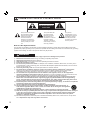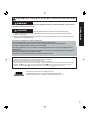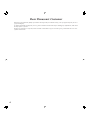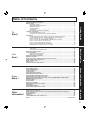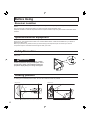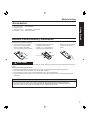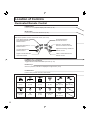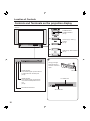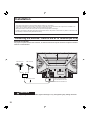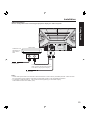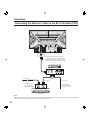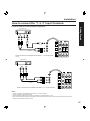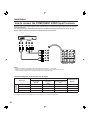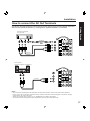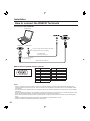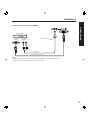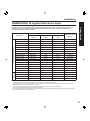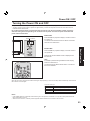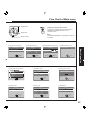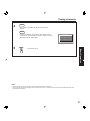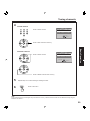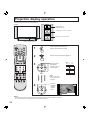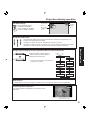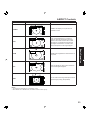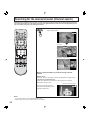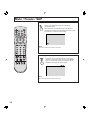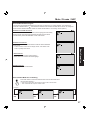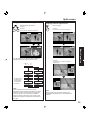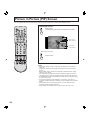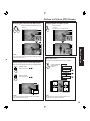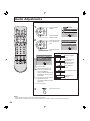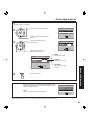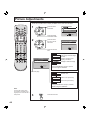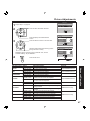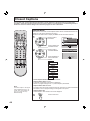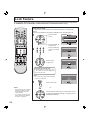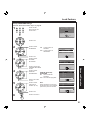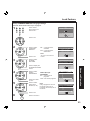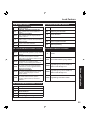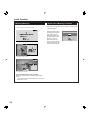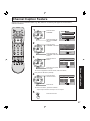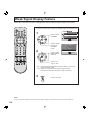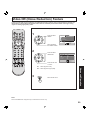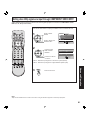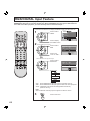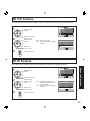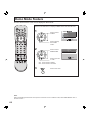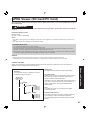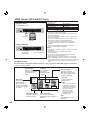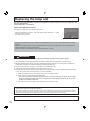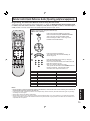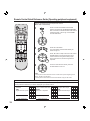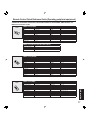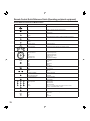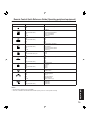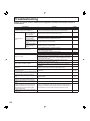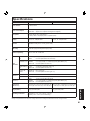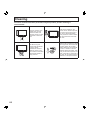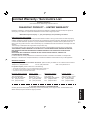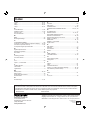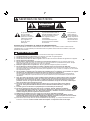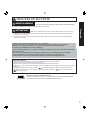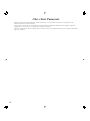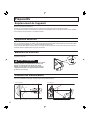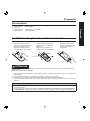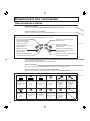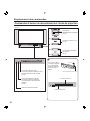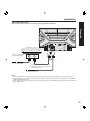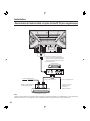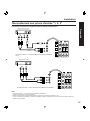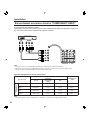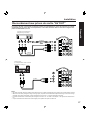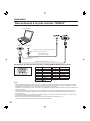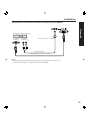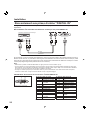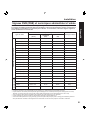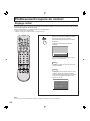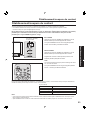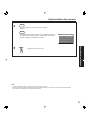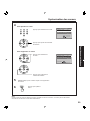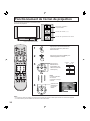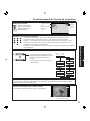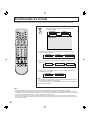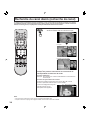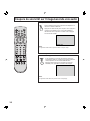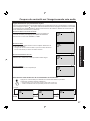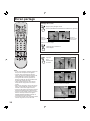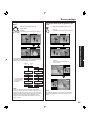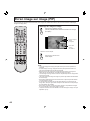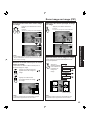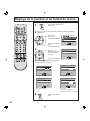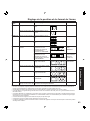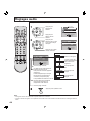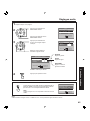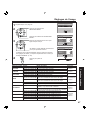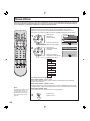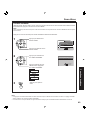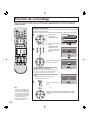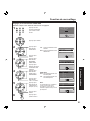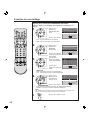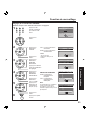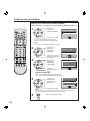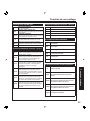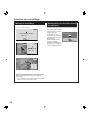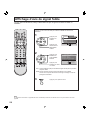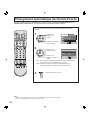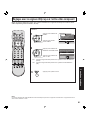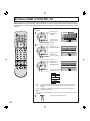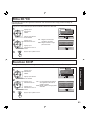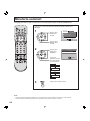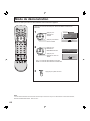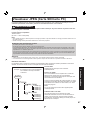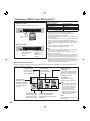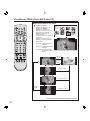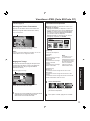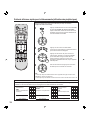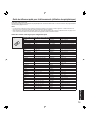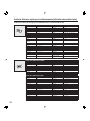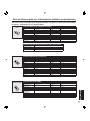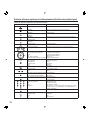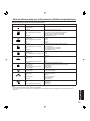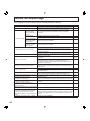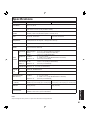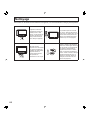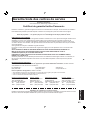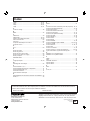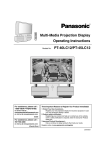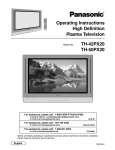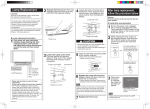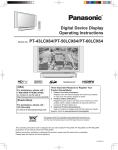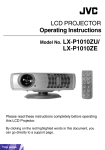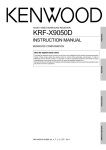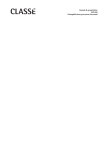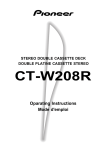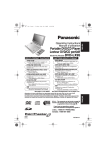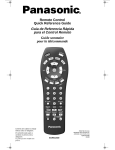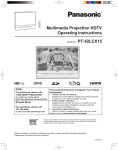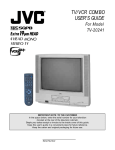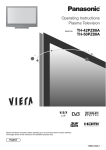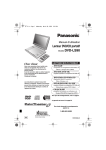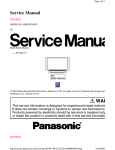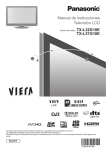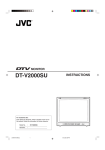Download 2 - Panasonic Canada
Transcript
Multimedia Projection Display Operating Instructions Models No. PT-50LC13-K/PT-60LC13-K As an ENERGY STAR® Participant, Panasonic has determined that this product or product model meets the ENERGY STAR® guidelines for energy efficiency. This operating instruction book is designed for use with models PT-50LC13-K and PT-60LC13-K. Illustrations in this manual show the PT-50LC13-K. Before connecting, operating or adjusting this product, please read the instructions completely. Please keep this manual for future reference. LSQT0748 A IMPORTANT SAFETY INSTRUCTIONS CAUTION RISK OF ELECTRIC SHOCK DO NOT OPEN WARNING: To reduce the risk of electric shock, do not remove cover or back. No user-serviceable parts inside. Refer servicing to qualified service personnel. This symbol warns the user that uninsulated voltage within the unit may have sufficient magnitude to cause electric shock. Therefore, it is dangerous to make any kind of contact with any inside part of this unit. This symbol alerts the user that important literature concerning the operation and maintenance of this unit has been included. Therefore, it should be read carefully in order to avoid any problems. The pictorial representation of a hot surface within a triangle is intended to tell the user that parts inside the product are a risk of burns to persons. Note to CATV System Installer: This reminder is provided to call the CATV system installer’s attention to Article 820-40 of the NEC that provides guidelines for proper grounding and, in particular, specifies that the cable ground shall be connected to the grounding system of the building, as close to the point of cable entry as practical. WARNING - To reduce the risk of electric shock, fire, injury to persons or damage to this product: 1) 2) 3) 4) 5) 6) 7) 8) 9) 10) 11) 12) 13) 14) 15) 2 Read these instructions before using, connecting or adjusting this product. Keep these instructions for future reference. Heed all warnings on the product and in this Operating Instructions manual. Follow all instructions carefully. Do not use this product near water. For example, near a bathtub, washbowl, kitchen sink, or laundry tub, in a wet basement or near a swimming pool, and the like. Do not place objects filled with water, such as a vase or the like, on top of this unit. Clean only with a dry cloth. Do not use liquid cleaners or aerosol cleaners. Do not block any ventilation openings. Install in accordance with the manufacturer’s instructions. Openings in the cabinet are provided for ventilation to ensure reliable operation and to protect it from overheating. Never block openings by placing the product on a bed, sofa or similar surfaces. Do not install near any heat source such as radiators, heat registers, stoves, or other apparatus (including amplifiers) that produces heat. Do not install in a built-in installation such as a bookcase or rack, unless proper ventilation is provided or the manufacturer’s instructions have bee adhered to. Do not defeat the safety purpose of the polarized or grounding-type plug. A polarized plug has two blades with one wider than the other. A grounding type plug has two blades and a third grounding prong. The wide blade or the third prong are provided for your safety. If the provided plug does not fit into your outlet, consult an electrician for replacement of the obsolete outlet. Protect the power cord from being walked on or pinched particularly at plugs, convenience receptacles, and the point where they exit from the apparatus. Use only attachments/accessories specified by the manufacturer. Use only with the cart, stand, tripod, bracket, or table specified by the manufacturer, or sold with the apparatus. When a cart is used, use caution when moving the cart/apparatus combination to avoid injury from tip-over. Unplug this apparatus during lightning storms or when unused for long periods of time. Refer all servicing to qualified personnel. Servicing is required when the apparatus has been damaged in any way, such as power-supply cord or plug is damaged, liquid has been spilled or objects have fallen into the apparatus, the apparatus has been exposed to rain or moisture, does not operate normally, or has been dropped. Because the temperature of the lamp unit is elevated immediately after its use, a direct touch to it may cause burns. Replace the lamp unit only after it has cooled. IMPORTANT SAFETY INSTRUCTIONS (CONTINUED) WARNING AS WITH ANY SMALL OBJECT, SD CARDS CAN BE SWALLOWED BY YOUNG CHILDREN. DO NOT ALLOW CHILDREN TO HANDLE THE SD CARD. (2) This projection display should not be exposed to direct sunlight, extreme temperatures or moisture, as this can result in serious irreparable damage. The lamp has a maximum life of about 10 000 hours. If use exceeds this figure, the possibility of lamp damage becomes greater. The lamp should be changed as soon as possible once the lamp warning message appears. If the lamp is damaged, please contact your nearest dealer. Getting Started CAUTION (1) This projection display is intended to be used with the following TV stand: model TY-50LC13C for the PT-50LC13-K/PT-60LC13-K. Use with other stands may result in the projection display becoming unstable, possibly causing injury. Due to the characteristics and use conditions of individual lamps, the lamp may cease to light before the stated lamp life. Influences of frequent lighting, continuous light use for over 24 hours, the number of times lit, the length of time between lightings, etc. may shorten lamp life. (Because of this, we recommend having a replacement lamp on hand.) Trademarks • VGA and XGA are trademarks of International Business Machines Corporation. • Macintosh is a registered trademark of Apple Computer, USA. • VESA and SVGA are trademarks of the Video Electronics Standard Association. Even if no special notation has been made of company or product trademarks, these trademarks have been fully respected. -TV Noise Reduction for true MTS reproduction. -TV Noise Reduction is required for good stereo • Equipped with separation and audio fidelity. is a registered trademark, and is licensed by Technology Licensing. Manufactured under license from BBE Sound, Inc. Licensed by BBE Sound, Inc. under USP4638258 and 4482866. BBE and BBE symbol are registered trademarks of BBE Sound, Inc. 3 Dear Panasonic Customer Welcome to the Panasonic family of customers. We hope that you will have many years of enjoyment from your new projection display. To obtain maximum benefit from your set, please read these Instructions before making any adjustments, and retain them for future reference. Retain your purchase receipt also, and record the serial number of your set in the space provided on the rear cover of these instructions. 4 Table of Contents Information Other Information ! Replacing the lamp unit ................................................................................................. 72 Remote Control Quick Reference Guide (Operating peripheral equipment) ............ 73 Troubleshooting ............................................................................................................. 80 Specifications ................................................................................................................. 81 Cleaning .......................................................................................................................... 82 Limited Warranty / Servicentre List .............................................................................. 83 Index ................................................................................................................. Back cover Advanced Operation Enjoy More ! Adjusting screen position and size .............................................................................. 42 Audio Adjustments......................................................................................................... 44 Picture Adjustments....................................................................................................... 46 Closed Captions ............................................................................................................. 48 Lock Feature ................................................................................................................... 50 Channel Caption Feature ............................................................................................... 57 Weak Signal Display Feature......................................................................................... 58 Video NR (Noise Reduction) Feature............................................................................ 59 Automatically changing screen size ............................................................................ 60 Setting when 480p signals are input through COMPONENT VIDEO INPUT ............. 61 RGB/DIGITAL Input Feature........................................................................................... 62 3D Y/C Feature ................................................................................................................ 63 3D IP Feature................................................................................................................... 63 Sleep Timer Feature ....................................................................................................... 64 Switching languages for display................................................................................... 65 Information...................................................................................................................... 65 Demo Mode Feature ....................................................................................................... 66 JPEG Viewer (SD Card/PC Card)................................................................................... 67 Basic Operation Use Now ! Power ON and OFF......................................................................................................... 22 Initial Setup ............................................................................................................ 22 Turning the Power ON and OFF ............................................................................ 23 Flow Chart of Main menu............................................................................................... 24 Tuning channels ............................................................................................................. 26 Automatic channel setting ...................................................................................... 26 Manual channel setting .......................................................................................... 28 Projection display operation ......................................................................................... 30 ASPECT Controls ........................................................................................................... 32 Searching for the desired channel (Channel search) ................................................. 34 Playing peripheral equipment ....................................................................................... 35 Mute / Freeze / SAP ........................................................................................................ 36 Split screen ..................................................................................................................... 38 Picture in Picture (PIP) Screen...................................................................................... 40 Getting Started To Start ! Important Safety Instructions.......................................................................................... 2 Before Using ..................................................................................................................... 6 Receiver Location .................................................................................................... 6 Optional External Equipment ................................................................................... 6 Safety Precaution..................................................................................................... 6 Viewing position ....................................................................................................... 6 Accessories.............................................................................................................. 7 Remote Control Battery Installation ......................................................................... 7 Location of Controls ........................................................................................................ 8 Illuminated Remote Control...................................................................................... 8 Controls and Terminals on the projection display .................................................. 10 Installation....................................................................................................................... 12 Connecting the Antenna / Cable to the RF in Terminal (No VCR) ......................... 12 Connecting the Antenna / Cable to the RF in Terminal (VCR)............................... 14 How to connect the “1, 2, 3” Input Terminals ......................................................... 15 How to connect the COMPONENT VIDEO Input Terminals.................................. 16 How to connect the AV Out Terminals ....................................................................17 How to connect the RGB IN Terminals .................................................................. 18 How to connect the DIGITAL IN Terminal .............................................................. 20 RGB/DIGITAL IN signals that can be input............................................................ 21 5 Before Using Receiver Location Locate for comfortable viewing. Avoid placing where sunlight or other bright light (including reflections) will fall on the screen. Use of some types of fluorescent lighting can reduce remote control transmitter range. Adequate ventilation is essential to prevent internal component failure. Keep away from areas of excessive heat or moisture. Optional External Equipment The Video / Audio connection between components can be made with shielded video and audio cables. For best performance, video cables should utilize 75 Ω coaxial shielded cables. Cables are available from your dealer or electronic supply house. Before you purchase any cables, be sure you know what type of output and input connectors your various components require. Also determine the length of cable you’ll need. Safety Precaution Please take safety precautions to prevent the unit from falling over. WARNING The unit may tip or fall if not situated on a stable surface, if pushed or during an earthquake. Use a strong rope or chain (not included) to fasten the projection display firmly to a strong wall support. Viewing position To optimize your viewing comfort, please follow the viewing guidelines shown in the diagrams below. If viewing for an extended period of time, sit as far back from the screen as possible. <Top view> <Side view> 70º 30º 30º 70º At least 1.8 m (PT-50LC13-K)/2.2 m (PT-60LC13-K). 6 At least 1.8 m (PT-50LC13-K)/2.2 m (PT-60LC13-K). Before Using Accessories Remote Control Batteries 2 “AA” RGB Cable (2 m) DVI Cable (2 m) (EUR7603ZB0) Getting Started 1. 2. 3. 4. (LSJA0239-1 or LSJA0443) (K1HA24DA0003) Remote Control Battery Installation Requires two AA batteries (supplied). 1. Turn the Transmitter face down. Remove top cover by pressing down on marking and sliding cover off in the direction indicated. 2. Install the batteries as shown in the battery compartment. (Polarity + or - must match the markings in the compartment). 3. Replace the cover and slide in reverse until the lock snaps. Two AA size CAUTION Incorrect battery installation can cause the batteries to leak, leading to personal injury and/or damage to the remote control. Observe the following precautions: 1. 2. 3. 4. Batteries should always be replaced as a pair. Always use new batteries when replacing the old set. Do not mix battery types (example: “Zinc Carbon” with “Alkaline”). Do not attempt to charge, short-circuit, disassemble, heat or burn used batteries. Battery replacement is necessary when the remote control acts sporadically or stops operating the projection display set. Helpful Hints: (1) For frequent remote control users, replace old batteries with Alkaline batteries for longer battery life. (2) Whenever you remove the batteries, you may need to reset the remote control infrared codes. We recommend that you record the code on page 74, prior to setting up the remote. 7 Location of Controls Illuminated Remote Control POWER button Press to turn the projection display ON or OFF. (P. 22) MUTE button Press this button to mute the sound. (P. 36) Mode Selection buttons Selects the operation mode for the remote control. (PP. 73-79) DVD (Digital Versatile Disc) Mode Selection for Remote Control AUX Mode Selection for Remote Control Receiver / Amplifier Mode Selection for Remote Control VCR Mode Selection for Remote Control TV Mode Selection for Remote Control Digital Broadcasting Satellite for Remote Control Digital TV Mode Selection for Remote Control Cable TV Mode Selection for Remote Control PC/MENU button RGB input mode is displayed. Toggles between RGB1 and RGB2 input mode. (P. 35) Number keys When 6 is pressed, channel 6 is displayed in single screen. (P. 31) R-TUNE button Press to view previous channel or video mode. Function buttons PIP MIN 8 PIP MIN (P. 41) SD (P. 35) PIP MAX (P. 41) FREEZE (P. 36) PIP/SPLIT CH Down (PP. 39, 41) CH Search (P. 34) PIP (P. 40) SPLIT (P. 38) PIP MOVE (P. 41) PIP/SPLIT SWAP (PP. 39, 41) PIP/SPLIT CH Up (PP. 39, 41) Location of Controls ASPECT button Changes the way the image is displayed. (P. 32) SAP button Changes the audio mode. (P. 37) Light button Lights all buttons. The selected mode button (TV, VCR, etc.) flashes. Changes to the next channel up. Reduces volume. Getting Started TV/VIDEO button Toggles between TV and VIDEO inputs. (P. 35) Display menu Press the ACTION button to display Menu screen. Increase volume. Changes to the next channel down. The screen below is displayed for 5 seconds. (P. 31) NORMA L S T E R EO SAP MONO CH 1 2 ABC When the Menu screen is displayed, (PP. 24-25) Moves cursor upward during menu mode. Moves cursor to the left during menu mode. Sets the items. Moves cursor to the right during menu mode. Moves cursor downward during menu mode. Returns to normal viewing from the MENU screen. Previous before item in MENU. Note: This section describes TV mode only. For other modes, see pages 73-79. 9 Location of Controls Controls and Terminals on the projection display Model PT-50LC13-K unit shown < FRONT > POWER button/ POWER indicator (P. 23) Volume up(+) / down(–) buttons (P. 30) Channel up / down buttons (P. 31) A A Using your finger, slide Slot Cover in direction of arrow to open. Open LAMP indicator This indicator lights up when there is a malfunction with the lamp unit. (P. 80) TEMP indicator This indicator lights up when there is an abnormal temperature in the unit. (P. 80) Slot Cover PC CARD slot Remote Control Sensor SD CARD slot 10 Location of Controls Model PT-50LC13-K unit shown < REAR > < SIDE > Getting Started Vent Vent RGB Input 1 terminal (PP. 18-19) Digital Input terminal (P. 20) VHF/UHF terminal (PP. 12-14) RGB Input 2 terminal (PP. 18-19) Input 1, 2 terminals (P. 15) Component signal input 1-4 terminals (P. 16) Input 3 terminals (P. 15) AV out terminals (P. 17) Note: Make sure the vents are not blocked. (This could cause damage.) 11 Installation Notes on connections • Turn off the power supply for all components before making any connections. • If the cables necessary for connecting a component to the system are not included with the component or available as an option, you may need to fashion a cable to suit the component concerned. • Read the instruction manual for each system component carefully before connecting it. • If there is a lot of jitter in the video signal input from the video source, the picture on the screen may flicker. In this case, it will be necessary to connect a TBC (time base corrector). Connecting the Antenna / Cable to the RF in Terminal (No VCR) Antenna Connection For proper reception of VHF / UHF channels, an external antenna is required. For best reception an outdoor antenna is recommended. VHF Antenna UHF Antenna Mixer RF Coaxial Cable VHF/UHF TERMINAL ON THE BACK OF THE PROJECTION DISPLAY CAUTION When using “Nut type” RF coaxial cables, tighten with fingers only. Overtightening may damage terminals. 12 Installation Cable Connection Use this configuration when connecting the projection display to a cable TV system. Getting Started CABLE BOX TERMINAL ON THE BACK OF THE CABLE BOX Or In from cable Connect the cable from the antenna or cable system to the VHF/UHF terminal on the back of the projection display. In from cable Notes: • Certain cable systems offset some channels to reduce interference or have Premium (scrambled) channels. A cable converter box is required for proper reception. Check with your local Cable company for its compatibility requirements. • For reception of cable channels (01 - 125) connect the cable supplied by your local cable company. Antenna Mode must be set to CABLE. (P. 26) 13 Installation Connecting the Antenna / Cable to the RF in Terminal (VCR) Use this configuration when connecting the projection display to a cable TV system using VCR. Connect the cable from the Output terminal on the back of the Cable Box or antenna/cable system to the Antenna input terminal on the back of the VCR. VCR Or In from cable ↑ TO VCR TERMINAL ON THE BACK OF THE CABLE BOX ↑ TO VCR Incoming Cable from Antenna or Cable TV System CABLE BOX Note: When the RF coaxial cable is connected to the projection display VHF/UHF terminal via a cable box or VCR, set the TV channel to CH3 or CH4. This does not apply when signal is input from VIDEO INPUT. 14 Installation How to connect the “1, 2, 3” Input Terminals Connects VCRs and other peripheral equipment Getting Started (S-VHS VCR) S-VIDEO AUDIO Similar connections are available at the INPUT 1, 2, 3 input terminals. (P. 11) (VHS VCR) VIDEO AUDIO Similar connections are available at the INPUT 1, 2, 3 input terminals. Notes: • • • • Similar connections are available at the INPUT 1, 2, 3 input terminals. Input 3 is located on the side of the unit. Select the desired VIDEO input position by pressing the TV/VIDEO button. (P. 35) When connecting video cables, priority is given to the S-Video cable when the S-Video input terminal and the video input terminal are connected at the same time. 15 Installation How to connect the COMPONENT VIDEO Input Terminals Because each Y, PB, and PR signal is input independently, the Component signal allows for more accurate color reproduction. The Component signal output terminal indication will differ according to the output device ( Y, PB, PR ). Please read the operating instructions included with the output device. DVD Player COMPONENT VIDEO AUDIO Notes: • Similar connections are available at the COMPONENT VIDEO INPUT 1-4 Terminals. • Select the desired COMPONENT VIDEO INPUT position by pressing the TV/VIDEO button. (P. 35) • Component video signals that can be input are 480i, 480p, 720p, and 1080i. Component Signals (Y, PB, PR) that can be Input DTV Format Signals Signal data Mode type No. of dots (H X V) 480i 664 X 485 Horizontal frequency (kHz) 15.73 480p 720 X 483 720p *1080i Vertical frequency (Hz) 29.97 480 i 31.47 59.94 480 p 1 280 X 720 45.00 60.00 720 p 1 920 X 1 080 33.75 30.00 Note: Input signals, other than those listed with a * mark, will give you a beautiful, stable picture. 16 Information menu display 1080 i Installation How to connect the AV Out Terminals Recording Equipment (S-VHS VCR) S-VIDEO Getting Started The “AV Out” Terminals output the same signals as the main picture on the projection display screen and sound from the speaker at that time, e.g. TV programs or signals from INPUT 1, 2, 3 terminals. Or VIDEO AUDIO Stereo System (A Stereo Amplifier and Speakers) AUDIO Notes: • Never connect the VIDEO IN and OUT terminals to the same video recorder, as this could cause incorrect operation. • Even if TV is in Split or PIP mode, OUT terminals only output the main picture and sound signals. A sub-picture, including channel search, etc., will not be output. • VIDEO OUT terminals will not output Y, PB, PR, RGB/DIGITAL IN or SD/PC card signals. • The S-Video OUT terminal outputs the same signal that is input from the S-Video IN terminal. 17 Installation How to connect the RGB IN Terminals Connecting a PC to RGB IN COMPUTER RGB OUT AUDIO OUT Connect a cable which matches the audio output terminal on the computer. PC audio cable (M3 stereo mini pin) Conversion adapter (If necessary) RGB cable (D-SUB 15P) RGB IN Terminal (D-SUB 15P) Pin Layouts 11 12 13 14 15 6 7 1 8 2 9 10 3 4 Connection port view 5 Pin No. 1 2 3 4 5 6 7 8 Signal name R G B NC NC Ground for R Ground for G Ground for B Pin No. 9 10 11 12 13 14 15 Signal name NC Ground NC NC HD/CSYNC VD NC NC: Not connected Notes: • Some PC models cannot be connected to the set. A conversion adapter is required to use the RGB cable (D-SUB 15P) to connect a Macintosh computer to the set. There is no need to use an adapter for computers with PC / AT compatible D-SUB 15P terminal. • The computer shown in the illustration is for example purposes only. Additional equipment and cables shown are not supplied with this set. • The picture will become dark if an PC signal with a vertical scanning frequency of 62 Hz is input. To obtain the optimum picture quality with the projection display, a vertical scanning frequency of 60 Hz is recommended. • Do not set the horizontal and vertical scanning frequencies for PC signals which are above or below the specified frequency range. • Select the desired RGB input position by pressing the PC/MENU or TV/VIDEO button. (P. 35) • Similar connections are available at the RGB IN 1, 2 Terminals. 18 Installation Connecting a DTV Decoder to RGB IN RGB OUT M3 stereo mini pin AUDIO OUT Getting Started DTV Decoder Audio cable RGB cable (D-SUB 15P) Notes: • Select the desired RGB input position by pressing the PC/MENU or TV/VIDEO button. (P. 35) • Similar connections are available at the RGB IN 1, 2 Terminals. 19 Installation How to connect the DIGITAL IN Terminal The video signal is digitally input to the projection display for superior picture quality enjoyment. Connecting a DTV Decoder to DIGITAL IN DTV Decoder AUDIO OUT AUDIO DVI cable By inputting a High-bandwidth Digital Content Protection high-definition picture source to the DIGITAL IN terminal of this projection display, high-definition pictures can be displayed on the screen in their digital form. (This terminal is for use in the future when High-bandwidth Digital Content Protection DTV decoders, DVD players and D-VHS are put on the market.) Notes: • Select the DIGITAL input position by pressing the TV/VIDEO button. (P. 35) • The DIGITAL IN terminal can only be used with 1080i, 720p and 480p picture signals. Set the DTV Decoder DIGITAL OUT terminal to 1080i, 720p, or 480p signal output. Please refer to the DTV Decoder instruction manual. • If no picture is displayed because the DTV Decoder output cannot be set, use the component Video Input, S-Video Input, or Video Input. This will display the picture as an analog signal. DIGITAL IN Terminal Pin Layouts 24 16 8 17 9 1 Connection port view 20 Pin No. Signal name 1 T.M.D.S Data 22 T.M.D.S Data 2+ 3 T.M.D.S Data 2 Shield 4 NC 5 NC 6 DDC Clock 7 DDC Data 8 NC 9 T.M.D.S Data 110 T.M.D.S Data 1+ 11 T.M.D.S Data 1 Shield 12 NC NC: Not connected Pin No. 13 14 15 16 17 18 19 20 21 22 23 24 Signal name NC +5 V GND Hot Plug Detect T.M.D.S Data 0T.M.D.S Data 0+ T.M.D.S Data 0 Shield NC NC T.M.D.S Clock Shield T.M.D.S Clock + T.M.D.S Clock - Installation RGB/DIGITAL IN signals that can be input DTV Format Signals Personal Computer Signals Signal data Information menu display Mode type No. of dots (H X V) VGA400 (70 Hz) ♦ 640 X 400 31.47 70.08 VGA400 70Hz VGA480 (60 Hz) ♦ 640 X 480 31.47 59.94 VGA 60Hz Macintosh 13″ 640 X 480 35.00 66.67 MAC 13 VESA400 (85 Hz) 640 X 400 37.86 85.08 VESA 85Hz VESA480 (72 Hz) 640 X 480 37.86 72.81 VGA 72Hz VESA480 (75 Hz) 640 X 480 37.50 75.00 VGA 75Hz VESA480 (85 Hz) 640 X 480 43.27 85.01 VGA 85Hz SVGA (56 Hz) 800 X 600 35.16 56.25 SVGA 56Hz SVGA (60 Hz) ♦ 800 X 600 37.88 60.32 SVGA 60Hz SVGA (72 Hz) 800 X 600 48.08 72.19 SVGA 72Hz SVGA (75 Hz) 800 X 600 46.88 75.00 SVGA 75Hz SVGA (85 Hz) 800 X 600 53.67 85.06 SVGA 85Hz Macintosh 16″ 832 X 624 49.73 74.55 MAC 16 * XGA (60 Hz) ♦ 1 024 X 768 48.36 60.00 XGA 60Hz * XGA (70 Hz) 1 024 X 768 56.48 70.07 XGA 70Hz * XGA (75 Hz) 1 024 X 768 60.02 75.03 XGA 75Hz * Macintosh 19″ 1 024 X 768 60.24 74.93 MAC 19 480i 664 X 485 15.73 29.97 480 i 480p ♦ 720 X 483 31.47 59.94 480 p 720p ♦ 1 280 X 720 45.00 60.00 720 p *1080i ♦ 1 920 X 1 080 33.75 30.00 Horizontal frequency Vertical frequency (kHz) (Hz) Getting Started The table below lists the different types of RGB/DIGITAL IN signals that can be input. If a signal which differs greatly from any of the types listed below is input, the picture image may not be displayed correctly, or a black background may be displayed. At this time, “signal” will flash in the on-screen display for about 5 seconds. 1080 i Notes: • Input signals, other than those listed with a * mark, will give you a beautiful, stable picture. • The D-SUB15P connector can accept RGB (H-V sync separate) and RGB (sync on green). However, it is not guaranteed to display stable color when using RGB (sync on green). • When used with an external video processor/scaler, it must have RGB (H-V sync separate) output. • A “♦” mark indicates signals that can be input with DIGITAL IN. • If your PC (with DIGITAL IN terminal) does not support Plug-and-Play (DDC1/2B) for displays, reconfiguration is required after the projection display is connected to the PC. 21 Power ON and OFF Initial Setup First, check the connection of the Plug to the Wall Outlet and the Antenna/Cable to the RF in Terminal. (PP. 12-14.) If using Cable Box, DSS Receiver, or VCR, • Turn on Cable Box. • Turn off DSS Receiver, or VCR. Press the POWER button to turn the projection display on. (Refer to page 23 for “Turning the Power ON and OFF”.) Automatic Channel Setting is performed. CH AUTO SET PROCEEDING Note: To cancel AUTO SET in progress, press the SWAP button. Case 1 When setup is complete, the lowest channel picture appears. Case 2 If setup is incomplete, the following screen appears. Check connection of Antenna/Cable to the RF in Terminal, then try Automatic Channel Setting again. (PP. 26-27) NO CH FOUND PLEASE CHECK ANTENNA CABLE CONNECTION THEN PRESS ACTION KEY AGAIN Note: When the unit is turned on for the first time, Automatic Channel Setting is performed. 22 Power ON / OFF Turning the Power ON and OFF Always be sure to follow the procedure given below to turn the projection display power ON and OFF. • The lamp cooling fan will continue to operate for approximately 1 minute after the power is turned off. At the same time, the POWER indicator will blink Red. Do not disconnect the power cord from the outlet and do not open the circuit breaker (unless necessary) while the cooling fan is still operating. Do not disconnect the power cord from the power outlet while the power indicator blinks Red. POWER button/ POWER indicator Power ON Press POWER on projection display or remote control to turn power on. The Power Indicator blinks Green for about 10 seconds and then turns solid Green. Press POWER on projection display or remote control to turn power off. Power shuts off after a Black Screen is displayed for a few seconds. Note: If POWER is pressed during the Black Screen display, Power is turned back on. Basic Operation Power OFF The Power Indicator blinks Red for about 1 minute and then turns solid Red. Note: When the AC Cord is unplugged, the internal cooling fan stops operating. In this case, the lamp will be insufficiently cooled and will take a while to turn ON again. The Power Indicator LED Red Red blink Green Green blink ACTION Power – OFF (Standby mode) Power – OFF (Now cooling) Power – ON Power – ON (Preparing to light lamp) Notes: • If the POWER button is accidentally turned off during use, after power is turned back on, it may take a short period before the lamp automatically comes on. • After the unit is turned on, maximum picture brightness will be achieved in 5-10 minutes. This is normal. 23 Flow Chart of Main menu 1 2 Select MENU desired by pushing Left “◄” button or Right “►” button. Pressing the ACTION button displays the MENU screen. Use the ▲, ▼ buttons to select an item. Use the ACTION button to set or go to next menu screen. ADJUST SET UP PICTURE AUDIO POSITION/SIZE INFORMATION PAGE SELECT END Note: Depending on the signal being input, some items may or may not be adjustable and some functions may or may not be available. ADJUST SET UP LANGUAGE :ENGLISH CHANNEL LOCK CAPTION VIDEO OTHER PAGE 24 SELECT END Flow Chart of Main menu Adjust items Returning to the previous screen If RECALL is pressed while a menu screen is displayed, the display will return to the previous screen. Set an item Note: The display disappears if no operation is done for 5 minutes. Select an item PICTURE ADJUST menu PICTURE AUDIO SELECT EXIT PP. 46-47 LANGUAGE selection screen SET UP :NORMAL :ON :OFF :OFF SELECT EXIT ADJUST PP. 44-45 ANTENNA : CABLE AUTO SET MANUAL SET CHANNEL CAPTION WEAK SIGNAL DISPLAY:OFF SELECT EXIT PP. 48-49 EXIT P. 65 LOCK ENTER 4-DIGIT CODE ENTER :0-9 EXIT PP. 50-56 OTHER menu VIDEO CAPTION MODE : OFF CC ON MUTE : CAP C1 SELECT EXIT SELECT EXIT VIDEO menu CAPTION NTSC LOCK selection screen CHANNEL menu PP. 26-29, 57-58 CAPTION menu INPUT SIGNAL PP. 42-43 SELECT END P. 65 INFORMATION screen H POSITION V POSITION H WIDTH :SHRINK NORMAL SET UP CHANNEL LANGUAGE :ENGLISH CHANNEL LOCK CAPTION VIDEO OTHER PAGE AUDIO MENU AUDIO ADJUST SPEAKER SURROUND BBE POSITION Basic Operation PICTURE MENU :DYNAMIC PICTURE ADJUST COLOR TEMP :NORMAL ADJUST POSITION/SIZE ADJUST menu AUDIO ADJUST menu OTHER VIDEO NR :OFF ID-1 :OFF 480P COLOR MATRIX:SDTV RGB :VGA 3D Y/C :ON 3D IP :ON SELECT EXIT P. 59-63 SLEEP TIMER:OFF DEMO MODE :OFF SELECT EXIT PP. 64, 66 25 Tuning channels Automatic channel setting Automatically searches and adds receivable channels to memory. Press the ACTION button to display the MENU screen and select SET UP. 1 Press to select CHANNEL. ADJUST LANGUAGE :ENGLISH CHANNEL LOCK CAPTION VIDEO OTHER PAGE Press to display the CHANNEL. 2 Press to select ANTENNA. Press to select TV or CABLE. 3 Press to select AUTO SET. Press to run AUTO SET. SET UP SELECT END SET UP CHANNEL ANTENNA : CABLE AUTO SET MANUAL SET CHANNEL CAPTION WEAK SIGNAL DISPLAY:OFF SELECT EXIT SET UP CHANNEL ANTENNA : CABLE AUTO SET MANUAL SET CHANNEL CAPTION WEAK SIGNAL DISPLAY:OFF SELECT EXIT Note: To cancel AUTO SET in progress, press the SWAP button. CH AUTO SET PROCEEDING Channels will automatically advance until all channels have been scanned. Channel numbers with a video signal present will be stored in the channel scan memory. Continued on the next page. Note: TV or Cable Tuning mode must be set according to your connections. 26 Tuning channels 4 Case 1 When setup is complete, the lowest channel picture appears. Case 2 If setup is incomplete, the screen at right appears. Check connection of Antenna/Cable to the RF in Terminal, then try Automatic Channel Setting again. NO CH FOUND PLEASE CHECK ANTENNA CABLE CONNECTION THEN PRESS ACTION KEY AGAIN Press to exit menu. Basic Operation 5 Notes: • After AUTO SET is finished, the lowest channel number added will be received. • Some channels with very weak signals may be locked into memory. If desired, these channels can be deleted manually using the MANUAL SET feature. 27 Tuning channels Manual channel setting Use this setting when changing setting of receiving channels or changing the channel display. Press the ACTION button to display the MENU screen and select SET UP. 1 Press to select CHANNEL. Press to display the CHANNEL. 2 Press to select ANTENNA. Press to select TV or CABLE. 3 Press to select MANUAL SET. ADJUST SET UP LANGUAGE :ENGLISH CHANNEL LOCK CAPTION VIDEO OTHER PAGE SELECT END SET UP CHANNEL ANTENNA : CABLE AUTO SET MANUAL SET CHANNEL CAPTION WEAK SIGNAL DISPLAY:OFF SELECT EXIT SET UP CHANNEL ANTENNA : CABLE AUTO SET MANUAL SET CHANNEL CAPTION WEAK SIGNAL DISPLAY:OFF Press to display the MANUAL SET screen. Continued on the next page. 28 SELECT EXIT Tuning channels 4 To add channel MANUAL SET Press to select channel. ENTER CHANNEL : 01 CHOOSE A CHANNEL USING CHANNEL UP/DOWN ADD EXIT Press to add channels to memory. MANUAL SET Press to select channel. ENTER CHANNEL : 01 CHOOSE A CHANNEL USING CHANNEL UP/DOWN DELETE EXIT Basic Operation To delete channel Press to delete channels from memory. 5 Repeat steps 4 to continue adding or deleting channels. 6 Press to exit menu. Note: Some channels with very weak signals may be locked into memory. If desired, these channels can be deleted manually using the MANUAL SET feature. 29 Projection display operation Operation can be done from the projection display. POWER button/ POWER indicator Volume up(+) / down(–) buttons Channel up / down buttons Remote Control Sensor 1 Press to operate the projection display with the remote control. 2 Press to turn the projection display on. 3 CABLE TV 125 or 69 CH 01 Press to select the desired channel. (Or use number keys ) CH 02 Or CH 125 Note: Refer to “Using the number keys” on the next page. 4 Press to select the desired volume level. +0! $ Notes: • The channel number and volume level are stored even after the projection display is turned off. • Power consumption can be reduced if the volume level is lowered. 30 Projection display operation TV status display Press the RECALL button, except when the MENU screen is displayed, to display current TV status information. Aspect types (P. 32) Receivable broadcast types (P. 37) CH 1 2 ABC NORMA L S T E R EO SAP MONO Channel Channel caption (P. 57) Using the number keys When selecting CABLE channels 100 to 125 with the number keys, first press the 1 key, and then enter the remaining two digits. Example 1: To select channel 125, first press the 1 key, then 2, then 5. Example 2: To select channel 12, press the 1 key, then 2. Channel 12 appears momentarily. Example 3: To select channel 8, press the 8 key. Channel 8 appears momentarily. CABLE TV 125 or 69 CH 01 Projection display Channel up/down buttons can also be used to select an outside input as shown right. DIGITAL IN * No input mode is displayed for terminals with no equipment connected. CH 125 RGB 2 VIDEO 1 * RGB 1 VIDEO 2 * COMPONENT 4 * VIDEO 3 * COMPONENT 3 * COMPONENT 1 * COMPONENT 2 * Basic Operation Using projection display Channel up/down buttons to select input mode Auto shut off To extend lamp life, if there is no signal to the set’s tuner for 5 minutes, the lamp will shut off automatically. Invalid operation notification If an invalid operation is attempted, the mark shown right is displayed. FREEZE Example: Invalid operation was tried during FREEZE mode. 31 ASPECT Controls The color monitor will allow you to enjoy viewing the picture at its maximum size, including wide screen cinema format picture. The aspect mode changes each time the ASPECT button is pressed. JUST ZOOM NORMAL FULL FULL • When a 480p signal is being received, the mode switches between NORMAL, ZOOM, and FULL only. NORMAL ZOOM FULL • During PC input, the mode switches between NORMAL, FULL and TRUE only. NORMAL FULL TRUE • When XGA and Mac 19 signal is input, the aspect will be NORMAL and FULL only. NORMAL FULL Notes: • When a 1080i or 720p signal is being received, the mode is set to FULL, and aspect switching is not possible. • When input mode is CARD, the mode is set to NORMAL, and aspect switching is not possible. Notes: • However, if the mode selected does not match the aspect ratio of the input signal, the original picture quality may be affected. • If using this projection display in places, such as cafes or hotels, with the aim of displaying programs for a commercial purpose or for public presentation, please note that by using the aspect ratio (16:9) selection function to change the aspect ratio, you may be infringing on the rights of the original copyright owner of that program under copyright protection laws. • If a normal (4:3) picture is projected in wide screen, distortion may occur around the edges so that part of the picture may no longer be visible. We recommend viewing in 4:3 mode so you can enjoy the picture as it was intended to be seen. 32 ASPECT Controls Mode Picture Explanation NORMAL 4 NORMAL 3 JUST 16 JUST 9 16 ZOOM FULL TRUE 9 ZOOM mode magnifies the central section of the picture. 9 FULL will display the picture at its maximum size but with sight elongation. 16 FULL 647- JUST mode will display a 4:3 picture at maximum size but with aspect correction applied to the center of the screen so that elongation is only apparent at the left and right edges of the screen. The size of the picture will depend on the original signal. Basic Operation ZOOM NORMAL will display a 4:3 picture at its standard 4:3 size. " ! You can reduce the image and adjust it to the original image quality. (Except XGA) Notes: • The screen size changes if ID-1 is detected. (P. 60) • When ASPECT is in ZOOM mode, PIP feature cannot be used. (P. 40) 33 Searching for the desired channel (Channel search) Channel search displays each channel, in order, as a paused image. Channels are displayed from the left top to the right bottom in order. When it reaches the right bottom, the next channel is displayed at the left top, overwriting the previously displayed channel. When the SEARCH/OPEN/CLOSE button is pressed during single screen. +0! Example 1 CH03 02 05 06 07 08 10 Example 2 (RGB input) RGB1 02 05 06 07 08 10 When a channel button is pressed during channel search. Number keys: Example: When 6 is pressed, channel 6 is displayed in single screen. Channel up and down buttons: When ▲ or ▼ button is pressed, the next channel up or down is displayed in single screen. Example: Select channel 6 Sound from the left screen is output from the speakers on the projection display set. Notes: • To end channel search, press SEARCH/OPEN/CLOSE. • While using the PIP feature, Channel search is not available. 34 +0$ Playing peripheral equipment Confirming connections A video camera uses the Input 3 terminal on the front of the projection display. VCR Example: Connect Input 3 To S-video output or video output Video camera DVD player This equipment can also be connected to the rear terminals. See Connections for details. To audio output Turning the power on and switching input modes Turn the projection display on. 2 The input mode changes each time this button is pressed. * No input mode is displayed for terminals with no equipment connected. Card input mode is selected. RGB input mode is selected. TV CARD VIDEO 1 * DIGITAL IN VIDEO 2 * RGB 2 VIDEO 3 * RGB 1 COMPONENT 1 * COMPONENT 4 * COMPONENT 2 * COMPONENT 3 * Basic Operation 1 RGB 2 RGB 1 VIDEO 1 VIDEO 2 VIDEO 3 COMPONENT 1 COMPONENT 2 COMPONENT 3 COMPONENT 4 RGB 1 RGB 2 DIGITAL IN CARD 3 Signal of source connected to INPUT 1 is displayed. Signal of source connected to INPUT 2 is displayed. Signal of source connected to INPUT 3 is displayed. Signal of source connected to COMPONENT VIDEO INPUT 1 is displayed. Signal of source connected to COMPONENT VIDEO INPUT 2 is displayed. Signal of source connected to COMPONENT VIDEO INPUT 3 is displayed. Signal of source connected to COMPONENT VIDEO INPUT 4 is displayed. Signal of source connected to RGB IN 1 is displayed. Signal of source connected to RGB IN 2 is displayed. Signal of source connected to DIGITAL IN is displayed. Signal of source connected to CARD SLOT is displayed. Operate the connected equipment. 35 Mute / Freeze / SAP Sound mute Useful when answering the phone or receiving unexpected visitors Press this button to mute the sound. Press again to reactivate sound. Sound is also reactivated when power is turned off or volume level is changed. MU T E Note: The audio output from AV OUT is not muted. Freezing pictures Projection can be switched between a frozen (still) picture and a moving picture each time the FREEZE button on the remote control unit is pressed. Press FREEZE button again to resume motion. F RE E Z E Note: The video output from AV OUT is not frozen. 36 Mute / Freeze / SAP Receivable Broadcast Types The following are possible broadcast types with their accompanying on-screen displays. The signal being received is indicated with a “ ” mark while the selected audio mode is indicated with an arrow. To change the audio mode for these broadcasts, follow the “Select Audio Mode for TV Viewing” section (below.) MTS Stereo and SAP broadcast Multi-channel Television Sound Stereo (main language) and Secondary Audio Program (sub language) broadcasts are both being received simultaneously. Select the STEREO or SAP audio mode. CH 1 2 S T E R EO SAP MONO CH 1 2 MTS Stereo broadcast Multi-channel Television Sound Stereo broadcast. Select STEREO audio mode. S T E R EO SAP MONO CH 1 2 SAP broadcast Secondary Audio Program (sub language.) Select SAP audio mode for the sub language. S T E R EO SAP MONO Basic Operation • If stereo broadcast is weak and the display flickers, select MONO audio mode for possibly better results. CH 1 2 MONO broadcast Normal monaural sound broadcast. S T E R EO SAP MONO Select Audio Mode for TV Viewing Press SAP button to select the desired audio mode as described below. (Arrow shows selection.) • Each press of SAP button will change the audio mode as shown below. • “SAP” is selected with first press of SAP button. Example: CH 1 2 CH 1 2 S T E R EO SAP MONO Press SAP CH 1 2 S T E R EO SAP MONO Press SAP S T E R EO SAP MONO Press SAP 37 Split screen Splitting the screen Press to split. (The previously selected screen appears on the left.) +0! +0# Left screen (Main picture) Right screen (Sub picture) • Returning to one screen. Press to return. Selecting the screen aspect for split screen. Press to select modes. +0! +0# SPLIT SCREEN FULL Notes: • Sound from the Left screen is output from the speakers on the projection display set. • When the screen is split, signals of the Left screen are output from the rear monitor output terminal. • The left and right screens are processed by individual circuits and, therefore, may vary in image quality. • Split screen returns to single screen when the projection display is turned off. • With the Left screen, as with a single screen, you can change the input, change channels, and adjust the volume. • The right and left screens cannot display the same picture at the same time. • A split screen which includes an RGB/DIGITAL IN signal is fixed as SPLIT SCREEN NORMAL. (Example: RGB input is shown right.) • CARD input screen cannot be displayed using the Split Screen function. 38 +0! +0# SPLIT SCREEN NORMAL RGB1 CH05 SPLIT SCREEN NOR MAL (Example: RGB input) Split screen Changing the channel of the right screen Swapping left and right screens Press to select the desired channel. Press to swap. Example: During SPLIT SCREEN NORMAL Example: During SPLIT SCREEN NORMAL +0! +0# +0! +0# +0! +0$ +0# +0! CABLE TV 125 or 69 CH 01 Example: During SPLIT SCREEN NOR MAL (RGB input) Basic Operation PIP ▲, ▼ buttons can also be used to select an outside input for the right side of the screen. RGB1 CH05 DIGITAL IN * No input mode is displayed for terminals with no equipment connected. CH 125 RGB 2 VIDEO 1 * RGB 1 VIDEO 2 * COMPONENT 4 * RGB1 VIDEO 3 * COMPONENT 3 * COMPONENT 1 * COMPONENT 2 * Note: When outside input is finished, the lowest registered channel number is displayed. For faster selection, press the SWAP button to change the screen to the left. Then, press the TV/VIDEO button to directly change the input. Finally, press SWAP button again to change the screen back to the right. CH05 Note: Picture quality may change according to the combination of signals input to the left and right screens. 39 Picture in Picture (PIP) Screen You can view two pictures simultaneously using two tuners and picture in picture (PIP) display function. Display PIP screen Press to split (The previously selected screen appears on the Main.) Main screen (Main picture) PIP screen (Sub picture) • Returning to one screen. Press to return. Notes: • Sound from the Main screen is output from the speakers on the projection display set. • In PIP mode, the Main screen signal is output from the rear monitor output terminal. • Because Main and PIP screens are processed by individual circuits, image quality may vary slightly. • PIP mode returns to single screen when the projection display is turned off. • The Main and PIP screens cannot display the same picture at the same time. • An RGB/DIGITAL IN signal and CARD input screen cannot be displayed using the PIP screen function. • A component signal cannot be displayed on a PIP screen. Thus, when a component signal is displayed on the Main screen, the SWAP button becomes invalid. • With the Main screen, as with a single screen, you can change the input, change channels, and adjust the volume. • When ASPECT is in ZOOM mode, PIP feature cannot be used. (P. 32) 40 Picture in Picture (PIP) Screen Changing the channel of the PIP screen Swapping Main and PIP screens Press to swap. Example: During Main screen NORMAL Press to select the desired channel. Example: During Main screen NORMAL Note: PIP ▲, ▼ buttons can also be used to select an outside input for the PIP screen. Move PIP screen You can move the PIP screen to four positions. Selecting the screen size for PIP screen Press repeatedly to select PIP position. You can choose PIP screen size of 3 magnifications. Press to large PIP screen size. Basic Operation Initial Position 1st Press 2nd Press Press to small PIP screen size. 3rd Press +0! +0! ! Initial position Note: Initial size The last size chosen is saved and will not be erased even if the power is turned off. Note: The last position chosen is saved and will not be erased even if the power is turned off. 41 Adjusting screen position and size 1 2 Press to select the screen mode. Press the ACTION button to display the MENU screen and select ADJUST. Press to select POSITION/SIZE. ADJUST SET UP PICTURE AUDIO POSITION/SIZE INFORMATION PAGE SELECT END Press to display POSITION/SIZE. 3 Press to select the menu to set each item. POSITION H POSITION V POSITION H WIDTH :SHRINK NORMAL ADJUST Press to adjust POSITION/SIZE. SELECT EXIT JUST mode NORMAL is displayed at default. POSITION POSITION H POSITION V POSITION V SIZE NORMAL H POSITION V POSITION H WIDTH :WIDEN NORMAL ADJUST SELECT EXIT POSITION POSITION H POSITION V POSITION H SIZE PHASE NORMAL H POSITION V POSITION NORMAL SELECT EXIT FULL mode 4 42 SELECT EXIT ZOOM mode NORMAL mode ADJUST ADJUST Press to exit menu. ADJUST SELECT EXIT RGB input (DIGITAL IN: H POSITION/ V POSITION only) Adjusting screen position and size Adjustment Button Adjustment Details item H Position Press ► button. The image moves to the right. Note Press ◄ button. The image moves to the left. V Position Press ► button. The image moves up. Press ◄ button. The image moves down. H WIDTH Press ACTION If noise appears on the ends of the button. image in SHRINK, switch to ENLARGE. Only JUST mode (SHRINK) (ENLARGE) If noise appears on the ends of the image in WIDEN, switch to NARROW. (WIDEN) V SIZE Press ► button. Press to enlarge image vertically (NARROW) Only NORMAL mode (Except PC input) Only ZOOM mode H SIZE Press ► button. Press to enlarge image horizontally RGB input Press ◄ button. Press to shrink image horizontally PHASE Press ► button. Adjust in order to remove any picture interference or contour blurring RGB input Press ◄ button. which may occur in computer images. Advanced Operation Press ◄ button. Press to shrink image ver tically Notes: • This projection display is equipped with various screen modes. If a screen mode with a different aspect from the broadcast program is selected, image will appear differently. Select the proper screen mode with this in mind. • Be careful when using this projection display for commercial purposes or for public use, such as in cafes and hotels. • Shrinking and enlarging images by using screen mode switching function (zoom, etc.) may violate copyright laws. • Images displayed on a wide screen TV will be cut off or distorted at the edges, when viewing normal aspect images of 4:3 in ZOOM, JUST or FULL mode. Display in NORMAL mode to view the original image intended by the producer. • For 1080i and 720p input images, screen size cannot be adjusted. • The adjusted setting will be kept even when the projection display is turned off. • The signals output from the monitor output terminal on the back of the projection display is not affected when the screen size and position is adjusted. 43 Audio Adjustments Press the ACTION button to display the MENU screen and select ADJUST. 1 ADJUST Press to select AUDIO. PICTURE AUDIO POSITION/SIZE INFORMATION Press to display AUDIO screen. 2 SET UP Press to select the menu to set each item. PAGE AUDIO AUDIO MENU AUDIO ADJUST SPEAKER SURROUND BBE AUDIO MENU AUDIO ADJUST SPEAKER SURROUND BBE :NORMAL :ON :OFF :OFF NORMAL AUTO SELECT EXIT CINEMA See next page You can hear deeper, 3D audio using just the units two front speakers. Surround sound effect is not available for normal (mono) broadcasts. MUSIC SPEECH You can turn off the internal speakers when it is connected to external audio equipment. See next page 3 :ON :OFF :OFF Emits the original sound. The sound level is automatically adjusted to suit the program source. Sound suited to movies. Sound suited to music. Sound suited to dialogue. Press to exit menu. Notes: • Sound signals are output from the rear AUDIO OUT terminal. • When volume is adjusted or the mute button is pressed from the remote control, a message will be displayed. 44 :NORMAL SELECT EXIT Press to set each item. AUDIO SELECT END Audio Adjustments 1 Repeat step 1 on page 44. AUDIO Press to select AUDIO ADJUST. 2 AUDIO MENU AUDIO ADJUST SPEAKER SURROUND BBE AUDIO ADJUST Press to select the menu to set each item. BASS TREBLE BALANCE NORMAL ADJUST SELECT EXIT Adjust the desired level by listening to the sound. AUDIO ADJUST BASS TREBLE BALANCE NORMAL ADJUST :ON :OFF :OFF SELECT EXIT Press to display AUDIO ADJUST screen. 3 :NORMAL BASS Adjusts low sounds TREBLE Adjusts high sounds SELECT EXIT Advanced Operation BALANCE Adjusts left and right volumes NORMAL is displayed at default. 4 Using BBE Press to exit menu. BBE sound technology enhances speech intelligibility and restores the dynamic range of musical passages to provide outstanding natural sound. Note: If BBE is ON, SURROUND cannot be selected. AUDIO AUDIO MENU AUDIO ADJUST SPEAKER SURROUND BBE :NORMAL :ON :OFF :ON SELECT EXIT Note: If the AUDIO MENU is set to AUTO, or if BBE is ON, BASS and TREBLE cannot be adjusted. 45 Picture Adjustments Press the ACTION button to display the MENU screen and select ADJUST. 1 Press to select PICTURE. Press to display PICTURE screen. 2 Press to select the menu to set each item. ADJUST SET UP PICTURE AUDIO POSITION/SIZE INFORMATION PAGE PICTURE PICTURE MENU :DYNAMIC PICTURE ADJUST COLOR TEMP :NORMAL SELECT EXIT Press to set each item. DYNAMIC PICTURE CINEMA PICTURE MENU :DYNAMIC PICTURE ADJUST COLOR TEMP :NORMAL SELECT EXIT NORMAL SELECT END Displays a clear screen with a high contrast of light to dark. Ideal for movies in low lighting conditions. Displays unaltered image. During RGB/DIGITAL IN input, picture menu changes to NORMAL. See next page NORMAL Normal color WARM Warm color (more red) COOL Cool color (more blue) During RGB/DIGITAL IN input, COLOR TEMP changes to NORMAL. Note: There is little change when PICTURE is increased with a bright picture or reduced with a dark picture. 46 3 Press to exit menu. Picture Adjustments 1 Repeat step 1 on page 46. Press to select PICTURE ADJUST. 2 PICTURE PICTURE MENU :NORMAL PICTURE ADJUST COLOR TEMP :NORMAL SELECT EXIT PICTURE ADJUST Press to display PICTURE ADJUST screen. 3 Press to select the menu to set each item. COLOR TINT BRIGHTNESS PICTURE SHARPNESS NORMAL ADJUST SELECT EXIT RGB/DIGITAL IN input PICTURE ADJUST Adjust to desired level while viewing picture through the menu overlay. NORMAL returns all items to factory defaults. Also, returns COLOR TEMP (p. 46) to NORMAL. 4 BRIGHTNESS CONTRAST R LEVEL G LEVEL B LEVEL NORMAL ADJUST SELECT EXIT Press to exit menu. COLOR Press ► button. PICTURE Press ◄ button. SHARPNESS Press ► button. Press ◄ button. Press ► button. CONTRAST Press ◄ button. R LEVEL G LEVEL B LEVEL Press ► button. Press ◄ button. Press ► button. Press ◄ button. Press ► button. Press ◄ button. Adjustment Details The color becomes deeper. The color becomes paler. Flesh tones become greenish. Flesh tones become reddish. The screen becomes brighter. The screen becomes darker. Picture intensity becomes stronger as both contrast and color levels are adjusted. Picture intensity becomes weaker as both contrast and color levels are adjusted. The picture quality becomes sharper. The picture quality becomes softer. Only the Highlights of the image become brighter, adding Contrast. The Highlights become less bright, diminishing Contrast. The red component becomes stronger. The red component becomes weaker. The green component becomes stronger. The green component becomes weaker. The blue component becomes stronger. The blue component becomes weaker. Remarks Except RGB/DIGITAL IN Except RGB/DIGITAL IN Except RGB/DIGITAL IN Except RGB/DIGITAL IN Advanced Operation Adjustment item Button Press ► button. COLOR Press ◄ button. Press ► button. TINT Press ◄ button. Press ► button. BRIGHTNESS Press ◄ button. RGB/DIGITAL IN only RGB/DIGITAL IN only 47 Closed Captions This receiver has a built in decoder that provides a visual depiction of the audio portion of a television program in the form of written words across the screen (white or colored letters on a black background). It allows the viewer to read the dialogue of a television program or other information. CAPTION MODE Activates the On-Screen Closed Caption feature. When activated this feature will remain on until OFF is selected in this menu. Press the ACTION button to display the MENU screen and select SET UP. 1 Press to select CAPTION. Press to display the CAPTION screen. 2 Press to select CAPTION MODE. Press repeatedly to select CAPTION MODE. ADJUST SET UP LANGUAGE :ENGLISH CHANNEL LOCK CAPTION VIDEO OTHER PAGE SELECT END CAPTION CAPTION MODE : OFF CC ON MUTE : CAP C1 SELECT EXIT NO (OFF) CAP C1 TEXT C1 CAP C2 TEXT C2 Note: The closed caption or text signal may be broadcast over C1, C2, or both. Also, text contents can vary so you may wish to try different settings. 48 Closed Caption Modes from which to Choose Caption Mode: CAP C1 or C2 A narration of selected TV programs is displayed. Check TV program listings for C. C. (Closed Caption) broadcasts. Caption Mode: TEXT C1 or C2 The lower half of the screen will be blocked out. When the TV station broadcasts information, such as program listings, it will appear in this space. Caption Mode: OFF Closed Caption /Text narration will not be displayed. 3 Press to exit menu. Closed Captions CC ON MUTE Activates the On-Screen Closed Caption feature, when the MUTE button on the Remote Control is pressed. To deactivate, press the MUTE button again. Note: This feature functions when the Closed Caption Mode is in the “OFF” position. The program being viewed must be broadcast with Closed Caption. Press the ACTION button to display the MENU screen and select SET UP. 1 Press to select CAPTION. ADJUST SET UP LANGUAGE :ENGLISH CHANNEL LOCK CAPTION VIDEO OTHER Press to display the CAPTION screen. 2 Press to select CC ON MUTE. PAGE SELECT END CAPTION CAPTION MODE : OFF CC ON MUTE : CAP C1 SELECT EXIT Press repeatedly to select CC ON MUTE. CAP C1 CAP C2 3 Press to exit menu. Advanced Operation NO (OFF) Notes: • The setting for CC ON MUTE is valid only when the CC MODE is OFF, CC MODE set to ON will override CC ON MUTE. • Closed Caption is not displayed if the input signal is COMPONENT VIDEO INPUT of 480P or more, or from RGB/DIGITAL IN. 49 Lock Feature This projection display has a built-in V-Chip Control which allows you to block unwanted TV usage based on US MOVIES, US TV PROGRAMS, CANADIAN ENGLISH and CANADIAN FRENCH ratings. Enter Secret Code A 4-digit code must be entered to view a blocked program or change rating settings. Press the ACTION button to display the MENU screen and select SET UP. 1 Press to select LOCK. ADJUST SET UP LANGUAGE :ENGLISH CHANNEL LOCK CAPTION VIDEO OTHER PAGE Press to display the LOCK screen. 2 Press number keys to enter your secret code. SELECT END LOCK ENTER 4-DIGIT CODE ENTER :0-9 + EXIT LOCK Press to save 4-digit code. CONFIRM 4-DIGIT CODE ENTER :0-9 BACKSPACE EXIT Changing your secret code • You will need your current code. Press “◄” to clear current code. Repeat step 2 to enter new code. LOCK Note: • Use a code that is easy to remember and record it in a safe place. RECOGNIZED ENTER :0-9 3 Notes: • Once ratings are set, restricted tapes or programs cannot be accessed unless the secret code is entered. • If you forget your secret code, refer to “Reset User’s Memory Functions” on page 56. 50 CONFIRM 4-DIGIT CODE Press to exit menu. Or CHANGE CODE EXIT Or, Press to display LOCK menu for rating screen and go to page 51 (US MOVIES Ratings), or page 52 (US TV PROGRAMS Ratings). Lock Feature Setup US MOVIES Ratings Perform “Enter Secret Code” step 1 on page 50. 1 LOCK Press number keys to enter your secret code. ENTER 4-DIGIT CODE ENTER :0-9 + EXIT Press to set. 2 Press to select US MOVIES. ON: V-Chip Control is activated. OFF: V-Chip Control is deactivated. LOCK US MOVIES :OFF CHANGE SETTINGS US TV PROGRAMS :OFF CHANGE SETTINGS SELECT EXIT Press to set 3 Press to select CHANGE SETTINGS. LOCK Press to select ratings to be blocked. (P. 55.) VIEW NR PROGRAMS? : YES G UNLOCKED PG PG-13 R NC-17 X CONTAINS NO RATING SELECT EXIT Press to set “YES” or “NO”. Press to set. 6 VIEW NR (Not Rated) PROGRAMS NO: Cannot view NR programs. YES: Can view NR programs. SELECT EXIT Note: Ratings highlighted in Red will be blocked while those not highlighted (black letters) will not be blocked. VIEW NR PROGRAMS? : YES G UNLOCKED PG PG-13 R NC-17 X PARENTS CAUTIONED Advanced Operation 5 Press to select VIEW NR PROGRAMS?. 1/2 US MOVIES :OFF CHANGE SETTINGS US TV PROGRAMS :OFF CHANGE SETTINGS Press to display the CHANGE SETTINGS screen. 4 1/2 SELECT EXIT Press to exit menu. 51 Lock Feature Setup US TV PROGRAMS Ratings Perform “US MOVIES Ratings” step 1 on page 51. 1 Press to select US TV PROGRAMS. LOCK 1/2 US MOVIES :OFF CHANGE SETTINGS US TV PROGRAMS :OFF CHANGE SETTINGS SELECT EXIT Press to set. ON: V-Chip Control is activated. OFF: V-Chip Control is deactivated. 2 3 Press to select CHANGE SETTINGS. Press to display the CHANGE SETTINGS screen. Press to select VIEW NR PROGRAMS?. Press to set “YES” or “NO”. LOCK 1/2 US MOVIES :OFF CHANGE SETTINGS US TV PROGRAMS :OFF CHANGE SETTINGS SELECT EXIT VIEW NR PROGRAMS? : YES TV-Y UNLOCKED TV-Y7 FV TV-G TV-PG V S L D TV-14 V S L D TV-MA V S L CONTAINS NO RATING SELECT EXIT VIEW NR (Not Rated) PROGRAMS NO: Cannot view NR programs. YES: Can view NR programs. 4 Press to select ratings to be blocked. (P. 55.) VIEW NR PROGRAMS? : YES TV-Y UNLOCKED TV-Y7 FV TV-G TV-PG V S L D TV-14 V S L D TV-MA V S L PARENTAL GUIDANCE SELECT EXIT Press to set. You may select from standard TV ratings (chart 1), or customize to a specific content rating (chart 2.) Note: Ratings highlighted in Red will be blocked while those not highlighted (black letters) will not be blocked. 5 52 Press to exit menu. Lock Feature Setup CANADIAN ENGLISH Language Ratings Perform “Enter Secret Code” step 1 on page 50. 1 LOCK Press number keys to enter your secret code. ENTER 4-DIGIT CODE ENTER :0-9 + 2 EXIT Press to set. Press to select CANADIAN ENGLISH. ON : V-Chip Control is activated. OFF : V-Chip Control is deactivated. LOCK CANADIAN ENGLISH :OFF CHANGE SETTINGS CANADIAN FRENCH :OFF CHANGE SETTINGS Note: Press to set 3 LOCK Press to set “YES” or “NO”. 5 Press to select ratings to be blocked. (P. 55.) Press to set. 6 VIEW E (Exempt) PROGRAMS NO: Cannot view E programs. YES: Can view E programs. SELECT EXIT VIEW E PROGRAMS? : YES C UNLOCKED C8+ G PG 14+ 18+ EXEMPT SELECT EXIT Note: Ratings highlighted in Red will be blocked while those not highlighted (black letters) will not be blocked. VIEW E PROGRAMS? : YES C UNLOCKED C8+ G PG 14+ 18+ FOR AGE 8 AND OLDER Advanced Operation Press to select VIEW E PROGRAMS?. 2/2 CANADIAN ENGLISH :OFF CHANGE SETTINGS CANADIAN FRENCH :OFF CHANGE SETTINGS Press to display the CHANGE SETTINGS screen. 4 SELECT EXIT “2/2” is the LOCK Menu for Canada. Press to select CHANGE SETTINGS. 2/2 SELECT EXIT Press to exit menu. 53 Lock Feature Setup CANADIAN FRENCH Language Ratings Perform “CANADIAN ENGLISH Language Ratings” step 1 on page 53. 1 Press to select CANADIAN FRENCH. LOCK 2/2 CANADIAN ENGLISH :OFF CHANGE SETTINGS CANADIAN FRENCH :OFF CHANGE SETTINGS SELECT EXIT Press to set. ON : V-Chip Control is activated. OFF : V-Chip Control is deactivated. Note: “2/2” is the LOCK Menu for Canada. 2 Press to select CHANGE SETTINGS. LOCK CANADIAN ENGLISH :OFF CHANGE SETTINGS CANADIAN FRENCH :OFF CHANGE SETTINGS Press to display the CHANGE SETTINGS screen. 3 Press to select VIEW E PROGRAMS?. 2/2 SELECT EXIT VIEW E G 8 13 16 18 PROGRAMS? : YES UNLOCKED ANS+ ANS+ ANS+ ANS+ EXEMPT SELECT EXIT Press to set “YES” or “NO”. VIEW E (Exempt) PROGRAMS NO: Cannot view E programs. YES: Can view E programs. 4 Press to select ratings to be blocked. (P. 55.) VIEW E G 8 13 16 18 PROGRAMS? : YES UNLOCKED ANS+ ANS+ ANS+ ANS+ FOR AGE 13 AND OLDER SELECT EXIT Press to set. Note: Ratings highlighted in Red will be blocked while those not highlighted (black letters) will not be blocked. 5 54 Press to exit menu. Lock Feature US MOVIES RATINGS: GENERAL AUDIENCE: All ages admitted. PARENTAL GUIDANCE SUGGESTED: PG Some materials may not be suitable for children. PARENTS CAUTIONED: PG-13 Some materials may be inappropriate for children under 13. RESTRICTED R Children under 17 must be accompanied by a parent or adult. OVER AGE 17 ONLY: NC-17 No one 17 and under admitted X ADULTS ONLY: G US TV PROGRAMS RATINGS: Chart 1 TV-Y TV-Y7 TV-G TV-PG TV-MA US TV PROGRAMS RATINGS: Chart 2 FV C C8+ Children Children 8 years and older G General Audience PG Parental Guidance 14+ Viewers 14 years and older 18+ Adult Programming CANADIAN FRENCH RATINGS: G General 8 ANS Not recommended for young children 13 ANS+ Programming may not be suitable for children under the age of 13 16 ANS+ Programming may not be suitable for children under the age of 13 18 ANS+ Programming restricted to adults Advanced Operation TV-14 FOR ALL CHILDREN: Content specifically geared to young viewers ages 2-6. FOR AGE 7 AND OLDER: May contain mild physical or comedic violence which may frighten children under 7. GENERAL AUDIENCE: Contains little or no violence, strong language, or sexual dialogue or situations. PARENTAL GUIDANCE: May contain infrequent coarse language, limited violence, some suggestive sexual dialogue and situations. PARENTS CAUTIONED: May contain sophisticated themes, sexual situations, strong language, and more intense violence. MATURE AUDIENCE: May contain mature themes, profane language, graphic violence, and sexual situations. CANADIAN ENGLISH RATINGS: Fantasy Violence V Violence S Sexual Situations L Adult Language D Sexually Suggestive Dialogue 55 Lock Feature Reset User’s Memory Functions Blocking Message Use when moving unit to a new location, or if the secret code is forgotten. <When V-Chip Control is activated> CH08 PROGRAM RA T I NG E XCE EDED RA T I NG : T V - Y CODE - - - EN T ER : 0 - 9 <Example: single screen> CH03 CH08 PROGRAM RA T I NG E XCE EDED RA T I NG : T V - Y CODE - - - EN T ER : 0 - 9 <Example: split screen> <Example: PIP screen> Temporarily deactivate V-Chip control Enter your secret code in the blocking message screen. • V-Chip control is reactivated when power is turned off or power failure occurs. 56 While the OSD at right is displayed, press the VOL- button on the projection display and ACTION button on the Remote control at same time for more than 5 seconds. When reset is finished, power shuts off automatically. LOCK ENTER 4-DIGIT CODE ENTER :0-9 EXIT Channel Caption Feature Choose from a list of 24 station names, e.g. ABC, TNN, etc. so that they will appear on screen when a channel is selected. Press the ACTION button to display the MENU screen and select SET UP. 1 2 3 Press to select CHANNEL. ADJUST SET UP LANGUAGE :ENGLISH CHANNEL LOCK CAPTION VIDEO OTHER Press to display the SET UP CHANNEL screen. PAGE Press to select CHANNEL CAPTION. SET UP CHANNEL ANTENNA : CABLE AUTO SET MANUAL SET CHANNEL CAPTION WEAK SIGNAL DISPLAY:OFF SELECT EXIT Press to display the CHANNEL CAPTION screen. Press to select a station. CHANNEL CAPTION ABC CBS FOX NBC PBS CNN 1/4 SELECT EXIT To remove a registered channel number, select the station, then press the ◄ button (CLEAR). Press to select channel number. CHANNEL CAPTION ABC CBS FOX NBC PBS CNN CANCEL Press to set. 02 SELECT EXIT 1/4 Advanced Operation Press to move cursor to the right. 4 SELECT END To make a correction, press the ◄ button. • Repeat step 3 and 4 until the Caption List is complete. 5 Press to exit menu. 57 Weak Signal Display Feature When “ON” is selected, the picture is displayed even when a broadcast signal is weak or non-existent. Press the ACTION button to display the MENU screen and select SET UP. 1 ADJUST Press to select CHANNEL. LANGUAGE :ENGLISH CHANNEL LOCK CAPTION VIDEO OTHER PAGE Press to display the SET UP CHANNEL screen. 2 Press to select WEAK SIGNAL DISPLAY. SET UP SELECT END SET UP CHANNEL ANTENNA : CABLE AUTO SET MANUAL SET CHANNEL CAPTION WEAK SIGNAL DISPLAY:OFF SELECT EXIT Press to set “ON” or “OFF”. ON: Picture is displayed regardless of signal condition, and may not always be clearly visible. OFF: Screen turns solid blue when signal is absent or weak. (Screen turns solid black during PIP or SPLIT functions.) 3 Press to exit menu. Note: If unit is connected to equipment which has blue back feature, selecting “ON” will have no effect on the other equipment. 58 Video NR (Noise Reduction) Feature In the event of weak signal conditions, the Video NR circuitry reduces noise in the luminance channel. It is important to note that Video NR should remain OFF for maximum picture detail when receiving a strong signal or viewing high-quality video. Press the ACTION button to display the MENU screen and select SET UP. 1 Press to select VIDEO. ADJUST SET UP LANGUAGE :ENGLISH CHANNEL LOCK CAPTION VIDEO OTHER PAGE SELECT END Press to display the VIDEO screen. 2 Press to select VIDEO NR. VIDEO VIDEO NR :OFF ID-1 :OFF 480P COLOR MATRIX:SDTV RGB :VGA 3D Y/C :ON 3D IP :ON SELECT EXIT Press to set “ON” or “OFF”. 3 Press to exit menu. Advanced Operation ON: When signal is noisy OFF: When signal is high-quality Note: When an RGB/DIGITAL IN signal is input, VIDEO NR is set to OFF only. 59 Automatically changing screen size If the received signal contains screen size specifications in RF, VIDEO INPUT (1–3) or COMPONENT VIDEO INPUT (1–4), the screen size is automatically changed. Press the ACTION button to display the MENU screen and select SET UP. 1 Press to select VIDEO. Press to display the VIDEO screen. 2 Press to select ID-1. Press to set “ON” or “OFF”. ON: ADJUST SET UP LANGUAGE :ENGLISH CHANNEL LOCK CAPTION VIDEO OTHER PAGE SELECT END VIDEO VIDEO NR :OFF ID-1 :OFF 480P COLOR MATRIX:SDTV RGB :VGA 3D Y/C :ON 3D IP :ON SELECT EXIT When screen size specification signals are detected, screen size is automatically changed. OFF: The screen size is not automatically changed. (Turn OFF if this function does not operate properly.) 3 Press to exit menu. Notes: • When ID-1 is detected and screen size is changed, Aspect mode will be displayed. • When displaying split screen, ID-1 is not detected. 60 Setting when 480p signals are input through COMPONENT VIDEO INPUT Adjust 480p signals to achieve a natural color from digital equipment connected to COMPONENT VIDEO INPUT (Y, PB, PR input terminals). Press the ACTION button to display the MENU screen and select SET UP. 1 Press to select VIDEO. Press to display the VIDEO screen. 2 Press to select 480P COLOR MATRIX. ADJUST SET UP LANGUAGE :ENGLISH CHANNEL LOCK CAPTION VIDEO OTHER PAGE SELECT END VIDEO VIDEO NR :OFF ID-1 :OFF 480P COLOR MATRIX:SDTV RGB :VGA 3D Y/C :ON 3D IP :ON Press to set “SDTV” or “HDTV”. SELECT EXIT SDTV : When the input signal is a normal TV system (NTSC). HDTV : When the input signal is a High-Definition system (HD). Press to exit menu. Advanced Operation 3 Note: 480p COLOR MATRIX does not need to be set when using Hi-Definition equipment or 480i output equipment. 61 RGB/DIGITAL Input Feature Set the signal to be input to the projection display’s RGB IN or DIGITAL IN terminal. Most of analog RGB/DIGITAL IN signals are selected automatically. When RGB/DIGITAL IN input signal is VGA 60Hz from PC or 480P from other equipment, you must manually switch to the desired input. Press the ACTION button to display the MENU screen and select SET UP. 1 Press to select VIDEO. ADJUST SET UP LANGUAGE :ENGLISH CHANNEL LOCK CAPTION VIDEO OTHER PAGE SELECT END Press to display the VIDEO screen. 2 When RGB signal is input.Press to select RGB. Or VIDEO VIDEO NR :OFF ID-1 :OFF 480P COLOR MATRIX:SDTV RGB :VGA 3D Y/C :ON 3D IP :ON SELECT EXIT Press to set “VGA” or “480P”. When DIGITAL IN signal is input. Press to select DIGITAL IN. Press to set VIDEO VIDEO NR :OFF ID-1 :OFF 480P COLOR MATRIX:SDTV DIGITAL IN:VGA 3D Y/C :ON 3D IP :ON SELECT EXIT VGA 480P AUTO VGA : When RGB/DIGITAL IN input signal is VGA 60Hz from PC. 480P : When RGB/DIGITAL IN input signal is 480P from other equipment. AUTO: VGA/480P input signals are distinguished automatically. (DIGITAL IN only) Note: Select VGA/480P manually if picture appears unnatural in AUTO. 3 62 Press to exit menu. 3D Y/C Feature Accurate separation of the picture’s brightness and color signals allows you to enjoy a beautiful picture. Press the ACTION button to display the MENU screen and select SET UP. 1 ADJUST SET UP LANGUAGE :ENGLISH CHANNEL LOCK CAPTION VIDEO OTHER Press to select VIDEO. PAGE 2 Press to select 3D Y/C. ON: Usually set to ON. OFF: Set to OFF if picture appears unnatural. Press to set “ON” or “OFF”. 3 SELECT END Press to display the VIDEO screen. VIDEO VIDEO NR :OFF ID-1 :OFF 480P COLOR MATRIX:SDTV RGB :VGA 3D Y/C :ON 3D IP :ON SELECT EXIT Press to exit menu. 3D IP Feature Film media (taken at 24 frames per second) is faithfully reproduced on the projection display. 1 ADJUST SET UP LANGUAGE :ENGLISH CHANNEL LOCK CAPTION VIDEO OTHER Press to select VIDEO. PAGE 2 Press to display the VIDEO screen. Press to select 3D IP. Press to set “ON” or “OFF”. 3 ON: Recordings created at 24 frames per second are shown in higher quality. OFF: Set to OFF if picture appears unnatural. SELECT END VIDEO VIDEO NR :OFF ID-1 :OFF 480P COLOR MATRIX:SDTV RGB :VGA 3D Y/C :ON 3D IP :ON Advanced Operation Press the ACTION button to display the MENU screen and select SET UP. SELECT EXIT Press to exit menu. 63 Sleep Timer Feature The projection display can be set to shut itself off at a preselected time. Press the ACTION button to display the MENU screen and select SET UP. 1 Press to select OTHER. ADJUST SET UP LANGUAGE :ENGLISH CHANNEL LOCK CAPTION VIDEO OTHER PAGE SELECT END Press to display the OTHER screen. 2 Press to select SLEEP TIMER. Press repeatedly to select the desired time. OFF 30min 60min 90min 3 Note: • Pressing RECALL with sleep timer set displays remaining time. • Minutes remaining is displayed for the last 3 minutes before shutoff. 64 Press to exit menu. OTHER SLEEP TIMER:OFF DEMO MODE :OFF SELECT EXIT Switching languages for display The language of the projection display is set to English as the factory setting. To select one of 3 different languages for on-screen displays, follow the instructions below. Press the ACTION button to display the MENU screen and select SET UP. 1 Press to select LANGUAGE. ADJUST SET UP LANGUAGE :ENGLISH CHANNEL LOCK CAPTION VIDEO OTHER Press repeatedly to select the desired LANGUAGE. PAGE SELECT END ENGLISH ESPAÑOL FRANÇAIS 2 Press to exit menu. Information Press the ACTION button to display the MENU screen and select ADJUST. 1 Press to select INFORMATION. Press to display INFORMATION screen. 2 Press to exit menu. ADJUST SET UP PICTURE AUDIO POSITION/SIZE INFORMATION PAGE INPUT SIGNAL SELECT END Advanced Operation You can display the input signal type. Display items differ depending on the input signal. NTSC EXIT 65 Demo Mode Feature Function demonstrations of this unit are displayed in Demo mode. Press the ACTION button to display the MENU screen and select SET UP. 1 Press to select OTHER. ADJUST SET UP LANGUAGE :ENGLISH CHANNEL LOCK CAPTION VIDEO OTHER PAGE SELECT END Press to display the OTHER screen. 2 Press to select DEMO MODE. Press to set “ON” or “OFF”. OTHER SLEEP TIMER:OFF DEMO MODE :OFF SELECT EXIT ON: Demo mode is started. OFF: Demo mode is canceled. 3 Press to exit menu. Note: Demo mode setting remains even when power is turned off. To turn off Demo mode, select DEMO MODE : OFF in the menu screen. 66 JPEG Viewer (SD Card/PC Card) Still image data (JPEG) made with a digital camera, digital video camera, or PC can be played back using an SD Card/PC Card. WARNING As with any small object, SD cards can be swallowed by young children. Do not allow children to handle the SD card. Displayable Image Formats: Baseline JPEG (80 x 60 ~ 5 120 x 3 840 pixels) Notes: • Some parts of an image may not be displayed or the image may be displayed on a smaller scale depending on the size of the image. • Only JPEG images can be displayed on this projection display. Card Data Protection • Do not remove the card while it is being accessed. • Do not touch the terminals on the back of the SD Card/PC Card. • Electrical interference, electrostatic discharges and malfunctions of the unit or card may all result in damage to the card or data loss. It is recommended that any important data also be backed up on a PC. • Stored data should be periodically backed up as a protection against data corruption, data loss or device malfunction. Please note that our company shall not accept any liability for damage or loss of stored data. Caution • Always insert card in the correct direction. Failure to do so may result in damage to the card and this unit. • The SD Card and PC Card are precision devices. Do not subject them to excessive pressure or strong impacts. Folders and Files Digital cameras that are compliant with DCF specifications use folders with a specific structure. The following diagram shows an example of the folder structure. ROOT DCIM 100_PANA P1000001.jpg P1000002.jpg P1000003.jpg P1000004.jpg 101_PANA P1010001.jpg P1010002.jpg P1010003.jpg P1010004.jpg 100_PANA Folder Folder names consist of a 3-digit folder number which is followed by five arbitrary characters. Digital camera images are stored within these folders. JPEG files in the 100_PANA folder are displayed when a Card, which is structured as shown left, is inserted. To display another folder, see page 69 INDEX AREA OPERATION. Advanced Operation Example: If the Card file hierarchy is displayed on the PC as shown in diagram at below. DCIM Folder The digital camera creates this folder automatically. Note: The folder name may vary according to the digital camera being used. P1000001.JPG: DCF File File names consist of four arbitrary characters followed by a 4-digit file number. DCF files are image files (normally JPEG files) that have been taken by a digital camera. 67 JPEG Viewer (SD Card/PC Card) Compatible Card Insert the Card. SD Card slot SD Card Multi Media Card Front Card Slot (P. 10) PC Card slot Compact Flash* Smart Media* Memory Stick* xD Picture Card* • The media* listed in the right column above can be read via the PC Card in the PC Card adaptor. • Hard disk PC Cards, Flash ATA Cards, and other recorded media cannot be used. • Place the selected media onto the PC Card and then insert into the PC Card Slot. • When both an SD Card and PC Card are inserted, the SD Card contents has priority and will be displayed. • If the Card is unusable, “CARD ERROR” is displayed on-screen. Remove the Card only when ACCESS is not displayed. • If an incompatible JPEG file is displayed (full size file preview), “DATA ERROR” is displayed. SD Card PC Card Remove the Card. Notes: Press in lightly on SD Card, then release. Press PC Card EJECT TAB twice. Card Menu Screen • Insert/remove Card while “Card Menu Screen” or “No Card” is displayed. • Be sure ACCESS is not displayed before Card insertion/removal. • Fully insert the Card (ACCESS is displayed). Wait until ACCESS goes out before removing. • Before reinserting a Card after removing it, wait until “NO CARD” is displayed. If there are Cards in both Card Slots, wait until the Card Menu Screen of the other Slot is displayed and ACCESS is no longer displayed before reinserting a Card. The screen below is displayed automatically when a card is inserted. If “NO CARD” appears, confirm that a card is correctly inserted. Parent Folder Returns currently displayed folder to the parent (previous) folder. Menu Area Select display method (SINGLE PLAY or SLIDE SHOW). Confirm the displayed card type (SD Card or PC Card). -MENUSINGLE SLIDE PAGE: Display Page No. When the displayed files/folders fill more than one page, the total number of pages is displayed. 1/6 SD/PC ACCESS Index Area Folders and files are displayed here. Notes: JPEG ACCESS Indication ACCESS is displayed while data is read. 68 Subfolder The subfolder of the currently displayed folder is opened. 200_PANA Folder Name Area The name of the selected subfolder (framed in yellow) is displayed. • Up to 1 000 JPEG files can be displayed. (This number may be lower if subfolders, or files other than JPEG are included in the folder.) • Depending on JPEG file type, “JPEG” will be displayed instead of thumbnail image. Note: Only JPEG files can be displayed. JPEG Viewer (SD Card/PC Card) MENU Area Operation 1 Press to select MENU. -MENUSINGLE SLIDE PAGE: 1/6 SD/PC Press to move to index area. SINGLE A single image selected from the index area fills the screen. You can also rotate the image and view image information. (PP. 70-71) SLIDE Images are displayed one after another as a slide show. Also, the SPEED and Transition features (p. 71) can be used. SD/PC When both an SD Card and PC Card are inserted, the ◄► buttons can be used to select a card in the index area. Index Area Operation Press to select icon. 2 -MENUSINGLE SLIDE PAGE: 1/6 SD/PC Press to set To select a page directly, enter the page number with the Number Keys, then press ACTION. Select an Image file. Display full size file preview. Select a Parent folder ( ). Make changes to the parent (previous) directory display. Note: File and folder names will not be displayed correctly if... • More than 8 characters are used. • Spaces and special symbols are used. Use care when changing file and/or folder names. RETURN Operation Press RECALL to display RETURN MENU. Press ▲▼ to select an item, and press ACTION. -MENUSINGLE SLIDE PAGE: Advanced Operation Select a Subfolder ( ). Display files/folders contained in the folder. 1/6 SD/PC RETURN RETURN TO MENU RETURN: Returns to the parent (previous) folder. RETURN TO MENU: Returns to Menu Area screen. 69 JPEG Viewer (SD Card/PC Card) Single Play Mode ▲▼ to select “SINGLE,” 1 Press and press ACTION. Press ▲▼◄► to move cursor to desired file in INDEX AREA. (Press ▲▼◄► to display next/previous page of 9 thumbnail files), Press ACTION to display file in full screen size. -MENUSINGLE SLIDE PAGE: 1/6 SD/PC SINGLE VIEW SCREEN Press ► : The next image is displayed. Press ◄ : The previous image is displayed. Press ▼ : Each press rotates image 90°. Press ► Press ◄ Press ▼ Press ► Press ▼ Press ► Press ▼ Press ▼ Press ► Continued in left column of next page. 70 JPEG Viewer (SD Card/PC Card) Continued from page 70. Information Screen Display Slide Show Mode 1 Press ACTION: INFORMATION SCREEN is displayed. (Rotation angle is maintained.) Information Screen FILE DATE P2000006 07/31/2003 Pressing RECALL returns to SINGLE VIEW SCREEN. Note: • If a file name exceeds 8 characters, a file name different from the original is displayed. Picture Adjustment Picture Adjust menu PICTURE ADJUST COLOR TINT BRIGHTNESS PICTURE SHARPNESS NORMAL ADJUST -MENUPAGE: START SINGLE SPEED :FAST SLIDE TRANSITION:NORMAL SD/PC 1/6 [START] Starts slide show. [SPEED] FAST: Image transition every 2 seconds. MEDIUM: Image transition every 5 seconds. SLOW: Image transition every 10 seconds. Note: The display intervals of 2, 5, and 10 seconds do not include file data reading time. The display interval becomes longer depending on the JPEG size. [Transition] NORMAL: Image transition one by one. WIPE: Image transition from top to bottom. BLIND: Image transition in a series of band-like shapes that resemble window blinds. SELECT EXIT Pressing RECALL returns to SINGLE VIEW SCREEN. 2 START SLIDE SHOW. ... Advanced Operation When ACTION is pressed while the Information Screen is displayed, the Picture Adjust menu (p. 46) is displayed. (Rotation angle is maintained.) Press ▲▼ to select “SLIDE,” and press ACTION. Press ▲▼◄► to move cursor to desired file in Index Area. (Press ▲▼◄► to display next/previous page of 9 thumbnail files). Press ACTION to display SLIDE MENU. Press ▲▼ to select an item, and press ACTION repeatedly to set. Press ACTION to stop or resume slide show. 2 Press RECALL with SINGLE VIEW screen displayed to return to the Index Area menu. 3 Press RECALL to exit this mode. 71 Replacing the lamp unit The lamp unit is sold separately. To purchase a replacement, call the Panasonic accessory department, toll free at: 1-800-332-5368. Lamp unit Part No. : TY-LA1000-K Lamp unit replacement period The lamp has a maximum life of about 10 000 hours. • When the stipulated time is reached, “THE LAMP NEEDS TO BE REPLACED, •••” will be displayed for about 5 minutes. • The LAMP indicator lights red. THE LAMP NEEDS TO BE REPLACED, AND THE LAMP HOUR METER NEEDS TO BE RESET. EXIT Due to the characteristics and use conditions of individual lamps, the lamp may cease to light before the stated lamp life. Influences of frequent lighting, continuous light use for over 24 hours, the number of times lit, the length of time between lightings, etc. may shorten lamp life. (Because of this, we recommend having a replacement lamp on hand.) WARNING Failure to follow these warnings when replacing the lamp unit could result in personal injury: 1) The high-pressure lamp could explode if not properly handled and lamp fragments could cause injury. 2) Because the temperature of the lamp unit is elevated immediately after its use, touching it may cause burns. Please allow the lamp to cool before handling or replacing the lamp unit. 3) Handle the old lamp unit carefully. It can explode if not handled with care. 4) Wear gloves and safety eyeglasses when replacing the lamp unit. 5) If replacement of the lamp unit becomes necessary during the operation of the TV, follow the procedure below to turn off the power and wait until the lamp unit cools completely. a. Press the POWER button on the remote control unit to turn off the power. b. Wait for about 1 minute until the cooling fan stops. • The lamp cooling fan will continue to operate for about 1 minute after turning off the power. Do not unplug the power cord from the outlet until the fan has stopped. Avoid interrupting the power line by using circuit breakers or switchable power strips. c. After the cooling fan has stopped, Unplug the power cord from the outlet. • Please wait more than one hour for lamp replacement. [ If you need to replace the lamp more urgently ] • The projection display has a forced cooling feature. After the POWER button is turned OFF, and sometime during about the first minute of the normal cooling fan operation, press the VOL+ button on the projection display and the ▲ button on the Remote control at same time for more than 5 seconds. The cooling fan operates for about 10 minutes. Refer to the instructions enclosed with the lamp unit (Part No.: TY-LA1000-K) when replacing the lamp. 72 Remote Control Quick Reference Guide (Operating peripheral equipment) Programming The Illuminated Remote Control Using Access Codes The remote control can be preset for other manufacturers, by utilizing the REMOTE MODE SELECTION BUTTONS for CABLE, DTV, VCR, RCVR (a Receiver or Amplifier), DVD (DVD or CD), DBS and AUX (for Cassette Player or a PVR.) Details on remote control buttons to operate peripheral equipment. (PP. 78-79) Setting up the remote using the numerical keys. (When code is known): 1 + Press and hold the POWER and ACTION buttons simultaneously for at least 5 seconds. After 5 seconds, all the illuminated mode buttons will begin to flash. Then let go of the POWER and ACTION buttons. 2 Press the desired mode button. The mode button will illuminate steadily, all others will go out. 3 Enter the three digit set up code, by using the Remote Control Keyboard. If the correct code is entered, the mode button will blink twice and then go out. Now your remote is set for this code. Then, press the Remote Control POWER button to test the component. If the procedure was successful, the component will turn on. Device TV VCR CBL DBS RCVR AUX DVD DTV Operate TV (Only Panasonic) VCR (Preset) Cable Boxes (Preset) DBS Boxes (Preset) RCVR (Preset) Cassette Players, PVR (Preset) DVD & LD & CD Player (Preset) STB (Only Panasonic) Default Panasonic Code Panasonic Code Panasonic Code Panasonic Code Panasonic Code Panasonic Cassette Players Code Panasonic DVD Code Panasonic Code Notes: Information • Due to changes in infra-red commands used by manufacturers, some brands have several codes. If your unit does not respond to the first code, please try the next one. • If an incorrect number is entered (or there is an incomplete entry after 30 seconds), the button illumination goes out (no blink) and settings are unchanged. • Repeat setup after remote battery replacement. • Remote will not control every component made by the manufacturer listed. If you get no response, your particular component cannot be controlled. There are NO additional codes for the products listed. If your product is not listed, then the remote is not compatible with that product. 73 Remote Control Quick Reference Guide (Operating peripheral equipment) Setting to the remote using the step and set method (When code is not known): 1 + 2 Press and hold the POWER and ACTION buttons simultaneously for at least 5 seconds. After 5 seconds, all the illuminated mode buttons will begin to flash. Then let go of the POWER and ACTION button. Press the mode button. The mode button will illuminate steadily, all others will go out. 3 Press “►” button to step to the next code. Press POWER button to send a test signal in that format. Continue doing this until the proper device code is found, and the target device responds. 4 Once the code has been found, press the ACTION button to lock it in. Notes: • The step and set mode will start from the current device (not the beginning of the library, except for the first time). • The step and set mode works in the reverse direction using the “◄” button. Infrared Remote Codes for Specific Components Helpful Hint: Write down the code numbers for your components in the space provided below. This will serve as a handy reference whenever you need to reprogram your remote control. CABLE Cable Box DBS Digital Broadcast System 74 VCR Video Cassette Recorder RCVR Receiver or Amplifier CD Compact Disc Player DVD Digital Versatile Player Other Component Other Component Other Component Other Component Other Component Other Component Remote Control Quick Reference Guide (Operating peripheral equipment) Infrared Codes Index The remote control is capable of operating many brands of peripheral equipment. Refer to page 73 and 74 for programming procedures. Notes: • The remote control memory is limited and therefore some models may not operate. The remote control is not designed to control all features available in all models. • After entering the proper infrared code, press the desired Mode Selection button on the remote control. Refer to page 8 and 78 to 79 for details on operating peripheral equipment using the remote control. VCR Infrared Codes Index VCR Maker List (VCR) Maker Set Up No. Maker Set Up No. ADMIRAL AIWA AKAI AUDIO DYNAMIC BELL & HOWELL BROKSONIC CANON CITIZEN CRAIG 335 332 314, 315, 316, 329 311, 339 305, 313 320, 326 323, 325 306 305, 306, 329 OPTIMUS ORION PANASONIC J.C. PENNEY PENTAX PHILCO PHILIPS PIONEER PROSCAN CURTIS MATHES DAEWOO DBX 324, 345 301, 324, 343 310, 311, 339 QUASAR RADIO SHACK RCA DIMENSIA EMERSON FISHER FUNAI GE 345 303, 319, 320, 325, 326, 343 305, 307, 308, 309, 313 320, 326, 334 324, 333, 345 REALISTIC SAMSUNG SANSUI SANYO SCOTT GOLDSTAR GRADIENTE HITACHI 306 334 300, 323, 345 SEARS SHARP SHINTOM 306, 321, 328, 335 320, 326 321, 322, 323, 324 300, 305, 310, 311, 324, 339, 345 300, 311, 345 320, 323, 324, 326, 331, 343 323, 324, 331 323 300, 301, 302, 323, 324, 331, 333, 345, 346 321, 322, 323, 324 305, 309, 324, 333, 336, 340 300, 301, 302, 323, 324, 331, 333, 345, 346 305, 309, 324, 336, 340 302, 304, 333 320, 326, 339, 352 305, 309, 313 301, 302, 304, 309, 320, 326, 338, 340, 347, 348 300, 305, 306, 307, 308 335, 336 317 INSTANT REPLAY 323, 324 SIGNATURE 2000 335 JENSEN 339 SINGER 317 JVC 310, 311, 334, 339 SONY 328, 329, 330 KENWOOD 306, 310, 311, 339 SYLVAVIA 323, 324, 331 LXI 300, 305, 306, 307, 308, 309 TASHIRO 306 MAGNAVOX 323, 324, 331 TATUNG 310, 311, 339 MARANTZ 310, 311, 339 TEAC 310, 311, 339 MARTA 306 TECHNICS 321, 322, 323, 324 MEMOREX 309, 324 TEKNIKA 324 MGA 338, 340, 341, 347, 348 TOSHIBA 301, 346 MINOLTA 300, 345 VECTOR RESEARCH 311 MITSUBISHI 338, 340, 341, 347, 348 WARDS 306, 309, 335, 336, 344 MULTITECH 304, 347 YAMAHA 305, 310, 311, 339 NEC 310,311, 334, 339 ZENITH 306, 344 OLYMPIC 323, 324 Information 75 Remote Control Quick Reference Guide (Operating peripheral equipment) CABLE CONVERTER BOX AND DVD, CD PLAYERS Infrared Codes Index CBL DVD Maker List (CBL) Maker Set Up No. Maker Set Up No. ABC ARCHER CABLEVIEW CITIZEN CURTIS DIAMOND EAGLE EASTERN GCBRAND GEMINI GENERAL INSTRUMENT / JERROLD HAMLIN HITACHI MACOM MAGNAVOX MEMOREX MOVIETIME OAK PANASONIC PHILIPS 124 125, 132 105, 132 105, 122 112, 113 124, 125, 132 129 134 105, 132 122 111, 119, 120, 121, 122, 123, 124, 125, 126, 127 PULSAR PUSER RCA REALISTIC REGAL REGENCY REMBRANT SAMSUNG SCIENTIFIC ATLANTA SLMARK SPRUCER 105, 132 132 115 132 112, 118, 140, 141, 142, 145 134 105, 132, 137 105 111, 112, 113 101, 105 105, 110 112, 118, 140, 141, 142, 145 103, 124 103, 104, 105 133 130 105, 132 102, 137, 139 109, 110, 114 106, 107, 128, 129, 130 STARGATE TELEVIEW TEXSCAN TOCOM TOSHIBA UNIKA UNIVERSAL VIDEOWAY VIEWSTAR 105, 132 101, 105 144 135 104 125, 132 122, 132 106 129, 130 PIONEER 101, 116 ZENITH 100, 117 ZENITH / DRAKE SATELLITE 100 Maker List (DVD) Maker Set Up No. Maker Set Up No. DENON FERGUSON JVC MITSUBISHI NORDMENDE PANASONIC PHILIPS PIONEER RCA 100 101 109 105 101 100 103 102 101 SABA SAMSUNG SHARP SONY TECHNICS THOMSON TOSHIBA YAMAHA ZENITH 101 110 108 104 100 101 103 100 107 Maker List (CD) 76 Maker Set Up No. Maker Set Up No. ADMIRAL AIWA CARVER DENON EMERSON FISHER HARMAN/KARDON HITACHI JENSEN JVC KARDON KENWOOD LXI/SEARS MAGNAVOX MARANTZ MCINTOSH NAKAMICHI ONKYO 226 233, 235 229 242 239 205 219, 220, 221, 223 207 234 240, 241, 245 223 200, 201, 211, 245 236 229, 232 229 221 210 214, 215 OPTIMUS PANASONIC PHILIPS PIONEER QUASAR RCA SANSUI SANYO SCOTT SHARP SHERWOOD SONY SOUNDESIGN TEAC TECHNICS VICTOR YAMAHA 208, 218, 220, 222 224, 225, 227 229, 230 208 224, 225, 227 231, 237, 238, 247 210, 246 205 210, 246 242, 243 220 228 244 212, 216, 218 224, 225, 227 240, 241, 245 202, 203, 204 Remote Control Quick Reference Guide (Operating peripheral equipment) CASSETTE PLAYERS, PERSONAL VIDEO RECORDERS, RECEIVERS, AMPLIFIERS, and DBS Infrared Codes Index AUX Maker List (TAPE) Maker Set Up No. Maker Set Up No. AIWA DENON FISHER JENSEN JVC KENWOOD MARANTZ NAKAMICHI ONKYO PANASONIC 223, 224, 225 231 203 214 229, 230 200, 207 202 205 208, 209, 213 216, 218 PHILIPS PIONEER RCA SANSUI SHARP SONY TEAC TECHNICS YAMAHA 222 204 226, 227, 228 205, 210 231 219, 220 210, 211, 215 216, 218 201, 202 Maker List (Personal Video Recorders) RCVR DBS Maker Set Up No. Panasonic Replay TV Philips Tivo Sony Tivo 102 100 101 102 Maker List (RCVR) Maker Set Up No. Maker Set Up No. ADMIRAL AIWA DENON FISHER GARRARD HARMAN KARDON JENSEN JVC KENWOOD MAGNAVOX MARANTZ MCLNTOSH NAKAMICHI ONKYO 120 125, 126 134, 135, 136 104 113 115, 123 129 132, 133 100, 108 127 124 116 106 109, 114 OPTIMUS PANASONIC PHILIPS PIONEER QUASAR RCA SANSUI SHARP SONY SOUNDESIGN TEAC TECHNICS VICTOR YAMAHA 103, 127, 130, 131 118, 119, 121 123 105, 107 118, 119, 121 103, 105, 127, 130, 131 103, 111, 139 134, 137 122 138 111, 112, 113 118, 119, 121 132, 133 101, 102 Maker List (DBS) Set Up No. Maker Set Up No. DISH NETWORK (ECHOSTAR) ECHO STAR EXPRESS VU G.E. G.I. (GENERAL INSTRUMENT) GRADIENTE HITACHI HNS (HUGHES) 105, 115, 116 MAGNAVOX PANASONIC PHILIPS PRIMESTAR PROSCAN RCA SONY STAR CHOICE TOSHIBA UNIDEN 101, 102 104 101, 102 108 106, 109, 110, 113 106, 109, 110, 113 107 103, 108 100 101, 102 105 105, 115 106 108 114 103, 111, 112 103 Information Maker 77 Remote Control Quick Reference Guide (Operating peripheral equipment) Quick Reference Functional Button Chart BUTTON MODE MUTE ASPECT TV/VIDEO LIGHT DVD AUX DTV CBL RC V All Components Turns selected components On and Off TV Press to access Second Audio program TV CBL RCVR TV DTV DBS TV RCVR Mutes audio Remote Control Illuminate buttons All Components Component mode selection for remote control TV CBL VCR AUX DBS RCVR DTV DVD CD TV CBL RCVR DBS DVD DTV TV DTV CBL DBS DVD DVD DTV DBS DBS DVD Channel Up/Down Navigation Up/Down Navigation Up/Down Next/Previous Track Volume (+/-) Navigation Left/Right TV Menu DTV Menu Enter DBS Menu Select DVD Menu Menu On/Off Menu On/Off Page Up/Down Skip -/+ TV CBL VCR DBS DTV AUX (Cassette Deck) TV VCR DBS DVD DTV CD TV VCR CBL DBS All Components CD DVD RCVR Previous Channel Previous STB Channel Deck A/B Onscreen Display Onscreen Display Time Format Selects Channel Selects Code Selects Track Selects chapter Keys 1, 2, 3 and 4 select A/V inputs; 5 CD; 6 Tuner; 7 Phono; 8 Cassette Deck; 9 Aux DTV DBS Exit Menus DTV DBS DVD CD DTV Guide (Electronic Program Guide) DBS Guide Title Next Disc Selects the input mode TV S DB CH ACTION VOL VOL CH ACTION PAGE R-TUNE RECALL 1 2 3 4 5 6 7 8 9 0 EXIT GUIDE 78 Select picture size (ratio) to match programming format. R R VC FUNCTION Remote Control Quick Reference Guide (Operating peripheral equipment) Quick Reference Functional Button Chart BUTTON PROG MODE FUNCTION DTV DBS Delimiter between major and minor channel number TV VCR AUX (Cassette Deck) DVD CD RCVR TV VCR AUX (Cassette Deck) DVD CD TV VCR AUX (Cassette Deck) DVD CD RCVR TV VCR AUX (Cassette Deck) CD DVD TV VCR DVD CD AUX (Cassette Deck) TV DTV VCR AUX (Cassette Deck) DBS VCR DBS PIP Move Rewind Skip Search Fast Rewind Search Fast Rewind Search Fast Rewind Surround (-) PIP On/Off Play Play Play Play SPLIT function / PIP Size Fast Forward Fast Forward Skip Search Fast Forward Skip Search Fast Forward Surround (+) Freeze Pause Pause Still PIP Swap / SPLIT swap Stop Stop Stop Stop Channel Search Info (EPG) Record Record Record TV/VCR switch TV/DBS switch TV VCR DVD DBS CD RCVR TV DVD CD AUX (Cassette Deck) PIP Channel Up/Down Channel Up/Down Slow +/Channel Up/Down Repeat/Random Center Channel (+/-) BBE Sound On/Off Open/Close Open/Close Open/Close Notes: Information • Not all functions listed may be controllable. • Some TV, Cable Box and DSS Receiver brands require you to turn on the power manually. 79 Troubleshooting Before you call for service, determine the symptoms and make a few simple checks as shown below. Symptoms Power does not turn ON. No picture. (Lamp does not light up.) The power turns OFF. The POWER indicator flashes orange twice every 5 seconds. The TEMP indicator flashes 2 or 4 times every 5 seconds. The TEMP indicator flashes 5 times every 5 seconds. Power turns off while another indicator is flashing. Checks • Is the power plug plugged in? • If the Lamp will not light after turning on the power 2 or 3 times, the Lamp may be damaged. Please consult your nearest dealer. 22-23 72 • The lamp cover is ajar. Firmly replace the cover. - • Check whether or not the vents are clogged. - • Is the set being used in a location that is hot? - • Please consult your nearest dealer. - • Please consult your nearest dealer. - • Are the batteries dead or inserted incorrectly? • Is the remote control sensor in direct light of fluorescent lamps or Remote control does not function. other strong sources of light? • Did you correctly set the remote control code? Image shakes. • Is the antenna or antenna cable old, broken or shorted? • Is the antenna cable connected properly? • Sudden changes in ambient temperature may cause condensation Image is not clear. in the internal optics. Condensation should disappear after Power has been ON for a while. • When using a VCR and selecting channels on the TV, is the Color patches or no color. TV/VIDEO mode for the VCR set to TV? • Is the antenna facing the right direction? Image appears doubled or tripled. • Is the antenna receiving any signals reflected off of mountains or buildings. Images disappear at the top and bottom of • When using 16:9 image software, there is no picture at the top and the screen. bottom of the screen (cinema vision size software, etc.). During ZOOM modes, the image is cut off at • Has the screen position been changed? If so, adjust screen the top and bottom. positioning. Some parts of the screen are always lit while others do not light up. • This is a characteristic of the LCD panel and not a malfunction. Some parts of the screen do not light up. Fan is operating even though TV Power is • This is because the cooling fan is operating. The fan will stop after OFF. about 1 minute. An OSD instructing to replace the lamp is • Replace lamp with a new one. displayed. (The LAMP indicator is lit red.) Relighting the lamp when it is hot makes a • This is a characteristic of the lamp and not a malfunction. sound. Leaving stationary images, such as still video images, web pages, or filler bars (used for • This is a characteristic of the LCD panel and not a malfunction. Try NORMAL aspect mode), on-screen for an displaying constantly moving pictures which fill the entire screen, or extended period of time can leave ghost turn the power OFF for a while to return the screen to normal. images on the screen. An OSD advising “AIR FILTER CLEANING...” • Please consult your nearest dealer. is displayed. 80 Page 7 73 12-14 32-33, 42-43 23 72 - - - Specifications PT-50LC13-K PT-60LC13-K Power Source AC 120 V, 60 Hz Power Consumption Power ON: Power OFF: LCD panels 0.9″ Poly silicon TFT LCD panel x 3 921 600 (1 280 x 720) stripe pixels x 3 panels (16:9) Display 50-inch, 16 : 9 aspect ratio Speaker 2 Speakers 30 W [15 W + 15 W ] (10 % THD) HID Lamp 100 W HID (High Intensity Discharge) Lamp Channel Capability VHF-12 : UHF-56 : Cable-125 RGB INPUT 1-2 RGB analog AUDIO VIDEO AV INPUT 1-3 S-VIDEO AUDIO L-R Input Terminals COMPONENT Y VIDEO INPUT PB / PR AUDIO L-R 1-4 Card slot Approx. 220 W (When audio is at maximum) Approx. 0.4 W (When cooling fan is stopped) 60-inch, 16 : 9 aspect ratio 0.7 Vp-p (75 Ω) (D-SUB15P) 0.5 Vrms (M3 Stereo mini Pin Jack) 1.0 Vp-p (75 Ω) (RCA Pin Jack) Y : 1 Vp-p (75 Ω), C : 0.286 Vp-p (75 Ω) (Mini DIN 4 pin) 0.5 Vrms (RCA Pin Jack x 2) 1.0 Vp-p (with sync) (75 Ω) (Pin Jack) ± 0.35 Vp-p (75 Ω) (Pin Jack x 2) 0.5 Vrms (RCA Pin Jack x 2) DIGITAL IN INPUT DIGITAL IN AUDIO L-R DVI 1.0 (24 pin) 0.5 Vrms (RCA Pin Jack Type × 2) SD Card slot SD Card, Multi Media Card PC Card slot Compact Flash, Smart Media, Memory Stick, xD Picture Card VIDEO S-VIDEO AUDIO L-R 1.0 Vp-p (75 Ω) (RCA Pin Jack) Y : 1 Vp-p (75 Ω), C : 0.286 Vp-p (75 Ω) (Mini DIN 4 pin) 0.5 Vrms (RCA Pin Jack x 2) Dimensions (WxHxD) 1 416 mm (W) x 897 mm (H) x 389 mm (D) 1 637 mm (W) x 1 050 mm (H) x 459 mm (D) 55-6/8″ (W) x 35-5/16″ (H) x 15-5/16″ (D) 64-7/16″ (W) x 41-3/8″ (H) x 18-1/16″ (D) Weight (Mass) 37.6 kg (82.9 lbs.) Net Operating conditions Temperature : 0 °C – 40 °C (34 °F - 104 °F) Humidity : 20 % - 80 % (non-condensing) 46 kg (101.4 lbs.) Net Note: Design and Specifications are subject to change without notice. Weight and Dimensions shown are approximate. Information Output signals (AV OUT) 81 Cleaning To ensure continued excellent performance by this product, periodic cleaning is recommended. 82 The unit contains many plastic parts. For this reason DO NOT use benzine, thinner or other chemicals to clean the unit. Dust will accumulate on the picture screen. Please wipe with a soft cloth from time to time. If you use a chemically treated cloth, please be careful to follow the instructions that come with the cloth. DO NOT bring into contact with insecticide or other volatile substances. DO NOT allow the unit to come into contact for extended periods with rubber or vinyl products. Remove dirt and soiling by wiping with a light cloth. Even if the unit is heavily soiled, do not apply cleaner directly to the unit. Soak a cloth in a solution of neutral cleanser diluted with water. Then wring out the cloth, wipe the unit clean, and finish by wiping with a dry cloth. Do not use any type of cleansers on the picture screen. Limited Warranty / Servicentre List Panasonic Canada Inc. 5770 Ambler Drive, Mississauga, Ontario L4W 2T3 PANASONIC PRODUCT – LIMITED WARRANTY Panasonic Canada Inc. warrants this product to be free from defects in material and workmanship and agrees to remedy any such defect for a period as stated below from the date of original purchase. Multimedia Projection Display – 1 year, parts (90 days, lamp assembly) and labour LIMITATIONS AND EXCLUSIONS This warranty does not apply to products purchased outside Canada or to any product which has been improperly installed, subjected to usage for which the product was not designed, misused or abused, damaged during shipping, or which has been altered or repaired in any way that affects the reliability or detracts from the performance, nor does it cover any product which is used commercially. Dry cell batteries are also excluded from coverage under this warranty. This warranty is extended to the original end user purchaser only. A purchase receipt or other proof of date of original purchase is required before warranty service is performed. THIS EXPRESS, LIMITED WARRANTY IS IN LIEU OF ALL OTHER WARRANTIES, EXPRESS OR IMPLIED, EXCLUDING ANY IMPLIED WARRANTIES OF MERCHANTABILITY OR FITNESS FOR A PARTICULAR PURPOSE. IN NO EVENT WILL PANASONIC CANADA INC. BE LIABLE FOR ANY SPECIAL, INDIRECT OR CONSEQUENTIAL DAMAGES. In certain instances, some jurisdictions do not allow the exclusion or limitation of incidental or consequential damages, or the exclusion of implied warranties, so the above limitations and exclusions may not be applicable. WARRANTY SERVICE For product operation and information assistance, please contact your Dealer or our Customer Care Centre at: Telephone #: (905) 624-5505 Fax #: (905) 238-2360 Web: www.panasonic.ca For product repairs, please contact one of the following: • Your Dealer who will inform you of an authorized Servicentre nearest you. • Our Customer Care Centre at (905) 624-5505 or www.panasonic.ca • A Panasonic Factory Servicentre listed below: Richmond, British Columbia Panasonic Canada Inc. 12111 Riverside Way Richmond, BC V6W 1K8 Tel: (604) 278-4211 Fax: (604) 278-5627 Calgary, Alberta Panasonic Canada Inc. 6835-8th St. N. E. Calgary, AB T2E 7H7 Tel: (403) 295-3955 Fax: (403) 274-5493 Mississauga, Ontario Panasonic Canada Inc. 5770 Ambler Dr. Mississauga, ON L4W 2T3 Tel: (905) 624-8447 Fax: (905) 238-2418 Lachine, Québec Panasonic Canada Inc. 3075, rue Louis A. Amos Lachine, QC H8T 1C4 Tel: (514) 633-8684 Fax: (514) 633-8020 Information IF YOU SHIP THE PRODUCT TO A SERVICENTRE Carefully pack and send prepaid, adequately insured and preferably in the original carton. Include details of the defect claimed, and proof of date of original purchase. 83 Index 1 080 i.....................................................................16, 21 480 i........................................................................16, 21 480 p ......................................................................16, 21 720 p ......................................................................16, 21 A ACTION button.........................................................9, 24 ASPECT button ........................................................9, 32 Auto shut off .................................................................31 AV out terminals ...........................................................11 B BBE ............................................................................. 45 Blocking Message ....................................................... 56 C Card MENU SCREEN ................................................. 68 Channel up / down buttons (projection display) .....10, 30 CH buttons (remote control) .....................................9, 24 Component signal input terminals ................................11 D Digital Input terminal.....................................................11 DIGITAL IN position .................................................... 35 DVI cable..................................................................... 20 F Freezing pictures ......................................................... 36 Function buttons............................................................ 8 I ID-1.............................................................................. 60 Input 1, 2, 3 terminals ...................................................11 L LAMP indicator.............................................................10 Left screen................................................................... 38 Light button.................................................................... 9 M Main picture........................................................... 38, 40 Main screen................................................................. 40 Mode Selection buttons................................................. 8 MUTE button ................................................................. 8 P PC Card....................................................................... 68 PIP screen................................................................... 40 POWER button........................................................ 8, 22 POWER button/POWER indicator .................. 10, 23, 30 R R-TUNE button .............................................................. 8 RECALL button ..................................................9, 25, 31 Receivable Broadcast Types........................................37 Remote Control Sensor..........................................10, 30 Reset User’s Memory Functions ................................. 56 RGB 1, 2 position ........................................................ 35 RGB cable ..............................................................18, 19 RGB IN 1, 2 terminals...................................................11 Right screen ................................................................ 38 S SAP button .................................................................... 9 SD Card....................................................................... 68 Sound mute ................................................................. 36 SVGA............................................................................21 T TEMP indicator.............................................................10 TV/VIDEO button .................................................... 9, 35 U Using stereo system .....................................................17 Using VCR....................................................................14 V VESA ............................................................................21 VGA ..............................................................................21 VHF/UHF terminal........................................................11 Volume +/- buttons (projection display) ..................10, 30 VOL buttons (remote control) ...................................9, 24 X XGA ..............................................................................21 Y Y, PB, PR .......................................................................16 N Number keys ............................................................8, 31 Customer’ Record The serial number of this product can be found on its back cover. You should note this serial number in the space provided below and retain this book, plus your purchase receipt, as a permanent record of your purchase to aid in identification in the event of theft or loss, and for Warranty Service purposes. Serial Number Model Number Panasonic Canada Inc. 5770 Ambler Drive, Mississauga, Ontario L4W 2T3 (905) 624-5010 www.panasonic.ca Montréal: 3075 Louis A. Amos, Lachine, Québec H8T 1C4 (514) 633-8684 Toronto: 5770 Ambler Drive, Mississauga, Ontario L4W 2T3 (905) 238-2181 Calgary: 6835 8th Street N.E., Calgary, Alberta T2E 7H7 (403) 295-3922 Vancouver: 13131 Bathgate Place, Richmond, BC V6V 1Z3 (604) 278-4211 Printed in U.S.A LSQT0748 A S1003-0 K Écran de projection multimédia Manuel d’utilisation Modèles PT-50LC13-K/PT-60LC13-K À titre de participant au programme ENERGY STAR®, Panasonic assure que cet appareil, ou ce modèle, satisfait aux normes d’efficacité énergétique du programme. Ce manuel d’utilisation se rapporte aux modèles PT-50LC13-K et PT-60LC13-K. Les illustrations figurant dans ce manuel s’appliquent au PT-50LC13-K. Avant de raccorder, régler ou utiliser l’appareil, il est recommandé de lire attentivement le manuel d’utilisation. Conservez par ailleurs ce manuel en lieu sûr pour pouvoir le retrouver en cas de besoin. LSQT0749 A MESURES DE SÉCURITÉ ATTENTION Risque de chocs électriques Ne pas ouvrir ATTENTION : Afin de prévenir le risque de chocs électriques, ne pas retirer les vis. Toute réparation devrait être confiée à un personnel qualifié. Le symbole de l’éclair dans un triangle équilatéral indique la présence d’une tension suffisamment élevée pour engendrer un risque de chocs électriques. Le point d’exclamation dans un triangle équilatéral indique que le manuel d’utilisation inclus avec l’appareil contient d’importantes recommandations quant au fonctionnement et à l’entretien de ce dernier. Le symbole de chaleur dans un triangle équilatéral indique la présence de pièces internes très chaudes et de risque de brûlures. Conseils pour l’installateur du système de câblodistribution: Il est recommandé de consulter le Code canadien de l’électricité en ce qui a trait à la mise à la terre du fil de câblodistribution. Ce code spécifie que le fil doit être relié au système de mise à la terre de l’édifice, le plus près possible du point d’entrée. AVERTISSEMENT Afin de prévenir tout risque de choc électrique, d’incendie, de dommage ou de blessures: 1) 2) 3) 4) 5) 6) 7) 8) 9) 10) 11) 12) 13) 14) 15) 2 Lire attentivement ces instructions avant d’utiliser, raccorder ou régler l’appareil. Conserver ces instructions pour référence ultérieure. Lire et observer toutes les mises en garde contenues dans le manuel d’utilisation et apposées sur l’appareil. Suivre toutes les instructions. Ne pas utiliser l’appareil dans un endroit où il pourrait être mouillé tel que, par exemple, près d’une baignoire, d’un lavabo, d’un évier, ou encore dans un sous-sol humide ou à proximité d’une piscine. Ne pas placer des objets remplis de liquide, tel un vase, sur l’appareil. Nettoyer l’appareil avec un chiffon sec. Ne pas utiliser de nettoyant liquide ou en aérosol. Ne pas bloquer les évents d’aération. Installer l’appareil selon les instructions du fabricant. Les évents d’aération du boîtier assurent une ventilation adéquate et le fonctionnement normal de l’appareil et permettent d’éviter toute surchauffe. Ne jamais placer l’appareil sur un lit, un divan ou un tapis ni sur une surface qui bloquerait les évents. Ne pas installer l’appareil près d’un appareil de chauffage tel qu’un radiateur, une cuisinière, un registre de chaleur ou tout dispositif émettant de la chaleur (y compris un amplificateur). Ne pas installer l’appareil dans un endroit fermé tel qu’une étagère de bibliothèque ou une unité murale si une ventilation adéquate ne peut être assurée ou que les instructions quant à l’installation ne peuvent être respectées. Pour des raisons de sécurité, ne pas modifier la fiche polarisée ou celle de mise à la terre. Une fiche polarisée est une fiche à deux lames, dont une plus large. Une fiche de mise à la terre est une fiche à deux lames avec une broche de masse. La lame plus large ou la broche de masse procure une protection accrue. Si ce genre de fiche ne peut être inséré dans une prise de courant, communiquer avec un électricien pour remplacer la prise. S’assurer que le cordon est placé dans un endroit où il ne risque pas d’être écrasé, piétiné ou coincé. Faire particulièrement attention à ses extrémités de branchement, y compris sa fiche. N’utiliser que les accessoires ou périphériques recommandés par le fabricant. Ne placer l’appareil que dans une baie ou sur un support, trépied, gabarit d’installation, etc., recommandée par le fabricant ou vendu avec l’appareil. Le chariot sur lequel se trouve l’appareil doit être déplacé avec soin. Des arrêts brusques, l’utilisation d’une force excessive et des surfaces inégales peuvent entraîner la chute du chariot. Débrancher cet appareil lors d’un orage ou en cas de non utilisation prolongée. Confier l’appareil à un technicien qualifié pour toute réparation: cordon d’alimentation ou fiche endommagé, liquide renversé ou objet tombé dans l’appareil, exposition à la pluie ou à une humidité excessive, mauvais fonctionnement ou échappement de l’appareil. Étant donné que la lampe est très chaude immédiatement après usage, il y a risque de brûlures si elle est touchée à ce moment. Laisser refroidir avant de manipuler ou remplacer le bloc de la lampe. MESURES DE SÉCURITÉ AVERTISSEMENT COMME POUR TOUT PETIT OBJET, LES CARTES SD PEUVENT ÊTRE AVALÉES PAR DE JEUNES ENFANTS. NE JAMAIS LAISSER DES ENFANTS MANIPULER LA CARTE SD. (2) Afin de réduire tout risque de dommage à l’appareil, ne pas l’exposer aux rayons directs du soleil, à des températures extrêmes ni à l’humidité. Préparatifs ATTENTION (1) Cet appareil est conçu pour être utilisé avec le meuble télé TY-50LC13C pour les modèles PT-50LC13-K/PT-60LC13-K. L’utilisation d’un autre meuble peut ne pas assurer un support stable et risque d’entraîner le basculement de l’appareil et ainsi provoquer des blessures. La lampe a une durée de vie maximale d’environ 10 000 heures. Ne pas excéder cette durée afin de prévenir tout dommage qui pourrait être causé par la lampe. Remplacer sans tarder la lampe dès que le message demandant de la remplacer s’affiche. Si la lampe est endommagée, consulter le détaillant. De par ses caractéristiques et les conditions d’utilisation, la lampe peut cesser de s’allumer avant la fin de la durée de vie prévue. Parmi les autres conditions qui peuvent abréger la durée de vie, il y a l’allumage fréquent, l’allumage constant pendant plus de 24 heures, l’allumage multiple, le temps entre les allumages, etc. (Tenant compte de cela, il est recommandé de conserver une lampe de rechange sur place.) Marques de commerce • VGA et XGA sont des marques de commerce de International Business Machines Corporation. • Macintosh est une marque déposée de Apple Computer, USA. • VESA et SVGA sont des marques de commerce de Video Electronics Standard Association. Même s’il n’y a aucune mention de cette compagnie ou des marques de commerce, les marques de commerce ont toutefois été respectées. • Cet appareil est équipé d’un réducteur de bruit télé pour une fidèle reproduction stéréo. Le réducteur de bruit télé est essentiel pour un rendu sonore stéréo de haute qualité et de haute fidélité. est une marque déposée de Technology Licensing. Fabriqué sous licence de BBE Sound, Inc. Sous licence de BBE Sound, Inc., sous les brevets USP4638258 et 4482866. BBE et le symbole BBE sont des marques déposées de BBE Sound, Inc. 3 Cher client Panasonic Bienvenue parmi les clients Panasonic. Nous espérons que ce nouvel écran de projection vous apportera de nombreuses années de divertissement. Pour profiter au mieux de votre acquisition, lire attentivement le manuel d’utilisation avant d’effectuer quelque réglage que ce soit; conserver ce manuel pour référence ultérieure. Conserver également la facture d’achat et noter le numéro de série à l’emplacement prévu à cet effet sur la dernière page de ce manuel. 4 Table des matières Information Autre information ! Remplacement de la lampe........................................................................................... 72 Guide de référence rapide pour la télécommande (utilisation des périphériques) ....73 Guide de dépannage...................................................................................................... 80 Spécifications................................................................................................................. 81 Nettoyage ........................................................................................................................ 82 Garantie/Liste des centres de service......................................................................... 83 Index ......................................................................................................................... Endos Fonctions évoluées À voir ! Réglage de la position et du format de l’écran ........................................................... 42 Réglages audio............................................................................................................... 44 Réglages de l’image....................................................................................................... 46 Sous-titres ...................................................................................................................... 48 Fonction de verrouillage ............................................................................................... 50 Bannière de canal .......................................................................................................... 57 Affichage d’avis de signal faible .................................................................................. 58 Réducteur de bruit vidéo............................................................................................... 59 Changement automatique du format d’écran ............................................................. 60 Réglages avec les signaux 480p reçus à l’entrée vidéo composant........................ 61 Entrées RGB et DIGITAL IN ........................................................................................... 62 Filtre 3D Y/C .................................................................................................................... 63 Fonction 3D IP ................................................................................................................ 63 Minuterie-sommeil ........................................................................................................ 64 Choix de langue à l’affichage ....................................................................................... 65 Information ..................................................................................................................... 65 Mode de démonstration ................................................................................................ 66 Visualiseur JPEG (Carte SD/Carte PC)......................................................................... 67 Fonctionnement de base Pour utiliser ! Établissement/coupure du contact.............................................................................. 22 Réglage initial......................................................................................................... 22 Établissement/coupure du contact......................................................................... 23 Organigramme du menu principal ............................................................................... 24 Syntonisation des canaux............................................................................................. 26 Réglage automatique des canaux.......................................................................... 26 Réglage manuel des canaux.................................................................................. 28 Fonctionnement de l’écran de projection ................................................................... 30 Commandes du format.................................................................................................. 32 Recherche du canal désiré (recherche de canal)....................................................... 34 Utilisation d’appareils périphériques .......................................................................... 35 Coupure du son/arrêt sur l’image/seconde voie audio ............................................. 36 Écran partagé ................................................................................................................. 38 Écran image sur image (PIP) ........................................................................................ 40 Préparatifs Pour commencer ! Mesures de sécurité ........................................................................................................ 2 Préparatifs ........................................................................................................................ 6 Emplacement de l’appareil ....................................................................................... 6 Appareils externes ................................................................................................... 6 Mesures de sécurité................................................................................................. 6 Position de visualisation........................................................................................... 6 Accessoires.............................................................................................................. 7 Installation des piles dans la télécommande............................................................ 7 Emplacement des commandes ...................................................................................... 8 Télécommande éclairée ........................................................................................... 8 Commandes et bornes de raccordement sur l’écran de projection ....................... 10 Installation ...................................................................................................................... 12 Raccordement de l’antenne/câble à la prise d’entrée RF IN (sans magnétoscope)...12 Raccordement de l’antenne/câble à la prise d’entrée RF IN (avec magnétoscope) .. 14 Raccordement aux prises d’entrée “1, 2, 3” ........................................................... 15 Raccordement aux prises d’entrée “COMPONENT VIDEO” ................................. 16 Raccordement aux prises de sortie “AV OUT”........................................................17 Raccordement aux prises d’entrée “RGB IN” ........................................................ 18 Raccordement à la prise d’entrée “DIGITAL IN” .................................................... 20 Signaux RVB (RGB) et numériques admissibles à l’entrée ................................... 21 5 Préparatifs Emplacement de l’appareil Choisir un emplacement offrant la meilleure visualisation. Éviter un lieu exposé aux rayons du soleil ou à une source lumineuse (incluant les réflexions). L’usage de certains tubes fluorescents pour l’éclairage peut réduire la portée de la télécommande. Une ventilation adéquate est essentielle pour prévenir toute défaillance des composants internes. Placer l’appareil loin de toute source de chaleur ou humidité excessive. Appareils externes Les branchements vidéo/audio entre les appareils doivent être effectués à l’aide de câbles vidéo et audio blindés. Pour un rendement optimal, les câbles vidéo utilisés doivent être des câbles vidéo blindés de 75 Ω. De tels câbles sont vendus chez le détaillant ou un vendeur d’appareils électroniques. Avant d’acheter des câbles, s’assurer de bien connaître les divers types de connecteurs d’entrée et de sortie des appareils. Mesurer également les longueurs nécessaires. Mesures de sécurité Prendre les mesures appropriées pour empêcher l’appareil de basculer. AVERTISSEMENT L’appareil peut basculer s’il est placé sur une surface instable, pendant des tremblements de terre ou si quelqu’un s’appuie dessus. Utiliser une corde robuste ou une chaîne (non fournie) pour attacher l’appareil fermement à un support robuste comme un mur ou une colonne. Position de visualisation Pour un confort de visualisation optimal, suivre les lignes directrices des schémas suivants. Pour une visualisation prolongée, s’asseoir le plus loin possible de l’écran. < Vue de dessus> <Vue latérale> 70º 30º 30º 70º Au moins 1,8 m (PT-50LC13-K)/2,2 m (PT-60LC13-K). 6 Au moins 1,8 m (PT-50LC13-K)/2,2 m (PT-60LC13-K). Préparatifs Accessoires Télécommande 2 piles “AA” Câble RVB (2 m) Câble DVI (2 m) (EUR7603ZB0) (LSJA0239-1 ou LSJA0443) (K1HA24DA0003) Installation des piles dans la télécommande Préparatifs 1. 2. 3. 4. Utiliser deux piles AA (fournies). 1. Retourner la télécommande. Retirer le couvercle supérieur en exerçant une pression sur le repère et en faisant glisser le couvercle dans le sens indiqué. 2. Installer les piles de la manière indiquée dans le compartiment des piles. (Respecter les polarités + et – indiquées dans le compartiment.) 3. Remettre le couvercle en place et le pousser en sens inverse jusqu’à ce qu’il s’enclenche. Deux piles AA ATTENTION Une mauvaise installation peut provoquer une fuite d’électrolyte et la corrosion des piles, ce qui endommagerait la télécommande. Observer les précautions suivantes : 1. Toujours remplacer les deux piles en même temps. De même, n’utiliser que des piles fraîches pour remplacer les piles usagées. 2. Ne pas mélanger des piles de types différents (exemple : carbone-zinc et alcaline). 3. Ne pas tenter de recharger, court-circuiter, démonter, chauffer ou brûler les piles usagées. 4. Il est nécessaire de remplacer les piles lorsque la télécommande ne fonctionne pas bien et cesse de commander l’appareil. Conseils pratiques: (1) Si un usage intensif est fait de la télécommande, remplacer les piles par des piles alcalines qui ont une durée de vie plus grande. (2) Chaque fois que les piles sont remplacées, il peut être nécessaire de réinitialiser les codes infrarouges de la télécommande. Il est recommandé de consigner les codes à la page 74, avant de régler la télécommande. 7 Emplacement des commandes Télécommande éclairée Interrupteur (POWER) Appuyer sur la touche pour mettre l’appareil en ou hors marche. (P. 22) Touche de coupure du son (MUTE) Appuyer sur cette touche pour couper le son. (P. 36) Touches de sélection de mode Sélection du mode de fonctionnement de la télécommande. (P. 73-79) Sélection du mode DVD (Digital Versatile Disc) pour la télécommande. Sélection du mode AUX pour la télécommande. Sélection du mode magnétoscope pour la télécommande. Sélection du mode récepteur/amplificateur pour la télécommande. Sélection du mode télévision pour la télécommande. Sélection du mode satellite de communication numérique pour la télécommande. Sélection du mode télévision numérique pour la télécommande. Sélection du mode câblodistribution pour la télécommande. Touche PC/MENU Le mode d’entrée RVB est affiché. Alterne entre les modes d’entrée RVB1 et RVB2. (P. 35) Touches numériques Une pression sur la touche 6 fait afficher le canal 6 dans un écran simple. (P. 31) Touche de syntonisation du dernier canal capté (R-TUNE) Appuyer pour visionner le canal précédemment capté ou le mode vidéo précédent. Touches de fonction PIP MIN Réduction de l’image sur image (P. 41) Recherche de canal (P. 34) 8 Lecture de carte SD (P. 35) Image sur image (P. 40) Agrandissement de l’image sur image (P. 41) Arrêt sur image (pause) (P. 36) Écran partagé (P. 38) Déplacement de l’image sur image (P. 41) Sélection de canal Sélection de canal (ordre croissant) (ordre décroissant) Image sur Image sur image/écran image/écran partagé partagé (P. 39, 41) (P. 39, 41) Permutation de l’image sur image/écran partagé (P. 39, 41) Emplacement des commandes Touche de format (ASPECT) Change le format de l’image. (P. 32) Touche TV/VIDEO Alterne entre les modes d’entrée télévision et vidéo. (P. 35) Touche d’éclairage (LIGHT) Éclaire toutes les touches. La touche du mode sélectionné (TV, VCR, etc.) clignote. Passe au canal supérieur. Réduit le volume. Préparatifs Touche de seconde voie audio (SAP) Change le mode audio. (P. 37) Affiche le menu. Appuyer sur la touche ACTION pour afficher le menu à l’écran. Augmente le volume. Passe au canal inférieur. L’écran ci-dessous s’affiche pendant 5 secondes. (P. 31) NORMA L S T É R ÉO 2 VO I E MONO CA 1 2 ABC Lors de l’affichage d’un menu (P. 24-25) Déplace le curseur vers le haut en mode menu. Déplace le curseur vers la gauche en mode menu. Valide le choix. Déplace le curseur vers la droite en mode menu. Déplace le curseur vers le bas en mode menu. Retourne au visionnement normal à partir de l’écran de menu. Rubrique précédente au menu. Nota: Cette section décrit le mode TV seulement. Voir la description des autres modes aux pages 73 à 79. 9 Emplacement des commandes Commandes et bornes de raccordement sur l’écran de projection Le modèle PT-50LC13-K est illustré <AVANT> Interrupteur (POWER)/Voyant POWER (P. 23) Touches du volume (+)/(–) (P. 30) Touches de syntonisation des canaux (P. 31) A Voyant de la lampe (LAMP) Ce voyant s’allume en présence d’une anomalie dans le bloc de la lampe. (P. 80) Voyant de température (TEMP) Ce voyant s’allume en présence d’une température anormale dans l’appareil. (P. 80) A Ouvrir Pour ouvrir, utiliser un doigt pour glisser le couvercle de la fente de carte dans la direction de la flèche. Couvercle de la fente de carte Fente de carte PC Capteur de la télécommande Fente de carte SD 10 Emplacement des commandes Le modèle PT-50LC13-K est illustré <ARRIÈRE> <CÔTÉ> Préparatifs Évent Évent Prise d’entrée RVB 1 (P. 18-19) Prise d’entrée numérique (P. 20) Prise VHF/UHF (P. 12-14) Prise d’entrée RVB 2 (P. 18-19) Prises d’entrée 1 et 2 (P. 15) Prises d’entrée 1 à 4 des signaux composants (P. 16) Prises d’entrée 3 (P. 15) Prises de sortie AV (P. 17) Nota: S’assurer que l’évent n’est pas obstrué. (Cela pourrait endommager l’appareil.) 11 Installation Nota concernant les raccordements • Couper l’alimentation sur tous les appareils avant d’effectuer les raccordements. • Si les câbles nécessaires au raccordement d’un appareil auxiliaire ne sont pas fournis avec l’appareil ou sont vendus séparément, il peut être nécessaire de fabriquer ou d’acheter le câble approprié. • Lire attentivement le manuel d’utilisation de chaque appareil auxiliaire avant de procéder aux raccordements. • Si le signal vidéo d’entrée démontre un sautillement en provenance de la source vidéo, l’image peut scintiller à l’écran. Le cas échéant, il peut être nécessaire d’ajouter un correcteur de base de temps. Raccordement de l’antenne/câble à la prise d’entrée RF IN (sans magnétoscope) Raccordement de l’antenne Pour obtenir une bonne réception des canaux VHF/UHF, une antenne externe doit être installée. Une antenne extérieure donne une meilleure réception. Antenne VHF Antenne UHF Mélangeur Mélangeur Câble coaxial RF Prise VHF/UHF à l’arrière de l’écran de projection ATTENTION Avec un câble RF muni d’un connecteur vissé, serrer avec les doigts seulement. Si elle est trop serrée, la prise peut être endommagée. 12 Installation Raccordement du câble Utiliser cette configuration pour raccorder l’appareil à la câblodistribution. Préparatifs CÂBLOSÉLECTEUR PRISE À L’ARRIÈRE DU CÂBLOSÉLECTEUR Ou Fil de câblodistribution Raccorder le câble de l’antenne ou de câblodistribution à la prise VHF/UHF à l’arrière de l’appareil. Fil de câblodistribution Nota: • Certains câblodistributeurs décalent la fréquence de quelques canaux pour réduire l’interférence ou pour inclure des canaux de prestige (brouillés). Un décodeur est nécessaire pour obtenir la réception appropriée. Vérifier les exigences de compatibilité auprès du câblodistributeur local. • Pour la réception des canaux du câble (01 à 125) brancher le câble fourni par le câblodistributeur local. Le mode antenne doit être réglé à CÂBLE. (P. 26) 13 Installation Raccordement de l’antenne/câble à la prise d’entrée RF IN (avec magnétoscope) Utiliser cette configuration pour raccorder l’appareil à la câblodistribution avec un magnétoscope. Raccorder le câble de la prise de sortie à l’arrière du câblosélecteur ou celui de l’antenne/câblodistribution à la prise d’entrée d’antenne à l’arrière du magnétoscope. Magnétoscope Ou Fil de câblodistribution ↑ Vers le magnétoscope ↑ Vers le magnétoscope Câble provenant de l’antenne ou du système de câblodistribution PRISE À L’ARRIÈRE DU CÂBLOSÉLECTEUR CÂBLOSÉLECTEUR Nota: Lorsque le câble coaxial RF est raccordé à la prise VHF/UHF de l’appareil en passant par un câblosélecteur ou un magnétoscope, sélectionner le canal 3 ou 4 sur l’appareil. Cela ne s’applique pas pour un signal acheminé à la prise VIDEO INPUT. 14 Installation Raccordement aux prises d’entrée “1, 2, 3” Ces prises acceptent les magnétoscopes et autres périphériques. Préparatifs Magnétoscope S-VHS S-VIDÉO AUDIO Les prises d’entrée 1, 2 et 3 offrent des raccordements semblables. (P. 11) Magnétoscope VHS VIDÉO AUDIO Les prises d’entrée 1, 2 et 3 offrent des raccordements semblables. Nota: • • • • Les prises d’entrée 1, 2 et 3 offrent des raccordements semblables. L’entrée 3 est située sur le côté de l’appareil. Sélectionner la position d’entrée VIDÉO désirée en appuyant sur la touche TV/VIDEO. (P. 35) Lors du raccordement des câbles, la priorité est attribuée au câble S-Vidéo lorsque les prises d’entrée S-Vidéo et vidéo sont utilisées en même temps. 15 Installation Raccordement aux prises d’entrée “COMPONENT VIDEO” Étant donné que les signaux Y, PB et PR sont acheminés séparément, les signaux vidéo composant offrent une reproduction plus fidèle des couleurs. L’identification des prises de sortie des signaux vidéo composant peut différer d’un appareil à l’autre ( Y, PB , PR ). Consulter les instructions d’utilisation de l’appareil concerné. Lecteur DVD VIDÉO COMPOSANT AUDIO Nota: • Les prises d’entrée 1 à 4 de COMPONENT VIDEO INPUT offrent des raccordements semblables. • Sélectionner la position d’entrée COMPONENT VIDEO INPUT désirée en appuyant sur la touche TV/VIDEO. (P. 35) • Les signaux vidéo composant admissibles sont 480i, 480p, 720p et 1080i. Signaux composants (Y, PB, PR) admissibles Caractéristiques du signal Signaux de télévision numérique Type de mode Points (H x V) Fréquence horizontale (kHz) Fréquence verticale (Hz) 480i 664 X 485 15,73 29,97 480 i 480p 720 X 483 31,47 59,94 480 p 720p 1 280 X 720 45,00 60,00 720 p *1080i 1 920 X 1 080 33,75 30,00 Nota: • Les signaux d’entrée, à part ceux identifiés par un astérisque (*), afficheront des images stables et claires. 16 Affichage au menu 1080 i Installation Raccordement aux prises de sortie “AV OUT” Appareil d’enregistrement (Magnétoscope S-VHS) Préparatifs Les prises “AV OUT” acheminent les mêmes signaux que ceux affichés à l’écran de projection et le même signal audio qui est perçu dans les haut-parleurs, c’est-à-dire l’émission télé en cours ou les signaux aux prises d’entrée INPUT 1, 2 ou 3. S-VIDÉO Ou VIDÉO AUDIO Chaîne stéréo (Un amplificateur stéréo avec des enceintes acoustiques) AUDIO Nota: • Ne jamais raccorder les prises VIDEO IN et VIDEO OUT à un même magnétoscope pour prévenir un fonctionnement incorrect. • Même en mode écran partagé ou image sur image (PIP), les prises OUT acheminent uniquement l’image et le son de l’image principale. Une image secondaire, incluant la recherche de canal, etc., n’est pas acheminée à la sortie. • Les prises VIDEO OUT n’acheminent pas les signaux de sortie Y, PB, PR, RVB ou numérique, ni les signaux des cartes SD ou PC. • La prise S-VIDEO OUT achemine le même signal qui est présent à la prise S-VIDEO IN. 17 Installation Raccordement à la prise d’entrée “RGB IN” Raccordement d’un ordinateur personnel à la prise RGB IN ORDINATEUR RGB OUT AUDIO OUT Brancher un câble qui s’adapte à la prise de sortie audio de l’ordinateur. Câble audio pour PC (mini fiche stéréo M3) Adaptateur de conversion (si nécessaire) Câble RVB (fiche D-SUB à 15 contacts) Identification des broches du connecteur d’entrée RGB IN (D-SUB à 15 contacts) 11 12 13 14 15 6 7 1 8 2 9 10 3 4 5 Vue du port de connexion N° broche Nom du signal 1 R 2 V 3 B 4 NC 5 NC 6 Terre de R 7 Terre de V 8 Terre de B NC : non connecté N° broche 9 10 11 12 13 14 15 Nom du signal NC Terre NC NC HD/CSYNC VD NC Nota: • Certains modèles d’ordinateur ne peuvent pas être raccordés à l’appareil. Un adaptateur de conversion peut être nécessaire pour utiliser le câble RVB (D-SUB à 15 contacts) pour raccorder un ordinateur Macintosh à l’appareil. L’adaptateur n’est pas nécessaire avec un ordinateur de type PC/AT muni de la fiche D-SUB à 15 contacts. • L’ordinateur montré à la figure ne sert que d’exemple. Les appareils et les câbles additionnels montrés ne sont pas fournis avec l’écran de projection. • L’image devient sombre avec le signal d’entrée d’un ordinateur dont la fréquence de balayage verticale est de 62 Hz. Pour obtenir une qualité optimale de l’image avec l’écran de projection, il est recommandé d’utiliser une fréquence de balayage verticale de 60 Hz. • Ne pas régler les fréquences horizontale et verticale de balayage des signaux de l’ordinateur au-dessus ou au-dessous de la gamme recommandée des fréquences de balayage. • Sélectionner la position d’entrée RVB en appuyant sur la touche PC/MENU ou TV/VIDEO. (P. 35) • Les prises d’entrée RGB IN 1 et 2 offrent des raccordements semblables. 18 Installation Raccordement d’un décodeur de télévision numérique à la prise RGB IN Mini fiche stéréo M3 RGB OUT Préparatifs Décodeur de télévision numérique AUDIO OUT Câble audio pour PC Câble RVB (fiche D-SUB à 15 contacts) Nota: • Sélectionner la position d’entrée RVB en appuyant sur la touche PC/MENU ou TV/VIDEO. (P. 35) • Les prises d’entrée RGB IN 1 et 2 offrent des raccordements semblables. 19 Installation Raccordement aux prises d’entrée “DIGITAL IN” Le signal vidéo est acheminé numériquement à l’écran de projection afin de fournir une image de qualité supérieure. Raccordement d’un décodeur de télévision numérique à la prise DIGITAL IN Décodeur de télévision numérique AUDIO OUT AUDIO Câble DVI En introduisant une source d’image haute définition à contenu numérique protégé à large bande passante à la borne DIGITAL IN de cet écran, on peut afficher des images à haute définition sur l’écran sous leur forme numérique. (Cette borne est pour usage dans le futur lorsque les D-VHS, lecteurs DVD et décodeurs de télévision numérique à contenu numérique protégé à large bande passante seront sur le marché.) Nota: • Sélectionner la position d’entrée ENTRÉE NUM. en appuyant sur la touche TV/VIDEO. (P. 35) • La borne DIGITAL IN ne peut être utilisée qu’avec les signaux d’image 1080i, 720p et 480p. Mettez le réglage de sortie de la borne DIGITAL OUT du décodeur de télévision numérique à la position 1080i, 720p ou 480p. Pour des informations détaillées, se reporter au manuel d’instructions du décodeur de télévision numérique. • Si l’image ne s’affiche pas parce que le décodeur utilisé n’a pas de sortie DIGITAL OUT, utiliser l’entrée vidéo composant, S-Vidéo ou l’entrée vidéo. L’image sera alors affichée comme un signal analogique. Identification des broches du connecteur d’entrée DIGITAL IN 24 16 8 17 9 1 Vue du port de connexion 20 N° broche 1 2 3 Nom du signal N° broche Données 2- T.M.D.S 13 Données 2+ T.M.D.S 14 Blindage pour données 15 2 T.M.D.S 16 4 NC 17 5 NC 18 6 Horloge DDC 19 7 Données DDC 8 NC 20 9 Données 1- T.M.D.S 21 10 Données 1+ T.M.D.S 22 11 Blindage pour données 1 T.M.D.S 23 12 NC 24 NC : non connecté Nom du signal NC +5 V Terre Capteur prise active Données 0- T.M.D.S Données 0+ T.M.D.S Blindage pour données 0 T.M.D.S NC NC Blindage pour horloge T.M.D.S Horloge+ T.M.D.S Horloge- T.M.D.S Installation Signaux RVB (RGB) et numériques admissibles à l’entrée Caractéristiques du signal Signaux de télévision numérique Signaux de l’ordinateur personnel Type de mode Points (H x V) Fréquence horizontale (kHz) Fréquence verticale Affichage au menu (Hz) VGA400 (70 Hz)♦ 640 X 400 31,47 70,08 VGA400 70Hz VGA480 (60 Hz)♦ 640 X 480 31,47 59,94 VGA 60Hz Macintosh 13 po 640 X 480 35,00 66,67 MAC 13 VESA400 (85 Hz) 640 X 400 37,86 85,08 VESA 85Hz VESA480 (72 Hz) 640 X 480 37,86 72,81 VGA 72Hz VESA480 (75 Hz) 640 X 480 37,50 75,00 VGA 75Hz VESA480 (85 Hz) 640 X 480 43,27 85,01 VGA 85Hz SVGA (56 Hz) 800 X 600 35,16 56,25 SVGA 56Hz SVGA (60 Hz)♦ 800 X 600 37,88 60,32 SVGA 60Hz SVGA (72 Hz) 800 X 600 48,08 72,19 SVGA 72Hz SVGA (75 Hz) 800 X 600 46,88 75,00 SVGA 75Hz SVGA (85 Hz) 800 X 600 53,67 85,06 SVGA 85Hz Macintosh 16 po 832 X 624 49,73 74,55 MAC 16 * XGA (60 Hz)♦ 1 024 X 768 48,36 60,00 XGA 60Hz * XGA (70 Hz) 1 024 X 768 56,48 70,07 XGA 70Hz * XGA (75 Hz) 1 024 X 768 60,02 75,03 XGA 75Hz * Macintosh 19 po 1 024 X 768 60,24 74,93 MAC 19 480i 664 X 485 15,73 29,97 480 i 480p♦ 720 X 483 31,47 59,94 480 p 720p♦ 1 280 X 720 45,00 60,00 720 p *1080i♦ 1 920 X 1 080 33,75 30,00 Préparatifs Le tableau ci-dessous énumère les divers types de signaux RVB et numériques admissibles. Si un signal qui diffère grandement des types énumérés ci-dessous est acheminé à l’entrée, l’image peut ne pas s’afficher correctement ou un fond noir peut s’afficher. Le cas échéant, l’indication “Signal” clignote à l’écran pendant environ 5 secondes. 1080 i Nota: • Les signaux d’entrée, à part ceux identifiés par un astérisque (*), afficheront des images stables et claires. • La prise D-SUB à 15 contacts peut accepter les signaux RVB (syncho H-V distincte) et les signaux RVB (synchro sur le vert). Toutefois, il n’est pas assuré qu’une image de couleur stable sera obtenue avec le signal RVB (synchro sur le vert). • Si un processeur vidéo externe est utilisé, il doit posséder une sortie RVB (synchro H-V distincte). • L’indice ♦ indique des signaux d’entrée qui peuvent être acheminés à la prise DIGITAL IN. • Si la fonctionnalité prêt-à-tourner (Plug and Play) pour écrans (DDC1/2B) n’est pas prise en charge par l’ordinateur personnel avec prise DIGITAL IN utilisé, la reconfiguration sera nécessaire une fois l’écran de projection raccordé à l’ordinateur. 21 Établissement/coupure du contact Réglage initial D’abord, vérifier que le cordon d’alimentation est bien branché dans une prise secteur et que l’antenne/câble est raccordé à la prise RF IN. (P. 12-14) Avec un câblosélecteur, un récepteur DSS ou un magnétoscope, • Établir le contact sur le câblosélecteur. • Établir le contact sur le récepteur DSS ou le magnétoscope. Appuyer sur la touche POWER pour établir le contact sur l’écran de projection. (Voir l’établissement/coupure du contact à la page 23.) Le réglage automatique des canaux s’effectue. RÉGLAGE AUTOMATIQUE EN COURS Nota: Pour annuler le réglage automatique en cours, appuyer sur la touche SWAP. Cas 1 À la fin du réglage, le canal de numéro le plus bas s’affiche. Cas 2 Si le réglage est incomplet, l’écran suivant s’affiche. Vérifier les raccordements de l’antenne/câble à la prise RF IN, puis lancer à nouveau le réglage automatique des canaux. (P. 26-27) AUCUN CANAL TROUVÉ VÉRIFIER LE RACCORDEMENT DU CÂBLE D’ANTENNE PUIS APPUYER À NOUVEAU SUR LA TOUCHE ACTION Nota: Lors de la mise en marche initiale de l’appareil, le réglage automatique des canaux s’effectue. 22 Établissement/coupure du contact Établissement/coupure du contact Toujours respecter la marche à suivre ci-dessous pour établir ou couper le contact sur l’appareil. • Le ventilateur d’aération de la lampe continue à tourner pendant environ 1 minute après la coupure du contact. Pendant ce temps, le voyant POWER clignote en rouge. Ne pas débrancher le cordon d’alimentation ni ouvrir un disjoncteur d’alimentation (seulement si nécessaire) pendant que le ventilateur fonctionne. Ne pas débrancher le cordon d’alimentation de la prise secteur pendant que le voyant POWER clignote en rouge. Interrupteur (POWER)/ Voyant POWER En contact Appuyer sur la touche POWER sur l’appareil ou sur la télécommande pour mettre l’appareil en contact. Le voyant POWER tourne au vert et clignote pendant environ 10 secondes, puis demeure allumé. Appuyer sur la touche POWER sur l’appareil ou sur la télécommande pour mettre l’appareil hors contact. L’appareil se met hors contact après que l’écran noir s’affiche pendant quelques secondes. Nota: Si la touche POWER est appuyée pendant l’affichage de l’écran noir, le contact est rétabli. Le voyant POWER tourne au rouge et clignote pendant environ 1 minute, puis demeure allumé. Fonctionnement de base Hors contact Nota: Lorsque le cordon d’alimentation est débranché, le ventilateur interne s’arrête. Le cas échéant, la lampe n’est pas suffisamment refroidie et il faudra plus de temps lors de la mise en contact ultérieure. Voyant POWER DÉL Rouge Clignotement rouge Vert Clignotement vert ACTION Hors contact (mode attente) Hors contact (refroidissement en cours) En contact En contact (en attente d’allumer la lampe) Nota: • Si le contact est coupé par erreur pendant l’utilisation, il faut quelques instants après le rétablissement du contact pour que la lampe s’allume automatiquement. • Après l’établissement du contact, le niveau maximal de luminosité n’est atteint qu’après 5 à 10 minutes. Ceci est normal. 23 Organigramme du menu principal 1 2 Sélectionner le MENU désiré en appuyant sur la touche de gauche “◄” ou celle de droite “►”. Une pression sur la touche ACTION affiche l’écran MENU. Utiliser la touche “▲” ou “▼” pour sélectionner une rubrique. Utiliser la touche ACTION pour valider ou pour avancer au menu suivant. RÉGLAGES INITIAUX IMAGE AUDIO POSITION/FORMAT INFORMATION PAGE CHOISIR FIN Nota: Selon le signal à l’entrée, certains éléments peuvent ne pas être réglables et certaines fonctions peuvent ne pas être accessibles. RÉGLAGES INITIAUX LANGUE :FRANÇAIS CANAL VERROUILLAGE SOUS-TITRES VIDÉO AUTRE PAGE 24 CHOISIR FIN Organigramme du menu principal Réglage d’une rubrique Retour à l’écran précédent Une pression sur la touche RECALL pendant qu’un menu est affiché ramène l’utilisateur au menu précédent. Validation d’une rubrique Nota: L’affichage disparaît si aucune opération n’est effectuée pendant 5 minutes. Sélection d’une rubrique IMAGE MENU IMAGE :DYNAMIQUE RÉGLAGES IMAGE TEMP. COUL :NORMAL CHOISIR SORTIE P. 46-47 Menu de sélection de LANGUE RÉGLAGES INITIAUX LANGUE :FRANÇAIS CANAL VERROUILLAGE SOUS-TITRES VIDÉO AUTRE PAGE Menu POSITION Menu des réglages AUDIO POSITION MENU AUDIO :NORMAL RÉGLAGES AUDIO HAUT-PARLEURS :OUI SON AMBIO :NON BBE :NON POSITION H POSITION V LARGEUR H :RÉTRÉCIR NORMAL CHOISIR SORTIE RÉGLAGE P. 44-45 Menu des RÉGLAGES CANAL RÉGLAGES CANAL ANTENNE : CÂBLE RÉGLAGE AUTO RÉGLAGE MANUEL IDENTIFICATION CANAL AVIS SIGNAL FAIBLE:NON SOUS-TITRES MODE S/TITRES:NON S/TITRES-SOURDINE:S/T C1 CHOISIR SORTIE P. 48-49 CHOISIR SORTIE Menu VIDÉO NTSC SORTIE P. 65 Écran VERROUILLAGE VERROUILLAGE ENTRER UN CODE À 4 CHIFFRES ENTRER :0-9 CHOISIR SORTIE P. 26-29, 57-58 Menu SOUS-TITRES SIGNAL D’ENTRÉE P. 42-43 CHOISIR FIN P. 65 Écran d’information AUDIO Fonctionnement de base Menu des réglages IMAGE SORTIE P. 50-56 Menu AUTRE VIDÉO AUTRE RÉDUCTEUR DE BRUIT:NON DI-1 :NON MATRICE COULEUR 480P:DS RVB :VGA 3D Y/C :OUI 3D IP :OUI CHOISIR SORTIE P. 59-63 SOMMEIL:NON DÉMONSTRATION:NON CHOISIR SORTIE P. 64, 66 25 Syntonisation des canaux Réglage automatique des canaux Recherche automatique des canaux et ajout des canaux accessibles dans la mémoire. Appuyer sur la touche ACTION pour afficher le menu à l’écran et sélectionner INITIAUX. 1 Appuyer pour sélectionner CANAL. RÉGLAGES LANGUE :FRANÇAIS CANAL VERROUILLAGE SOUS-TITRES VIDÉO AUTRE PAGE 2 3 Appuyer pour afficher l’écran RÉGLAGES CANAL. Appuyer pour sélectionner ANTENNE. Appuyer pour sélectionner TÉLÉ ou CÂBLE. Appuyer pour sélectionner RÉGLAGE AUTO. Appuyer pour lancer le RÉGLAGE AUTO. INITIAUX CHOISIR FIN RÉGLAGES CANAL ANTENNE : CÂBLE RÉGLAGE AUTO RÉGLAGE MANUEL IDENTIFICATION CANAL AVIS SIGNAL FAIBLE:NON CHOISIR SORTIE RÉGLAGES CANAL ANTENNE : CÂBLE RÉGLAGE AUTO RÉGLAGE MANUEL IDENTIFICATION CANAL AVIS SIGNAL FAIBLE:NON CHOISIR SORTIE Nota: Pour annuler le RÉGLAGE AUTO en cours, appuyer sur la touche SWAP. RÉGLAGE AUTOMATIQUE EN COURS La sélection des canaux se fait jusqu’à ce que le balayage de tous les canaux soit complété. Les numéros des canaux offrant un signal vidéo sont stockés dans la mémoire de balayage des canaux. Suite à la page suivante Nota: Le mode de syntonisation TÉLÉ ou CÂBLE doit être sélectionné selon le type de raccordement. 26 Syntonisation des canaux 4 Cas 1 À la fin du réglage, le canal de numéro le plus bas s’affiche. Cas 2 Si le réglage est incomplet, l’écran ci-contre s’affiche. Vérifier les raccordements de l’antenne/câble à la prise RF IN, puis lancer à nouveau le réglage automatique des canaux. AUCUN CANAL TROUVÉ VÉRIFIER LE RACCORDEMENT DU CÂBLE D’ANTENNE PUIS APPUYER À NOUVEAU SUR LA TOUCHE ACTION Appuyer pour quitter le menu. Fonctionnement de base 5 Nota: • À la fin du RÉGLAGE AUTO, le canal de numéro le plus bas s’affiche. • Certains canaux au signal très faible peuvent être verrouillés en mémoire. Au besoin, ces canaux peuvent être effacés manuellement à l’aide de la fonction RÉGLAGE MANUEL. 27 Syntonisation des canaux Réglage manuel des canaux Utiliser ce réglage pour changer les réglages de réception des canaux ou pour changer l’affichage des canaux. Appuyer sur la touche ACTION pour afficher le MENU et sélectionner INITIAUX. 1 Appuyer pour sélectionner CANAL. Appuyer pour afficher l’écran RÉGLAGES CANAL. 2 Appuyer pour sélectionner ANTENNE. Appuyer pour sélectionner TÉLÉ ou CÂBLE. 3 Appuyer pour sélectionner RÉGLAGE MANUEL. Appuyer pour afficher l’écran RÉGLAGE MANUEL. RÉGLAGES INITIAUX LANGUE :FRANÇAIS CANAL VERROUILLAGE SOUS-TITRES VIDÉO AUTRE PAGE CHOISIR FIN RÉGLAGES CANAL ANTENNE : CÂBLE RÉGLAGE AUTO RÉGLAGE MANUEL IDENTIFICATION CANAL AVIS SIGNAL FAIBLE:NON CHOISIR SORTIE RÉGLAGES CANAL ANTENNE : CÂBLE RÉGLAGE AUTO RÉGLAGE MANUEL IDENTIFICATION CANAL AVIS SIGNAL FAIBLE:NON CHOISIR SORTIE Suite à la page suivante 28 Syntonisation des canaux 4 Pour ajouter un canal RÉGLAGE MANUEL Appuyer pour sélectionner le canal. ENTRER CANAL : 01 SÉLECTIONNER LE CANAL AVEC LES TOUCHES / AJOUTER SORTIE Appuyer pour ajouter le canal dans la mémoire. Appuyer pour sélectionner le canal. RÉGLAGE MANUEL ENTRER CANAL : 01 SÉLECTIONNER LE CANAL AVEC LES TOUCHES / SUPPRIMER SORTIE Fonctionnement de base Pour supprimer un canal Appuyer pour supprimer le canal de la mémoire. 5 6 Répéter l’étape 4 pour continuer l’ajout ou la suppression de canaux. Appuyer pour quitter le menu. Nota: Certains canaux au signal très faible peuvent être verrouillés en mémoire. Au besoin, ces canaux peuvent être effacés manuellement à l’aide de la fonction RÉGLAGE MANUEL. 29 Fonctionnement de l’écran de projection Le fonctionnement peut être commandé à partir de l’écran de projection. Interrupteur (POWER) Voyant POWER Touches du volume (+)/(–) Touches de syntonisation des canaux Capteur de la télécommande 1 Appuyer pour le fonctionnement de l’écran de projection à partir de la télécommande. 2 Appuyer sur la touche POWER pour mettre l’appareil en contact. 3 CÂBLE TÉLÉ 125 ou 69 CA 01 Appuyer pour sélectionner le canal désiré. (Ou utiliser les touches numériques.) CA 02 Ou CA 125 Nota: Consulter l’utilisation des touches numériques à la page suivante. 4 CA03 Appuyer pour sélectionner le volume désiré. 26 Nota: • Le numéro du canal et le réglage du volume sont conservés en mémoire même après la mise hors contact de l’appareil. • La consommation peut être réduite si le niveau de volume est baissé. 30 Fonctionnement de l’écran de projection Affichage d’état télé Appuyer sur la touche RECALL, sauf lorsque le MENU est affiché, pour afficher l’état télé. Types de format (P. 32) Types d’émissions recevables (P. 37) CA 1 2 ABC NORMA L S T É R ÉO 2 VO I E MONO Canal Bannière de canal (P. 57) Utilisation des touches numériques Pour sélectionner les canaux 100 à 125 de câblodistribution à l’aide des touches numériques, appuyer d’abord sur la touche 1, puis entrer les deux autres chiffres. Exemple 1 : Pour sélectionner le canal 125, appuyer dans l’ordre sur les touches 1, 2 et 5. Utilisation des touches de syntonisation des canaux de l’appareil pour sélectionner l’entrée Les touches de syntonisation des canaux de l’appareil peuvent également servir à la sélection de l’entrée comme indiqué ci-contre. * Le mode d’entrée n’est pas affiché pour les prises inutilisées. CÂBLE TÉLÉ 125 ou 69 CA 01 ENTRÉE NUM. CA 125 RVB 2 VIDÉO 1 * RVB 1 VIDÉO 2 * COMPOSANT 4 * VIDÉO 3 * COMPOSANT 3 * COMPOSANT 1 * COMPOSANT 2 * Fonctionnement de base Exemple 2 : Pour sélectionner le canal 12, appuyer dans l’ordre sur les touches 1 et 2. L’indication CA 12 s’affiche momentanément. Exemple 3 : Pour sélectionner le canal 8, appuyer sur la touche 8. L’indication CA 8 s’affiche momentanément. Coupure automatique du contact Afin de prolonger la durée de vie de la lampe, si le syntonisateur de l’appareil est laissé sans signal pendant 5 minutes, la lampe s’éteint automatiquement. Fonction d’avertissement d’action invalide FIGÉE Si une action invalide est tentée, le repère ci-contre s’affiche. Exemple : Une action invalide a été tentée en mode arrêt sur image. 31 Commandes du format Cet appareil permet la visualisation de l’image à son format maximal, incluant le format grand écran. Le mode de format change à chaque pression sur la touche ASPECT. INTÉGRAL ZOOM NORMAL PLEIN ÉCRAN PLEIN ÉCRAN • À la réception d’un signal 480p, le mode alterne entre NORMAL, ZOOM et PLEIN ÉCRAN seulement. NORMAL ZOOM PLEIN ÉCRAN • Avec un signal de PC, le mode alterne entre NORMAL, PLEIN ÉCRAN et RÉEL seulement. NORMAL PLEIN ÉCRAN RÉEL • À la réception d’un signal XGA et Mac 19, seuls les formats NORMAL et PLEIN ÉCRAN sont possibles. NORMAL PLEIN ÉCRAN Nota: • À la réception d’un signal 1080i ou 720p, le mode PLEIN ÉCRAN est validé et la commutation du format n’est pas possible. • En mode d’entrée CARTE, le mode NORMAL est validé et la commutation du format n’est pas possible. Nota: • Si le mode sélectionné ne correspond pas au format du signal d’entrée, la qualité de l’image peut être amoindrie. • Si cet appareil est utilisé dans des endroits publics comme les cafés ou hôtels dans le but d’afficher des programmes dans un contexte payant ou pour une présentation publique, il ne faut pas oublier que l’utilisation de la fonction de sélection du format (16:9) peut conduire à la violation des droits d’auteur du propriétaire de ces émissions. • Si une image normale de format (4:3) est projetée dans le format grand écran, les bords de l’image peuvent être déformés ce qui rendrait non visibles ces parties de l’image. Il est recommandé d’utiliser le format 4:3 pour visualiser l’image de la manière dont elle a été produite. 32 Commandes du format Mode Image Explication 4 NORMAL NORMAL 3 16 INTÉGRAL INTÉGRAL 9 Le mode NORMAL affiche une image de format 4:3 selon le format standard 4:3. Le mode INTÉGRAL affiche l’image 4:3 à son format maximal mais avec une correction de format au centre d’écran de manière que l’étirement ne soit apparent que sur les bords gauche et droit de l’image. Le format de l’image dépend du signal d’origine. ZOOM ZOOM 9 Le mode ZOOM agrandit la partie centrale de l’image. 9 Le mode PLEIN ÉCRAN affiche l’image à son format maximal mais avec un léger étirement. 3 Il est possible de réduire l’image et de la régler à la qualité d’origine (sauf en mode XGA). 16 PLEIN ÉCRAN PLEIN ÉCRAN Fonctionnement de base 16 4 RÉEL RÉEL Nota: • La grandeur de l’écran change lorsque le code DI-1 est détecté. (P. 60) • Lorsque le format est en mode ZOOM, la fonction d’image sur image n’est pas disponible. (P. 40) 33 Recherche du canal désiré (recherche de canal) La recherche de canal affiche chaque canal dans l’ordre, sous forme d’une image en pause. Les canaux sont affichés depuis le haut à gauche jusqu’en bas à droite. Une fois en bas à droite, le canal suivant est affiché en haut à gauche, remplaçant le canal précédemment affiché à cet endroit. Lorsqu’une pression est exercée sur la touche SEARCH/OPEN/CLOSE en mode écran simple. CA03 Exemple 1 CA03 02 05 06 07 08 10 Exemple 2 (Entrée RVB) RVB1 02 05 06 07 08 10 Lorsqu’une pression est exercée sur une touche de canal pendant la recherche de canal. Touches numériques Exemple : Une pression sur la touche 6 fait afficher le canal 6 dans un écran simple. Touches de syntonisation des canaux: Lorsqu’une pression est exercée sur la touche ▲ ou ▼, le canal suivant ou précédent s’affiche dans un écran simple. Ex. : Sélectionner le canal 6. Le son accompagnant l’image de CA06 gauche est émis par les haut-parleurs de l’appareil. Nota: • Pour terminer la recherche de canal, appuyer sur SEARCH/OPEN/CLOSE. • Lorsque la fonction PIP (image sur image) est utilisée, la recherche de canal est invalidée. 34 Utilisation d’appareils périphériques Vérification des raccordements Un caméscope est raccordé à la prise d’entrée Input 3 à l’avant de l’écran de projection. Magnétoscope Exemple : Raccordement à l’entrée 3 Vers la sortie S-Vidéo ou vidéo Caméscope Lecteur DVD Ces appareils peuvent également être raccordés aux prises arrière. Voir les détails dans les raccordements sous Installation. Vers la sortie audio 1 Établir le contact sur l’appareil. 2 Chaque pression sur la touche alterne le mode d’entrée. * Le mode d’entrée n’est pas affiché pour les prises inutilisées. Le mode d’entrée CARTE est sélectionné. Le mode d’entrée RVB est sélectionné. TÉLÉ CARTE VIDÉO 1 * ENTRÉE NUM. VIDÉO 2 * RVB 2 VIDÉO 3 * RVB 1 COMPOSANT 1 * COMPOSANT 4 * COMPOSANT 2 * COMPOSANT 3 * Fonctionnement de base Mise en contact et sélection des modes d’entrée RVB 2 RVB 1 VIDÉO 1 VIDÉO 2 VIDÉO 3 COMPOSANT 1 COMPOSANT 2 COMPOSANT 3 COMPOSANT 4 RVB 1 RVB 2 ENTRÉE NUM. CARTE 3 L’écran affiche le signal de la source raccordée à la prise VIDEO IN 1. L’écran affiche le signal de la source raccordée à la prise VIDEO IN 2. L’écran affiche le signal de la source raccordée à la prise VIDEO IN 3. L’écran affiche le signal de la source raccordée à la prise COMPONENT VIDEO INPUT1. L’écran affiche le signal de la source raccordée à la prise COMPONENT VIDEO INPUT2. L’écran affiche le signal de la source raccordée à la prise COMPONENT VIDEO INPUT3. L’écran affiche le signal de la source raccordée à la prise COMPONENT VIDEO INPUT4. L’écran affiche le signal de la source raccordée à la prise RGB IN 1. L’écran affiche le signal de la source raccordée à la prise RGB IN 2. L’écran affiche le signal de la source raccordée à la borne DIGITAL IN. L’écran affiche le signal provenant de la fente de carte PC/SD. Utiliser les appareils raccordés. 35 Coupure du son/arrêt sur l’image/seconde voie audio Coupure du son S’avère pratique lorsqu’il faut répondre au téléphone ou recevoir un visiteur inattendu. Appuyer sur cette touche pour couper le son. Appuyer à nouveau pour rétablir le son. Le son est également réactivé lors de la coupure du contact ou si le réglage du volume est modifié. COUPURE SON Nota: Le signal de sortie audio à la prise AV OUT n’est pas coupé. Arrêt sur l’image Il est possible de commuter la projection entre une image figée (arrêt sur l’image) et une image animée à chaque pression sur la touche FREEZE de la télécommande. Appuyer à nouveau sur la touche FREEZE pour reprendre l’animation des images. F I GÉ E Nota: Le signal de sortie vidéo à la prise AV OUT n’est pas figé. 36 Coupure du son/arrêt sur l’image/seconde voie audio Types d’émissions qui peuvent être reçues Voici les types d’émissions qui peuvent être captées avec les affichages à l’écran correspondants. Le signal reçu est accompagné du repère “ ” alors que le mode audio sélectionné est accompagné d’une flèche. Pour modifier le mode audio avec de telles émissions, utiliser la marche à suivre de la section “Sélection du mode audio lors de la visualisation de la télévision” (ci-dessous). Émission stéréo et seconde voie audio Le son stéréo de télé à canaux multiples (langue principale) et la seconde voie audio (autre langue) sont captées simultanément. Sélectionner le mode audio STÉRÉO ou 2 VOIE. CA 1 2 S T É R ÉO 2 VO I E MONO • Si le signal de l’émission stéréo est faible et que l’écran scintille, sélectionner le mode audio MONO pour obtenir de meilleurs résultats. Émission à deuxième voie son Seconde voie audio (autre langue). Sélectionner le mode audio 2 VOIE pour obtenir l’autre langue. CA 1 2 S T É R ÉO 2 VO I E MONO CA 1 2 S T É R ÉO 2 VO I E MONO CA 1 2 Émission MONO Émission normale en son monophonique. Fonctionnement de base Émission stéréo Émission avec son stéréo de télé à canaux multiples. Sélectionner le mode audio STÉRÉO. S T É R ÉO 2 VO I E MONO Sélection du mode audio lors de la visualisation de la télévision Appuyer sur la touche SAP pour sélectionner le mode audio désiré en procédant comme suit. (La flèche confirme la sélection.) • Chaque pression sur la touche SAP change le mode audio comme suit. • “2 VOIE” est sélectionné lors de la première pression sur la touche SAP. Exemple: CA 1 2 CA 1 2 S T É R ÉO 2 VO I E MONO Appuyer sur SAP CA 1 2 S T É R ÉO 2 VO I E MONO S T É R ÉO 2 VO I E MONO Appuyer sur SAP Appuyer sur SAP 37 Écran partagé Partage de l’écran Appuyer pour partager l’écran. (L’écran précédemment sélectionné s’affiche à la gauche.) CA03 CA05 Écran de gauche (image principale) Écran de droite (image secondaire) • Retour à un écran simple. Appuyer pour revenir à un écran simple. Sélection du format d’écran pour un écran partagé Appuyer pour sélectionner le mode. CA03 CA05 PLEIN ÉCRAN PARTAGÉ Nota: • Le son accompagnant l’image de gauche est émis par les haut-parleurs de l’appareil. • Lorsque l’écran est partagé, le signal de l’écran de gauche est acheminé à la prise de sortie MONITOR à l’arrière de l’appareil. • Les signaux des écrans de gauche et de droite sont traités par des circuits distincts et la qualité de l’image peut varier. • L’écran partagé retourne à l’écran simple lorsque l’écran de projection est mis hors contact. • Dans l’écran de gauche, comme dans l’écran simple, il est possible de changer la source d’entrée, le canal et de régler le volume. • Les écrans de gauche et de droite ne peuvent pas afficher simultanément la même image. • Lorsqu’un écran partagé comprend un signal RVB ou numérique, le format est réglé à ÉCRAN PARTAGÉ NORMAL (Exemple: la sortie RVB est montrée à droite). • Un signal de l’entrée carte ne peut être affiché à l’écran de gauche ni l’écran de droite. 38 CA03 CA05 ÉCRAN PARTAGÉ NORMAL RVB1 CA05 ÉCRAN PARTAGÉ NORMAL (Exemple: entrée RVB) Écran partagé Changement de canal dans l’écran de droite Alternance des écrans de gauche et de droite Appuyer pour sélectionner le canal désiré. Appuyer pour alterner les écrans. Exemple: En mode ÉCRAN PARTAGÉ NORMAL Exemple: En mode ÉCRAN PARTAGÉ NORMAL CA05 CA03 CA05 CA03 CA06 CA05 CA03 Il est possible également d’utiliser les touches PIP “▲” et “▼” pour sélectionner une entrée de source externe pour l’image de l’écran de droite. Exemple: ÉCRAN PARTAGÉ NORMAL (Entrée RVB) CÂBLE TÉLÉ 125 ou 69 CA 01 RVB1 Fonctionnement de base CA03 CA05 ENTRÉE NUM. * Le mode d’entrée n’est pas affiché pour les prises inutilisées. CA 125 RVB 2 VIDÉO 1 * RVB 1 VIDÉO 2 * COMPOSANT 4 * RVB1 VIDÉO 3 * COMPOSANT 3 * COMPOSANT 1 * COMPOSANT 2 * CA05 Nota: À la fin du signal de la source externe, l’écran affiche l’image du canal le plus bas de la liste enregistrée. Pour accélérer la sélection, appuyer sur la touche SWAP pour déplacer l’écran à gauche. Ensuite, appuyer sur la touche TV/VIDEO pour changer l’entrée directement. Enfin, appuyer sur la touche SWAP pour déplacer à nouveau l’écran à droite. Nota: La qualité de l’image peut varier selon la combinaison des entrées de signaux des écrans de gauche et de droite. 39 Écran image sur image (PIP) Il est possible de visualiser simultanément deux images en utilisant deux blocs d’accord et la fonction d’affichage image sur image (PIP). Affichage de l’image sur image Appuyer pour partager l’image. (L’écran précédemment sélectionné s’affiche sur l’image principale.) CA03 PIP CA05 Écran principal (image principale) Écran PIP (image secondaire) • Retour à un écran simple. Appuyer pour revenir à un écran simple. Nota: • Le son accompagnant l’image principale est émis par les haut-parleurs de l’appareil. • En mode image sur image, le signal de l’écran principal est acheminé à la prise de sortie MONITOR à l’arrière de l’appareil. • Étant donné que les signaux des écrans principal et image sur image sont traités par des circuits distincts, la qualité de l’image peut varier. • L’écran image sur image retourne à l’écran simple lorsque l’écran de projection est mis hors contact. • Les écrans principal et image sur image ne peuvent pas afficher simultanément la même image. • Des signaux RVB/numérique et de l’entrée carte ne peuvent pas être affichés en mode image sur image. • Un signal vidéo composant ne peut pas être affiché sur un écran image sur image. Ainsi, lorsqu’un signal vidéo composant est affiché sur l’écran principal, la touche SWAP est invalidée. • Dans l’écran principal, comme dans l’écran simple, il est possible de changer la source d’entrée, le canal et de régler le volume. • Lorsque le format est en mode ZOOM, la fonction d’image sur image n’est pas disponible. (P. 32) 40 Écran image sur image (PIP) Changement de canal dans l’écran image sur image Alternance des écrans principal et image sur image Appuyer pour sélectionner le canal désiré. Exemple: Sur l’écran principal en mode NORMAL Appuyer pour alterner les écrans. Exemple: Sur l’écran principal en mode NORMAL CA03 CA03 PIP CA05 PIP CA05 CA05 PIP CA03 PIP CA06 Nota: Il est possible également d'utiliser les touches PIP “▲” et “▼” pour sélectionner une entrée de source externe pour l’écran image sur image. Déplacement de l’écran image sur image L’écran image sur image peut être déplacé à l’une des quatre positions. Sélection du format d’écran pour un écran image sur image Appuyer à plusieurs reprises pour sélectionner la position de l’image sur image. Il est possible de choisir un des 3 formats pour le format de l’image sur image. Appuyer sur cette touche pour agrandir l’écran de l’image sur image. Position d’origine Fonctionnement de base CA03 1re pression 2e pression 3e pression Appuyer sur cette touche pour réduire l’écran de l’image sur image. 2 1 CA03 CA03 3 1 2 Position d’origine Nota: Format d’origine Le dernier format choisi est sauvegardé et n’est pas effacé lorsque l’appareil est mis hors contact. Nota: La dernière position choisie est sauvegardée et n’est pas effacée lorsque l’appareil est mis hors contact. 41 Réglage de la position et du format de l’écran 1 Appuyer pour sélectionner le mode écran. 2 Appuyer sur la touche ACTION pour afficher le MENU et sélectionner RÉGLAGES. Appuyer pour sélectionner POSITION/FORMAT. RÉGLAGES Appuyer pour afficher l’écran POSITION/FORMAT. 3 INITIAUX IMAGE AUDIO POSITION/FORMAT INFORMATION PAGE CHOISIR FIN POSITION Appuyer pour sélectionner le menu pour régler chaque rubrique. POSITION H POSITION V LARGEUR H :RÉTRÉCIR NORMAL RÉGLAGE Appuyer pour régler la POSITION/FORMAT. CHOISIR SORTIE Mode INTÉGRAL NORMAL s’affiche par défaut. POSITION POSITION POSITION H POSITION V LARGEUR H :ÉLARGIR NORMAL POSITION H POSITION V FORMAT V NORMAL RÉGLAGE RÉGLAGE CHOISIR SORTIE Mode ZOOM Mode NORMAL POSITION POSITION POSITION H POSITION V FORMAT H PHASE NORMAL POSITION H POSITION V NORMAL RÉGLAGE 42 RÉGLAGE CHOISIR SORTIE Mode PLEIN ÉCRAN 4 CHOISIR SORTIE CHOISIR SORTIE Entrée RVB (ENTRÉE NUMÉRIQUE: POSITION H/POSITION V seulement) Appuyer pour quitter le menu. Réglage de la position et du format de l’écran Rubrique à Touche Détail du réglage régler Position H Appuyer sur la touche ►. L’image se déplace vers la droite. Nota Appuyer sur la touche ◄. L’image se déplace vers la gauche. Position V Appuyer sur la touche ►. L’image se déplace vers le haut. Appuyer sur la touche ◄. L’image se déplace vers le bas. FORMAT H Appuyer sur la touche ACTION. Si des parasites apparaissent sur les extrémités de l’image en mode RÉTRÉCIR, commuter sur AGRANDIR. Si des parasites apparaissent sur les extrémités de l’image en mode ÉLARGIR, commuter sur RESSERRER. FORMAT V Appuyer sur la touche ►. Appuyer pour agrandir l’image à la verticale. Seulement en mode INTÉGRAL (RÉTRÉCIR) (AGRANDIR) Seulement en mode NORMAL (sauf pour (ÉLARGIR) (RESSERRER) l’entrée PC) Seulement en mode ZOOM Appuyer sur la touche ◄. Appuyer pour rétrécir l’image à la verticale. Entrée RVB Appuyer sur la touche ◄. Appuyer pour rétrécir l’image à l’horizontale. PHASE Appuyer sur la touche ►. Régler afin de retirer de l’image tout parasite ou flou sur Appuyer sur la touche ◄. les contours des images d’ordinateur. Entrée RVB Nota: • Cet écran de projection comporte plusieurs modes écran. Si un mode écran de format différent de l’émission est sélectionné, l’image apparaît différemment. Sélectionner le mode écran approprié en tenant compte de ce fait. • Prendre garde en utilisant cet appareil à des fins commerciales ou en public comme dans un café ou un hôtel. • Le fait de rétrécir ou d’agrandir l’image à l’aide de la fonction de commutation de mode (zoom, etc.) peut enfreindre les lois sur les droits d’auteur. • Les images affichées sur un téléviseur à grand écran sont tronquées ou déformées sur les bords en visualisant des images de format normal 4:3 en mode ZOOM, INTÉGRAL ou PLEIN ÉCRAN. Afficher en mode NORMAL pour visualiser l’image d’origine comme prévue par le producteur. • Le format d’écran des images d’entrée 1080i et 720p ne peut pas être réglé. • Le réglage est conservé, même lorsque l’appareil est mis hors contact. • Les signaux présents à la prise de sortie de moniteur à l’arrière de l’appareil ne sont pas touchés lorsque le format et la position de l’image sont modifiés. Fonctions évoluées FORMAT H Appuyer sur la touche ►. Appuyer pour agrandir l’image à l’horizontale. 43 Réglages audio Appuyer sur la touche ACTION pour afficher le MENU et sélectionner RÉGLAGES. 1 Appuyer pour sélectionner AUDIO. RÉGLAGES IMAGE AUDIO POSITION/FORMAT INFORMATION Appuyer pour afficher l’écran AUDIO. 2 INITIAUX PAGE Appuyer pour sélectionner le menu pour régler chaque rubrique. CHOISIR FIN AUDIO MENU AUDIO :NORMAL RÉGLAGES AUDIO HAUT-PARLEURS :OUI SON AMBIO :NON BBE :NON CHOISIR SORTIE Appuyer pour régler chaque rubrique. AUDIO MENU AUDIO :NORMAL RÉGLAGES AUDIO HAUT-PARLEURS :OUI SON AMBIO :NON BBE :NON NORMAL AUTO Le niveau sonore est réglé automatiquement selon la source du programme. FILM Le son propre aux films. MUSIQUE Le son propre à la musique. DIALOGUE Le son propre au dialogue. CHOISIR SORTIE Voir à la page suivante. Un effet sonore tridimensionnel profond est émis par les haut-parleurs avant de l’appareil seulement. L’effet ambiophonique n’est pas fonctionnel sur les émissions normales (monophoniques). Émet le son d’origine. Il est possible de mettre hors circuit les haut-parleurs de l’appareil lorsqu’il est raccordé à un équipement audio externe. Voir à la page suivante. 3 Appuyer pour quitter le menu. Nota: • Les signaux sonores sont acheminés à la prise AUDIO OUT à l’arrière. • Lorsque le volume est réglé ou si une pression est exercée sur la touche MUTE de la télécommande, un message s’affiche à l’écran. 44 Réglages audio 1 Répéter l’étape 1 à la page 44. Appuyer pour sélectionner RÉGLAGES AUDIO. 2 AUDIO MENU AUDIO :NORMAL RÉGLAGES AUDIO HAUT-PARLEURS :OUI SON AMBIO :NON BBE :NON CHOISIR SORTIE Appuyer pour afficher l'écran RÉGLAGES AUDIO. 3 Appuyer pour sélectionner le menu pour régler chaque rubrique. RÉGLAGES AUDIO GRAVES AIGUS ÉQUILIBRE NORMAL RÉGLAGE CHOISIR SORTIE Régler le niveau désiré en écoutant le signal sonore. RÉGLAGES AUDIO GRAVES AIGUS ÉQUILIBRE NORMAL RÉGLAGE GRAVES Règle les graves. AIGUS Règle les aigus. CHOISIR SORTIE ÉQUILIBRE Règle le volume à gauche et à droite. 4 Appuyer pour quitter le menu. Utilisation de BBE La technologie du son BBE améliore l’intelligibilité de la parole et rétablit la dynamique des passages musicaux pour donner un son exceptionnellement naturel. AUDIO MENU AUDIO :NORMAL RÉGLAGES AUDIO HAUT-PARLEURS :OUI SON AMBIO :NON BBE :OUI Fonctions évoluées NORMAL s’affiche par défaut. Nota: Si BBE est réglé à OUI, il est impossible de sélectionner SON AMBIO. CHOISIR SORTIE Nota: Si MENU AUDIO est réglé à AUTO, ou si BBE est à OUI, il est impossible de régler GRAVES et AIGUS. 45 Réglages de l’image Appuyer sur la touche ACTION pour afficher le MENU et sélectionner RÉGLAGES. 1 Appuyer pour sélectionner IMAGE. RÉGLAGES IMAGE AUDIO POSITION/FORMAT INFORMATION PAGE Appuyer pour afficher l’écran IMAGE. Appuyer pour sélectionner le menu pour régler chaque rubrique. 2 INITIAUX CHOISIR FIN IMAGE MENU IMAGE :DYNAMIQUE RÉGLAGES IMAGE TEMP. COUL :NORMAL CHOISIR SORTIE Appuyer pour régler chaque rubrique. DYNAMIQUE IMAGE MENU IMAGE :DYNAMIQUE RÉGLAGES IMAGE TEMP. COUL :NORMAL CHOISIR SORTIE Voir à la page suivante. Affiche un écran clair qui accentue le contraste entre les parties sombres et lumineuses de l’image. FILM Réglage idéal pour les films sous des conditions de faible éclairage. NORMAL Affiche l’image originale. À la réception d’un signal RVB ou numérique, le menu de l’image passe à NORMAL. NORMAL Couleur normale ROUGE Teinte rouge BLEU Teinte bleue À la réception d’un signal RVB ou numérique, la température de la couleur passe à NORMAL. Nota: Il y a peu de changement lorsque le réglage IMAGE est accru avec une image lumineuse ou réduite avec une image sombre. 46 3 Appuyer pour quitter le menu. Réglages de l’image 1 Répéter l’étape 1 à la page 46. Appuyer pour sélectionner 2 RÉGLAGES IMAGE. IMAGE MENU IMAGE :NORMAL RÉGLAGES IMAGE TEMP. COUL :NORMAL CHOISIR SORTIE Appuyer pour afficher l’écran RÉGLAGE IMAGE. 3 Appuyer pour sélectionner le menu pour régler chaque rubrique. RÉGLAGES IMAGE COULEUR NUANCES BRILLANCE IMAGE NETTETÉ NORMAL RÉGLAGE CHOISIR SORTIE Mode RVB/entrée numérique RÉGLAGES IMAGE Se référer à l’image affichée en dessous du menu pour ajuster les niveaux. La sélection de la rubrique NORMAL retourne toutes les rubriques aux réglages par défaut, y compris la température de la couleur, qui est réglé à NORMAL. (P. 46) 4 Appuyer pour quitter le menu. LUMINOSITÉ CONTRASTE NIVEAU R NIVEAU V NIVEAU B NORMAL RÉGLAGE CHOISIR SORTIE LUMINOSITÉ Fonctions évoluées Rubrique à régler Touche Détail du réglage Remarque Appuyer sur la touche ►. La couleur est plus profonde. Sauf RVB/entrée COULEUR numérique Appuyer sur la touche ◄. La couleur est moins profonde. Appuyer sur la touche ►. La carnation est plus verdâtre. Sauf RVB/entrée NUANCES numérique Appuyer sur la touche ◄. La carnation est plus rougeâtre. Appuyer sur la touche ►. L’image devient plus lumineuse. BRILLANCE Appuyer sur la touche ◄. L’image devient plus sombre. L’intensité de l’image devient plus forte alors que le Appuyer sur la touche ►. niveau des contrastes et de la couleur est réglé. Sauf RVB/entrée IMAGE numérique L’intensité de l’image devient plus faible alors que le Appuyer sur la touche ◄. niveau des contrastes et de la couleur est réglé. Appuyer sur la touche ►. L’image devient plus nette. Sauf RVB/entrée NETTETÉ numérique Appuyer sur la touche ◄. L’image devient plus douce. Les parties lumineuses de l’image deviennent moins Appuyer sur la touche ►. RVB/entrée brillantes, ce qui diminue les contrastes. numérique CONTRASTE Seulement les parties lumineuses de l’image seulement Appuyer sur la touche ◄. deviennent plus brillantes, ce qui ajoute des contrastes. Appuyer sur la touche ►. La composante rouge de l’image est accrue. NIVEAU R Appuyer sur la touche ◄. La composante rouge de l’image est atténuée. RVB/entrée Appuyer sur la touche ►. La composante verte de l’image est accrue. numérique NIVEAU V Appuyer sur la touche ◄. La composante verte de l’image est atténuée. seulement Appuyer sur la touche ►. La composante bleue de l’image est accrue. NIVEAU B Appuyer sur la touche ◄. La composante bleue de l’image est atténuée. 47 Sous-titres Cet écran de projection intègre un décodeur qui affiche à l’écran une représentation textuelle de la portion audio d’une émission (lettres blanches ou en couleurs sur un fond noir). Cela permet au téléspectateur de lire les dialogues d’une émission télévisée ou d’autres renseignements. MODE SOUS-TITRES Valide la fonction de sous-titres à l’écran. Une fois validée, cette fonction demeure en circuit jusqu’à ce que MODE S/TITRES soit mis à NON au menu. Appuyer sur la touche ACTION pour afficher le MENU et sélectionner INITIAUX. 1 Appuyer pour sélectionner SOUS-TITRES. Appuyer pour afficher l’écran SOUS-TITRES. 2 Appuyer pour sélectionner MODE S/TITRES. Appuyer à plusieurs reprises pour sélectionner le MODE S/TITRES. RÉGLAGES INITIAUX LANGUE :FRANÇAIS CANAL VERROUILLAGE SOUS-TITRES VIDÉO AUTRE PAGE CHOISIR FIN SOUS-TITRES MODE S/TITRES:NON S/TITRES-SOURDINE:S/T C1 CHOISIR SORTIE NON S/T C1 TEXTE C1 S/T C2 TEXTE C2 Nota: Le signal de sous-titres ou de texte peut être émis sur C1, C2 ou les deux. De plus, le contenu textuel peut varier; ainsi, il faut essayer divers réglages. 48 Les modes sous-titres offerts sont : Mode SOUS-TITRES : S/T C1 ou C2 Une narration des émissions choisies s’affiche. L’horaire télé donne la liste des émissions sous-titrées. Mode SOUS-TITRES : TEXTE C1 ou C2 La demie inférieure de l’écran est obscurcie. Lorsque le télédiffuseur transmet des renseignements, comme la liste des émissions, ceux-ci s’affichent dans cet espace. Mode SOUS-TITRES : NON La narration des sous-titres ou du texte n’est pas affichée. 3 Appuyer pour quitter le menu. Sous-titres S/TITRES-SOURDINE Valide la fonction de sous-titres à l’écran, lorsqu’une pression est exercée sur la touche MUTE de la télécommande. Pour désactiver, appuyer à nouveau sur la touche MUTE. Nota: Cette caractéristique fonctionne lorsque le mode SOUS-TITRES est à la position NON. L’émission télédiffusée doit comporter des sous-titres. Appuyer sur la touche ACTION pour afficher le MENU et sélectionner INITIAUX. 1 Appuyer pour sélectionner SOUS-TITRES. RÉGLAGES INITIAUX LANGUE :FRANÇAIS CANAL VERROUILLAGE SOUS-TITRES VIDÉO AUTRE Appuyer pour afficher l’écran SOUS-TITRES. 2 Appuyer pour sélectionner S/TITRES-SOURDINE. Appuyer plusieurs fois pour sélectionner le réglage de S/TITRES-SOURDINE. PAGE CHOISIR FIN SOUS-TITRES MODE S/TITRES:NON S/TITRES-SOURDINE:S/T C1 CHOISIR SORTIE S/T C1 S/T C2 3 Appuyer pour quitter le menu. Fonctions évoluées NON Nota: • Le réglage de S/TITRES-SOURDINE est valide seulement lorsque le MODE SOUS-TITRES est à NON. Le réglage du MODE SOUS-TITRES à OUI annule S/TITRES-SOURDINE. • Les sous-titres ne sont pas affichés si le signal d’entrée est 480p ou plus en ENTRÉE VIDÉO COMPOSANT ou en RVB. 49 Fonction de verrouillage Cet écran de projection intègre une puce antiviolence qui permet de bloquer la réception des émissions inappropriées selon les normes américaines des FILMS et ÉMISSIONS TÉLÉ et les normes CANADA et CANADA-QUÉBEC. Saisie du code secret Il faut entrer un code à 4 chiffres pour visualiser une émission bloquée ou modifier le réglage de la classification. Appuyer sur la touche ACTION pour afficher le MENU et sélectionner INITIAUX. 1 Appuyer pour sélectionner VERROUILLAGE. Appuyer pour afficher l’écran VERROUILLAGE. Appuyer sur les touches numériques pour entrer le code secret. 2 RÉGLAGES INITIAUX LANGUE :FRANÇAIS CANAL VERROUILLAGE SOUS-TITRES VIDÉO AUTRE PAGE CHOISIR FIN VERROUILLAGE ENTRER UN CODE À 4 CHIFFRES ENTRER :0-9 + SORTIE VERROUILLAGE Appuyer pour enregistrer le code à 4 chiffres. CONFIRMER LE CODE ENTRÉ ENTRER :0-9 MODIFIER Modification du code secret SORTIE • Il faut connaître le code actuel. Appuyer sur “◄” pour annuler le code actuel. Répéter l’étape 2 pour entrer un nouveau code. VERROUILLAGE Nota: • Utiliser un code facile à mémoriser et le conserver dans un endroit sûr. ACCEPTÉ ENTER :0-9 3 Nota: • Une fois les classifications réglées, les enregistrements ou les émissions bloquées ne peuvent pas être visualisées sans l’entrée du code secret. • Si le code secret est oublié, consulter la section de réinitialisation des fonctions mémoire à la page 56. 50 CONFIRMER LE CODE ENTRÉ Appuyer pour quitter le menu. Ou CHANGER CODE SORTIE Ou Appuyer pour afficher le menu VERROUILLAGE et accéder à l’écran de classification et aller aux pages 51 à 52. Fonction de verrouillage Réglage de la classification FILMS USA Effectuer l’étape 1 sous “Saisie du code secret” à la page 50. 1 Appuyer sur les touches numériques pour entrer le code secret. VERROUILLAGE ENTRER UN CODE À 4 CHIFFRES ENTRER :0-9 + SORTIE Appuyer pour valider. 2 Appuyer pour sélectionner FILMS USA. OUI : La puce antiviolence est activée. NON : La puce antiviolence est désactivée. Appuyer pour valider. 3 5 6 VERROUILLAGE Appuyer pour afficher l’écran de modification des réglages. Appuyer pour sélectionner SANS VISA SANS VISA – NON: Les émissions sans visa REGARDER ? sont bloquées. OUI: Les émissions sans visa sont débloquées. Appuyer pour sélectionner “OUI” ou “NON”. Appuyer pour valider. FILMS USA :NON MODIFIER RÉGLAGES ÉMISSIONS TÉLÉ USA:NON MODIFIER RÉGLAGES CHOISIR SORTIE Appuyer pour sélectionner MODIFIER RÉGLAGES. Appuyer pour sélectionner la classification à bloquer. (P. 55) 1/2 Nota: Les classifications en surbrillance (rouge) sont bloquées alors que celles qui ne sont pas en surbrillance (lettres noires) ne sont pas bloquées. 1/2 FILMS USA :NON MODIFIER RÉGLAGES ÉMISSIONS TÉLÉ USA:NON MODIFIER RÉGLAGES CHOISIR SORTIE SANS VISA-REGARDER?: OUI G DÉBLOQUÉ PG PG-13 R NC-17 X AUCUN VISA ÉMIS CHOISIR SORTIE SANS VISA-REGARDER?: OUI G DÉBLOQUÉ PG PG-13 R NC-17 X JUGEMENT PARENTS Fonctions évoluées 4 VERROUILLAGE CHOISIR SORTIE Appuyer pour quitter le menu. 51 Fonction de verrouillage Réglage de la classification ÉMISSIONS TÉLÉ USA Effectuer l’étape 1 sous “Réglage de la classification FILMS USA” à la page 51. VERROUILLAGE 1/2 Appuyer pour sélectionner FILMS USA :NON MODIFIER RÉGLAGES ÉMISSIONS TÉLÉ ÉMISSIONS TÉLÉ USA:NON USA. MODIFIER RÉGLAGES 1 CHOISIR SORTIE Appuyer pour valider. OUI : La puce antiviolence est activée. NON : La puce antiviolence est désactivée. 2 3 Appuyer pour sélectionner MODIFIER RÉGLAGES. Appuyer pour afficher l’écran de modification des réglages. Appuyer pour sélectionner SANS VISA - REGARDER? VERROUILLAGE 1/2 FILMS USA :NON MODIFIER RÉGLAGES ÉMISSIONS TÉLÉ USA:NON MODIFIER RÉGLAGES CHOISIR SORTIE SANS VISA-REGARDER?: OUI TV-Y DÉBLOQUÉ TV-Y7 FV TV-G TV-PG V S L D TV-14 V S L D TV-MA V S L AUCUN VISA ÉMIS Appuyer pour sélectionner “OUI” ou “NON”. CHOISIR SORTIE SANS VISA NON: Les émissions sans visa sont bloquées. OUI: Les émissions sans visa sont débloquées. 4 Appuyer pour sélectionner la classification à bloquer. (P. 55) SANS VISA-REGARDER?: OUI TV-Y DÉBLOQUÉ TV-Y7 FV TV-G TV-PG V S L D TV-14 V S L D TV-MA V S L SURVEILLANCE PARENTALE CHOISIR SORTIE Appuyer pour valider. Il est possible de sélectionner selon les classifications standard (tableau 1) ou selon le contenu spécifique (tableau 2). Nota: Les classifications en surbrillance (rouge) sont bloquées alors que celles qui ne sont pas en surbrillance (lettres noires) ne sont pas bloquées. 5 52 Appuyer pour quitter le menu. Fonction de verrouillage Réglage de la classification CANADA Effectuer l’étape 1 sous “Saisie du code secret” à la page 50. 1 VERROUILLAGE Appuyer sur les touches numériques pour entrer le code secret. ENTRER UN CODE À 4 CHIFFRES ENTRER :0-9 + 2 SORTIE Appuyer pour valider. Appuyer pour sélectionner CANADA. OUI : La puce antiviolence est activée. NON : La puce antiviolence est désactivée. Nota: “2/2” est le menu VERROUILLAGE pour le Canada. Appuyer pour valider. 3 6 2/2 ÉMISSIONS EXEMPTÉES NON: Les émissions exemptées sont bloquées. OUI: Les émissions exemptées sont débloquées. CHOISIR SORTIE ÉMISSIONS EXEMPTÉES?:OUI C DÉBLOQUÉ C8+ G PG 14+ 18+ EXEMPTÉES CHOISIR SORTIE Nota: Les classifications en surbrillance (rouge) sont bloquées alors que celles qui ne sont pas en surbrillance (lettres noires) ne sont pas bloquées. Appuyer pour valider. ÉMISSIONS EXEMPTÉES?:OUI C DÉBLOQUÉ C8+ G PG 14+ 18+ 8 ANS ET PLUS Fonctions évoluées 5 CHOISIR SORTIE CANADA :NON MODIFIER RÉGLAGES CANADA-QUÉBEC:NON MODIFIER RÉGLAGES Appuyer pour sélectionner ÉMISSIONS EXEMPTÉES? Appuyer pour sélectionner “OUI” ou “NON”. Appuyer pour sélectionner la classification à bloquer. (P. 55) 2/2 CANADA :NON MODIFIER RÉGLAGES CANADA-QUÉBEC:NON MODIFIER RÉGLAGES VERROUILLAGE Appuyer pour sélectionner MODIFIER RÉGLAGES. Appuyer pour afficher l’écran de modification des réglages. 4 VERROUILLAGE CHOISIR SORTIE Appuyer pour quitter le menu. 53 Fonction de verrouillage Réglage de la classification CANADA-QUÉBEC Effectuer l’étape 1 sous “Réglage de la classification CANADA” à la page 53. 1 Appuyer pour sélectionner CANADA-QUÉBEC. VERROUILLAGE 2/2 CANADA :NON MODIFIER RÉGLAGES CANADA-QUÉBEC:NON MODIFIER RÉGLAGES CHOISIR SORTIE Appuyer pour valider. OUI : La puce antiviolence est activée. NON : La puce antiviolence est désactivée. Nota: “2/2” est le menu VERROUILLAGE pour le Canada. 2 Appuyer pour sélectionner MODIFIER RÉGLAGES. VERROUILLAGE CANADA :NON MODIFIER RÉGLAGES CANADA-QUÉBEC:NON MODIFIER RÉGLAGES Appuyer pour afficher l’écran de modification des réglages. 3 Appuyer pour sélectionner ÉMISSIONS EXEMPTÉES? 2/2 CHOISIR SORTIE ÉMISSIONS EXEMPTÉES?:OUI G DÉBLOQUÉ 8 ANS+ 13 ANS+ 16 ANS+ 18 ANS+ EXEMPTÉES Appuyer pour sélectionner “OUI” ou “NON”. ÉMISSIONS EXEMPTÉES NON: Les émissions exemptées sont bloquées. OUI: Les émissions exemptées sont débloquées. 4 Appuyer pour sélectionner la classification à bloquer. (P. 55) CHOISIR SORTIE ÉMISSIONS EXEMPTÉES?:OUI G DÉBLOQUÉ 8 ANS+ 13 ANS+ 16 ANS+ 18 ANS+ 13 ANS ET PLUS CHOISIR SORTIE Nota: Appuyer pour valider. Les classifications en surbrillance (rouge) sont bloquées alors que celles qui ne sont pas en surbrillance (lettres noires) ne sont pas bloquées. 5 54 Appuyer pour quitter le menu. Fonction de verrouillage Classification FILMS USA: AUDITOIRE GÉNÉRAL Pour tous les âges. SURVEILLANCE PARENTALE PG Certaines images pourraient ne pas convenir à des enfants. JUGEMENT PARENTS PG-13 Certaines images pourraient ne pas convenir à des enfants de moins de 13 ans. 17 ANS + R Avec des enfants de moins de 17 ans la supervision d’adultes est recommandée. + DE 17 ANS SEULEMENT NC-17 Interdit aux personnes de 17 ans et moins. X POUR ADULTES SEULEMENT G Classification ÉMISSIONS TÉLÉ USA – Tableau 1 TV-Y TV-Y7 TV-G TV-14 TV-MA FV VIOLENCE – FICTION V VIOLENCE S SEXUALITÉ L LANGAGE VULGAIRE D SUJET DÉLICAT CLASSIFICATIONS CANADA: C Pour enfants C8+ 8 ans et plus G Auditoire général PG Surveillance parentale 14+ 14 ans et plus 18+ Pour adultes seulement CLASSIFICATIONS CANADA-QUÉBEC: G 8 ANS Auditoire général Non recommandées pour les jeunes enfants 13 ANS+ Ces émissions peuvent ne pas convenir aux enfants de moins de 13 ans. 16 ANS+ Ces émissions peuvent ne pas convenir aux enfants de moins de 16 ans. Fonctions évoluées TV-PG POUR ENFANTS Émissions spécialement conçues pour des enfants entre 2 et 6 ans. 7 ANS ET PLUS L’émission peut comporter des scènes de violence burlesque pouvant effrayer de jeunes enfants en bas de 7 ans. AUDITOIRE GÉNÉRAL Comporte peu ou pas de scènes violentes, ni de propos vulgaires, ni de dialogues à connotation sexuelle ou d’images suggestives. SURVEILLANCE PARENTALE Cette émission peut comporter certains propos vulgaires, d’occasionnelles scènes de violence et certaines scènes ou certains propos suggestifs. JUGEMENT PARENTS Cette émission peut présenter des sujets délicats ou comporter des propos vulgaires, des scènes de sexualité ou de violence. AUDITOIRE ADULTE Cette émission peut présenter des sujets délicats et comporter des propos obscènes, des scènes explicites de violence ou de sexualité. Classification ÉMISSIONS TÉLÉ USA – Tableau 2 18 ANS+ Pour adultes seulement 55 Fonction de verrouillage Message de verrouillage <Puce antiviolence activée> CA08 C L AS S I F I CA T I ON RE F US É E CÔT E : C 8 + CODE - - - EN T RER : 0 - 9 Exemple : Écran simple CA03 CA08 C L AS S I F I CA T I ON RE F US É E CÔT E : C 8 + CODE - - - EN T RER : 0 - 9 Exemple : Écran partagé CA03 I MAGE NON D I S PON I B L E C L AS S I F I CA T I ON RE F US É E CÔT E : C 8 + PIP CA08 CODE - - - EN T RER : 0 - 9 Exemple : Image sur image Désactiver temporairement la puce antiviolence Entrer le code secret à l’écran de message de verrouillage. • La puce antiviolence est réactivée lorsque le contact est coupée ou après une panne de courant. 56 Réinitialisation des fonctions mémoire de l’utilisateur S’utilise lorsque l’écran de projection est déménagé ou si le code secret est perdu. Lorsque l’écran ci-contre s’affiche, appuyer simultanément sur la touche VOL- de l’écran de projection et sur la touche ACTION de la télécommande pendant plus de 5 secondes. Lorsque la réinitialisation est terminée, le contact se coupe automatiquement. VERROUILLAGE ENTRER UN CODE À 4 CHIFFRES ENTRER :0-9 SORTIE Bannière de canal Ce réglage permet l’affichage à l’écran des noms de jusqu’à 24 stations (ABC, TNN, etc.) lorsque le canal correspondant est syntonisé. Appuyer sur la touche ACTION pour afficher le MENU et sélectionner INITIAUX. 1 2 3 Appuyer pour sélectionner CANAL. Appuyer pour afficher l’écran RÉGLAGES CANAL. Appuyer pour sélectionner IDENTIFICATION CANAL. RÉGLAGES LANGUE :FRANÇAIS CANAL VERROUILLAGE SOUS-TITRES VIDÉO AUTRE PAGE ANTENNE : CÂBLE RÉGLAGE AUTO RÉGLAGE MANUEL IDENTIFICATION CANAL AVIS SIGNAL FAIBLE:NON CHOISIR SORTIE IDENTIFICATION CANAL 1/4 ABC CBS FOX NBC PBS CNN Appuyer pour déplacer le curseur à droite. CHOISIR SORTIE Pour retirer un numéro de canal enregistré, sélectionner la station, puis appuyer sur la touche ◄ (EFFACER). Appuyer pour sélectionner le numéro du canal. IDENTIFICATION CANAL 1/4 ABC 02 CBS FOX NBC PBS CNN ANNULER Appuyer pour valider. CHOISIR SORTIE Pour corriger, appuyer sur la touche ◄. Fonctions évoluées 4 CHOISIR FIN RÉGLAGES CANAL Appuyer pour afficher l’écran IDENTIFICATION CANAL. Appuyer pour sélectionner une station. INITIAUX • Répéter les étapes 3 et 4 jusqu’à ce que la liste des bannières soit complétée. 5 Appuyer pour quitter le menu. 57 Affichage d’avis de signal faible Lorsque “OUI” est sélectionné, l’image s’affiche même lorsque le signal de la station est faible ou inexistant. Appuyer sur la touche ACTION pour afficher le MENU et sélectionner INITIAUX. 1 RÉGLAGES Appuyer pour sélectionner CANAL. Appuyer pour afficher l’écran RÉGLAGES CANAL. 2 Appuyer pour sélectionner AVIS SIGNAL FAIBLE. INITIAUX LANGUE :FRANÇAIS CANAL VERROUILLAGE SOUS-TITRES VIDÉO AUTRE PAGE CHOISIR FIN RÉGLAGES CANAL ANTENNE : CÂBLE RÉGLAGE AUTO RÉGLAGE MANUEL IDENTIFICATION CANAL AVIS SIGNAL FAIBLE:NON Appuyer pour sélectionner “OUI” ou “NON”. CHOISIR SORTIE OUI : L’image s’affiche quel que soit l’état du signal et elle peut ne pas être toujours visible. NON : L’écran est bleu lorsque le signal est absent ou trop faible. L’écran est noir quand les fonctions d’image sur image ou d’écran partagé sont utilisées. 3 Appuyer pour quitter le menu. Nota: Si l’appareil est raccordé à un appareil doté de la caractéristique fond bleu, la sélection de OUI n’a pas d’effet sur cet autre appareil. 58 Réducteur de bruit vidéo Lorsque le signal vidéo est faible, le circuit de réduction de bruit vidéo réduit les parasites sur le signal luminance. Il est important de savoir que le réducteur de bruit vidéo doit demeurer à NON pour obtenir le maximum des détails d’une image à la réception d’un signal puissant ou à la visualisation d’un signal vidéo de haute qualité. Appuyer sur la touche ACTION pour afficher le MENU et sélectionner INITIAUX. 1 RÉGLAGES Appuyer pour sélectionner VIDÉO. INITIAUX LANGUE :FRANÇAIS CANAL VERROUILLAGE SOUS-TITRES VIDÉO AUTRE PAGE CHOISIR FIN Appuyer pour afficher l’écran VIDÉO. 2 Appuyer pour sélectionner RÉDUCTEUR DE BRUIT. VIDÉO RÉDUCTEUR DE BRUIT:NON DI-1 :NON MATRICE COULEUR 480P:DS RVB :VGA 3D Y/C :OUI 3D IP :OUI Appuyer pour sélectionner “OUI” ou “NON”. 3 Appuyer pour quitter le menu. Fonctions évoluées OUI : Lorsque le signal est parasité. NON : Lorsque le signal est de haute qualité. CHOISIR SORTIE Nota: Cette fonction ne peut pas être activée avec un signal d’entrée RVB ou numérique. 59 Changement automatique du format d’écran Si le signal capté contient les spécifications du format d’écran à l’entrée RF, ENTRÉE VIDÉO (1 à 3) ou ENTRÉE VIDÉO COMPOSANT (1-4), le format de l’écran est automatiquement changé. Appuyer sur la touche ACTION pour afficher le MENU et sélectionner INITIAUX. 1 Appuyer pour sélectionner VIDÉO. Appuyer pour afficher l’écran VIDÉO. 2 Appuyer pour sélectionner DI-1. Appuyer pour sélectionner “OUI” ou “NON”. RÉGLAGES INITIAUX LANGUE :FRANÇAIS CANAL VERROUILLAGE SOUS-TITRES VIDÉO AUTRE PAGE CHOISIR FIN VIDÉO RÉDUCTEUR DE BRUIT:NON DI-1 :NON MATRICE COULEUR 480P:DS RVB :VGA 3D Y/C :OUI 3D IP :OUI CHOISIR SORTIE OUI : Si des signaux de spécification du format d’écran sont détectés, le format de l’écran est automatiquement changé. NON : Le format de l’écran n’est pas automatiquement changé. (Commuter à NON en cas de mauvais fonctionnement.) 3 Appuyer pour quitter le menu. Nota: • Lorsque DI-1 est détectée et que le format de l’écran est changé, le mode du format s’affiche. • Lorsqu’un écran partagé est affiché, DI-1 n’est pas détecté. 60 Réglages avec les signaux 480p reçus à l’entrée vidéo composant Régler les signaux 480p pour obtenir des couleurs naturelles d’un appareil numérique raccordé à l’entrée vidéo composant (prises d’entrées Y, PB, PR ). Appuyer sur la touche ACTION pour afficher le MENU et sélectionner INITIAUX. 1 Appuyer pour sélectionner VIDÉO. Appuyer pour afficher l’écran VIDÉO. 2 Appuyer pour sélectionner MATRICE COULEUR 480P. Appuyer pour sélectionner “DS” ou “HD”. RÉGLAGES INITIAUX LANGUE :FRANÇAIS CANAL VERROUILLAGE SOUS-TITRES VIDÉO AUTRE PAGE CHOISIR FIN VIDÉO RÉDUCTEUR DE BRUIT:NON DI-1 :NON MATRICE COULEUR 480P:DS RVB :VGA 3D Y/C :OUI 3D IP :OUI CHOISIR SORTIE DS : Lorsque le signal d’entrée provient d’un système normal de télévision (NTSC). HD : Lorsque le signal d’entrée provient d’un système à haute définition (HD). Appuyer pour quitter le menu. Fonctions évoluées 3 Nota: Il n’est pas nécessaire de valider MATRICE COULEUR 480p lorsque l’écran de projection est utilisé avec un appareil doté d’une sortie à haute définition ou 480i. 61 Entrées RGB et DIGITAL IN Règle le signal pour l’entrée à la prise RVB ou DIGITAL IN de l’écran de projection. La plupart des entrées RGB/DIGITAL IN sont sélectionnées automatiquement. Lorsque le signal d’entrée RVB ou numérique est de forme VGA 60 Hz d’un PC ou de 480p provenant d’un autre appareil, il faut commuter manuellement l’entrée désirée. Appuyer sur la touche ACTION pour afficher le MENU et sélectionner INITIAUX. Appuyer pour RÉGLAGES INITIAUX sélectionner LANGUE :FRANÇAIS CANAL VIDÉO. 1 Appuyer pour afficher l’écran VIDÉO. VERROUILLAGE SOUS-TITRES VIDÉO AUTRE PAGE RVB 2 À la réception d’un signalAppuyer pour sélectionner RVB. Ou Appuyer pour sélectionner “VGA” ou “480P”. CHOISIR FIN VIDÉO RÉDUCTEUR DE BRUIT:NON DI-1 :NON MATRICE COULEUR 480P:DS RVB :VGA 3D Y/C :OUI 3D IP :OUI CHOISIR SORTIE À la réception d’un signal numérique Appuyer pour sélectionner ENTRÉE NUM. VIDÉO RÉDUCTEUR DE BRUIT:NON DI-1 :NON MATRICE COULEUR 480P:DS ENTRÉE NUM.:VGA 3D Y/C :OUI 3D IP :OUI Appuyer pour régler chaque rubrique. CHOISIR SORTIE VGA 480P AUTO VGA: 480P: Si le signal d’entrée RVB ou numérique est de forme VGA 60 Hz d’un PC. Si le signal d’entrée RVB ou numérique est de forme 480P d’un autre appareil. AUTO: Les signaux d’entrée VGA et 480P sont automatiquement distingués. (DIGITAL IN seulement) Nota: Si l’image paraît anormale dans le mode AUTO, ajuster manuellement les rubriques VGA/480P. 3 62 Appuyer pour quitter le menu. Filtre 3D Y/C Une séparation précise des signaux de luminance et de chrominance de l’image produit une image de qualité supérieure. Appuyer sur la touche ACTION pour afficher le MENU et sélectionner INITIAUX. 1 2 RÉGLAGES Appuyer pour sélectionner VIDÉO. Appuyer pour afficher l’écran VIDÉO. Appuyer pour sélectionner 3D Y/C. PAGE OUI: Régler à OUI dans les conditions normales. NON: Régler à NON si l’image paraît anormale. Appuyer pour sélectionner “OUI” ou “NON”. 3 INITIAUX LANGUE :FRANÇAIS CANAL VERROUILLAGE SOUS-TITRES VIDÉO AUTRE CHOISIR FIN VIDÉO RÉDUCTEUR DE BRUIT:NON DI-1 :NON MATRICE COULEUR 480P:DS RVB :VGA 3D Y/C :OUI 3D IP :OUI CHOISIR SORTIE Appuyer pour quitter le menu. Fonction 3D IP Les images de films (captées à 24 images/seconde) sont fidèlement reproduites sur l’écran de projection. Appuyer sur la touche ACTION pour afficher le MENU et sélectionner INITIAUX. 2 PAGE Appuyer pour afficher l’écran VIDÉO. Appuyer pour sélectionner “OUI” ou “NON”. 3 LANGUE :FRANÇAIS CANAL VERROUILLAGE SOUS-TITRES VIDÉO AUTRE Appuyer pour sélectionner VIDÉO. Appuyer pour sélectionner 3D IP. INITIAUX OUI: Les enregistrements captés à 24 images/seconde sont de meilleure qualité. NON: Régler à NON si l’image paraît anormale. CHOISIR FIN VIDÉO RÉDUCTEUR DE BRUIT:NON DI-1 :NON MATRICE COULEUR 480P:DS RVB :VGA 3D Y/C :OUI 3D IP :OUI Fonctions évoluées 1 RÉGLAGES CHOISIR SORTIE Appuyer pour quitter le menu. 63 Minuterie-sommeil Ce réglage permet de couper le contact sur l’écran de projection après une durée prédéterminée. Appuyer sur la touche ACTION pour afficher le MENU et sélectionner INITIAUX. 1 RÉGLAGES Appuyer pour sélectionner AUTRE. INITIAUX LANGUE :FRANÇAIS CANAL VERROUILLAGE SOUS-TITRES VIDÉO AUTRE PAGE CHOISIR FIN Appuyer pour afficher l’écran AUTRE. 2 Appuyer pour sélectionner SOMMEIL. AUTRE SOMMEIL:NON DÉMONSTRATION:NON Appuyer à plusieurs reprises pour sélectionner la durée désirée. CHOISIR SORTIE NON 30 min 60 min 90 min 3 Appuyer pour quitter le menu. Nota: • Lorsque la minuterie-sommeil est réglée à OUI, une pression sur la touche RECALL fait afficher la durée restante. • La durée restante est affichée pendant les trois dernières minutes avant la coupure du contact. 64 Choix de langue à l’affichage Par défaut, la langue d’utilisation de l’appareil est réglée à ANGLAIS. Pour sélectionner une des 3 langues d’affichage à l’écran, procéder comme suit. Appuyer sur la touche ACTION pour afficher le MENU et sélectionner INITIAUX. 1 Appuyer pour sélectionner LANGUE. RÉGLAGES INITIAUX LANGUE :FRANÇAIS CANAL VERROUILLAGE SOUS-TITRES VIDÉO AUTRE PAGE Appuyer plusieurs fois pour sélectionner la langue désirée. CHOISIR FIN ENGLISH ESPAÑOL FRANÇAIS 2 Appuyer pour quitter le menu. Information Appuyer sur la touche ACTION pour afficher le MENU et sélectionner RÉGLAGES. 1 Appuyer pour sélectionner INFORMATION. RÉGLAGES IMAGE AUDIO POSITION/FORMAT INFORMATION PAGE Appuyer pour afficher l’écran d’information. INITIAUX CHOISIR FIN SIGNAL D’ENTRÉE 2 Fonctions évoluées Il est possible d’afficher le type du signal d’entrée. La rubrique affichée diffère selon le signal d’entrée. NTSC Appuyer pour quitter le menu. SORTIE 65 Mode de démonstration Utiliser ce mode pour faire une démonstration des fonctions de l’appareil. Appuyer sur la touche ACTION pour afficher le MENU et sélectionner INITIAUX. 1 Appuyer pour sélectionner AUTRE. Appuyer pour afficher l’écran AUTRE. 2 Appuyer pour sélectionner DÉMONSTRATION. Appuyer pour sélectionner “OUI” ou “NON”. RÉGLAGES INITIAUX LANGUE :FRANÇAIS CANAL VERROUILLAGE SOUS-TITRES VIDÉO AUTRE PAGE CHOISIR FIN AUTRE SOMMEIL:NON DÉMONSTRATION:NON CHOISIR SORTIE OUI: Le mode de démonstration est activé. NON: Le mode de démonstration est désactivé. 3 Appuyer pour quitter le menu. Nota: Le mode de démonstration demeure activé même lorsque le contact est coupé. Pour désactiver le mode de démonstration, sélectionner DÉMONSTRATION : NON au menu. 66 Visualiseur JPEG (Carte SD/Carte PC) Les photos (JPEG) prises au moyen d’un appareil photo numérique, d’un caméscope numérique ou d’un ordinateur peuvent être visionnées à partir d’une carte mémoire SD ou d’une carte PC. AVERTISSEMENT Comme pour tout petit objet, les cartes SD peuvent être avalées par de jeunes enfants. Ne jamais laisser des enfants manipuler la carte SD. Formats d’image compatibles: JPEG de base (80 x 60 ~ 5 120 x 3 840 pixels) Nota: • Selon la taille de l’image, certaines parties d’une image pourraient ne pas être affichées ou l’image pourrait être affichée sur une plus petite grandeur. • Seules les images JPEG peuvent être affichées sur cet écran de projection. Protection des données de la carte • Ne retirez pas la carte en cours d’accès. • Ne touchez pas les bornes situées au dos de la carte mémoire. • Les interférences électriques, les décharges électrostatiques et les anomalies de fonctionnement de l’appareil ou de la carte risquent d’endommager la carte ou de causer la perte des données. Nous vous recommandons de sauvegarder les données importantes sur un ordinateur personnel. • Les données mémorisées doivent être périodiquement sauvegardées par mesure de protection contre l’endommagement des données, la perte des données ou les anomalies de fonctionnement de l’appareil. Notez bien que notre société décline toute responsabilité concernant des dommages ou des pertes de données mémorisées. Attention • Insérez toujours la carte dans le sens correct. Sinon, vous risquez d’endommager la carte et cet appareil. • Les cartes SD et PC sont des appareils de haute précision. Ne pas les soumettre à une pression excessive ni des chocs. Dossiers et fichiers Les appareils photo numériques conformes aux spécifications DCF utilisent des dossiers possédant une structure spéciale. Le schéma suivant montre un exemple de la structure des dossiers. Racine DCIM 100_PANA P1000001.jpg P1000002.jpg P1000003.jpg P1000004.jpg 101_PANA P1010001.jpg P1010002.jpg P1010003.jpg P1010004.jpg Dossier 100_PANA Les noms de fichiers sont composés d’un numéro de dossier à trois chiffres suivi de cinq caractères arbitraires. Les images d’appareil photo numérique sont mémorisées dans ces dossiers. Lorsqu’une carte organisée de la façon illustrée ci-contre est insérée, les fichiers JPEG dans le dossier 100_PANA sont affichés. Pour afficher un autre dossier, voir “Zone index” à la page 69. Nota: Le nom du dossier peut varier selon l’appareil photo numérique utilisé. Fonctions évoluées Exemple : Si la hiérarchie de la carte est affichée sur l’ordinateur de la façon illustrée ci-dessous : Dossier DCIM L’appareil photo numérique crée ce dossier automatiquement. P1000001.JPG: Fichier DCF Les noms de fichiers sont composés de quatre caractères arbitraires suivis d’un numéro de fichier à 4 chiffres. Les fichiers DCF sont des fichiers d’images (normalement, des fichiers JPEG) qui ont été pris par un appareil photo numérique. 67 Visualiseur JPEG (Carte SD/Carte PC) Cartes compatibles Insérer la carte. Fente de carte SD Carte mémoire SD MultiMediaCard Fente de carte sur panneau avant (P. 10) Fente de carte PC Compact Flash* Smart Media* Stick mémoire* xD Picture Card* • Les supports* identifiés dans la colonne de droite ci-dessus peuvent être lus via la carte PC dans l’adaptateur de carte PC. • Les cartes PC disques durs, les cartes Flash ATA, et autres supports enregistrés ne peuvent être utilisés. • Placer le support sélectionné sur la carte PC, puis l’insérer dans la fente de la carte PC. • Lorsqu’une carte SD et une carte PC sont mises en place en même temps, le contenu de la carte SD a préséance et est affiché. • Si la carte est illisible, le message “ERREUR DE CARTE” s’affiche. Retirer la carte seulement lorsque l’indication “ACCÈS” n’est pas affichée. • Si un fichier JPEG incompatible est affiché (aperçu pleine grandeur), “ERREUR DE DONNÉES” s’affiche. Carte mémoire SD Carte PC Retirer la carte. Nota: Appuyer à deux reprises sur la languette d’éjection de la carte PC. Appuyer délicatement sur la carte, puis la relâcher. Écran de menu de la carte • Insérer ou retirer une carte pendant l’affichage de l’écran de menu de la carte ou du message “AUCUNE CARTE”. • Avant d’insérer ou de retirer une carte, s’assurer que l’indication “ACCÈS” n’est pas affichée. • Insérer la carte à fond (l’indication “ACCÈS” s’affiche). Attendre que l’indication “ACCÈS” ne soit plus affichée avant de retirer la carte. • Avant de réinsérer une carte après l’avoir retirée, attendre que le message “AUCUNE CARTE” s’affiche. Si une carte se trouve à l’intérieur de chaque fente, attendre que l’écran de menu de la carte de l’autre fente s’affiche et que l’indication “ACCÈS” n’apparaisse plus à l’affichage avant de réinsérer une carte. L’écran ci-dessous apparaît lorsqu’une carte est insérée. Si le message "AUCUNE CARTE" apparaît, vérifiez si la carte est correctement insérée. Dossier parent Quitte le dossier affiché pour revenir au dossier parent (précédent). Zone de menu Sélectionner le mode d’affichage (SIMPLE ou DIAPO). Confirmer le type de carte (SD ou PC). -MENUSIMPLE DIAPO PAGE: 1/6 SD/PC CHOISIR JPEG SORTIE :PAGE Indicateur d’accès L’indication ACCÈS s’affiche pendant la lecture des données. Zone d’index Les fichiers et dossiers s’affichent dans cette zone. Nota: REGELER ACCÈS 68 Numéro de page d’affichage Lorsque les fichiers/dossiers affichés occupent plus d’une page écran, le nombre total de pages est indiqué. Sous-dossier Le sous-dossier du dossier affiché est ouvert. 200-PANA Zone du nom du dossier Le nom du sous-dossier sélectionné (encadré en jaune) est affiché. • Jusqu’à 1 000 fichiers JPEG peuvent être affichés. (Si des sous-dossiers ou fichiers de format autre que JPEG sont inclus dans le dossier, le nombre peut être moindre.) • Selon le type de fichier JPEG, l’indication “JPEG” s’affichera à la place d’une imagette. Nota: Seuls des fichiers JPEG peuvent être visualisés. Visualiseur JPEG (Carte SD/Carte PC) Zone MENU 1 Appuyer pour sélectionner MENU. -MENUSIMPLE DIAPO 1/6 SD/PC CHOISIR Appuyer pour accéder à la zone d’index. PAGE: REGELER SORTIE :PAGE IMAGE SIMPLE Une seule image, sélectionnée dans la zone d’index, emplit l’écran. Il est également possible de tourner l’image et d’en afficher les informations. (P. 70-71) DIAPORAMA Les images sont affichées les unes après les autres à la manière d’un diaporama. De plus, les fonctions de VITESSE et de TRANSITION (P. 71) peuvent être utilisées. SD/PC Lorsqu’une carte mémoire SD et une carte PC ont été insérées en même temps, les touches ◄► peuvent être utilisées pour sélectionner une carte dans la zone d’index. Zone INDEX 2 Appuyer pour sélectionner l’icône. Appuyer pour confirmer la sélection. -MENUSIMPLE DIAPO PAGE: 1/6 SD/PC CHOISIR REGELER SORTIE :PAGE Pour sélectionner une page directement, entrer le numéro de la page au moyen des touches numériques, puis appuyer sur ACTION. Nota: Les noms de fichiers et de dossiers ne seront pas affichés correctement si... • Plus de huit caractères sont utilisés. • Des espaces et des symboles spéciaux sont utilisés. Faites bien attention lorsque vous changez un nom de fichier et/ou de dossier. Retour au menu 3 Appuyer sur RECALL pour afficher RETOUR AU MENU. Appuyer sur ▲▼ pour sélectionner un élément, puis appuyer sur ACTION. -MENUSIMPLE DIAPO PAGE: 1/6 Fonctions évoluées Sélectionner un fichier image. Affiche un aperçu pleine grandeur. Sélectionner un sous-dossier ( ). Affiche les fichiers/dossiers qui se trouvent dans le dossier. Sélectionner un dossier parent ( ). Apporte des changements à l’affichage du répertoire précédent (parent). SD/PC CHOISIR REGELER RETOUR RETOUR AU MENU SORTIE :PAGE RETOUR: Retourne au dossier parent (précédent). RETOUR AU MENU: Retour à l’écran de la Zone menu. 69 Visualiseur JPEG (Carte SD/Carte PC) Mode visionnement d’une image 1 Appuyer sur ▲▼ pour sélectionner “SIMPLE”, puis appuyer sur ACTION. Appuyer sur ▲▼◄► pour déplacer le curseur sur le fichier désiré dans la zone d’index. (Appuyer sur ▲▼◄► pour afficher la page suivante/précédente de 9 fichiers d’imagettes.) -MENUSIMPLE DIAPO PAGE: 1/6 SD/PC CHOISIR REGELER SORTIE :PAGE Appuyer sur ACTION pour afficher le fichier en grandeur plein écran. Touche ►: L’image suivante s’affiche. Touche ◄: L’image précédente s’affiche. Touche ▼: Chaque pression fait tourner l’image ÉCRAN DE VISIONNEMENT UNE IMAGE de 90º. Appuyer sur ◄ Appuyer sur ► Appuyer sur ▼ Appuyer sur ► Appuyer sur ▼ Appuyer sur ► Appuyer sur ▼ Appuyer sur ▼ Appuyer sur ► Suite à la page suivante dans la colonne de gauche. 70 Visualiseur JPEG (Carte SD/Carte PC) Suite de la page 70. Affichage de l’écran d’information Appuyer sur ACTION: L’écran d’information est affiché. (L’angle de rotation demeure le même.) Lancement d’un diaporama 1 Écran d’information FICHIER 2000006 DATE 07/31/2003 Appuyer sur ▲▼ pour sélectionner “DIAPO”, puis appuyer sur ACTION. Appuyer sur ▲▼◄► pour déplacer le curseur sur le fichier désiré dans la zone d’index. (Appuyer sur ▲▼◄► pour afficher la page suivante/précédente de 9 fichiers d’imagettes.) Appuyer sur ACTION pour afficher le menu du diaporama. Appuyer sur ▲▼ pour sélectionner une rubrique, puis appuyer à répétition sur ACTION. -MENUPAGE: DEBUTER SINGLE VITESSE :RAPIDE SLIDE TRANSITION:NORMALE SD/PC CHOISIR Nota: Réglage de l’image Si la touche ACTION est appuyée lorsque l’écran d’information est affiché, le menu de réglage de l’image s’affiche (P. 46). (L’angle de rotation demeure le même.) RÉGLAGES IMAGE COULEUR NUANCES BRILLANCE IMAGE NETTETÉ NORMAL RÉGLAGE [DEBUTER] Lancement du diaporama. [VITESSE] RAPIDE: L’intervalle entre les images est de 2 secondes. MOYENNE: L’intervalle entre les images est de 5 secondes. LENTE: L’intervalle entre les images est de 10 secondes. Nota: L’intervalle de 2, 5 ou 10 secondes entre l’affichage des images ne comprend pas le temps de lecture des données. Aussi, cet intervalle s’allonge-t-il selon la taille du fichier JPEG. [TRANSITION] NORMALE: La transition entre les images se fait une à la fois. BALAYAGE: La transition entre les images se fait de haut en bas. VOLET: La transition entre les images se fait dans une série de bandes ressemblant celles d’un store. CHOISIR SORTIE 2 Lancer le diaporama. Une pression sur la touche RECALL affiche l’écran de visionnement une image. ... Fonctions évoluées Menu de réglage de l’image REGELER SORTIE :PAGE Une pression sur la touche RECALL affiche l’écran de visionnement une image. Si le nom d’un fichier dépasse 8 caractères, un nom de fichier différent du nom original est affiché. 1/6 Appuyer sur ACTION pour interrompre ou poursuivre le diaporama. 2 Appuyer sur la touche RECALL lorsque l’écran de visionnement une image est affiché pour retourner au menu de la zone index. 3 Pour quitter ce mode, appuyer sur ACTION. 71 Remplacement de la lampe La lampe est vendue séparément. Pour obtenir une lampe de rechange, téléphoner au département des pièces, sans frais, au numéro : 1-800-332-5368. Bloc de la lampe : TY-LA1000-K Autonomie de la lampe La lampe a une durée de vie d’environ 10 000 heures. • Lorsque le temps stipulé est atteint, le message “LA LAMPE A BESOIN D’ÊTRE REMPLACÉE,•••” s’affiche pendant environ 5 minutes. • Le voyant LAMP s’allume en rouge. LA LAMPE A BESOIN D’ÊTRE REMPLACÉE ET LE COMPTEUR HORAIRE DE LA LAMPE DOIT ÊTRE RÉINITIALISÉ. SORTIE De par ses caractéristiques et les conditions d’utilisation, la lampe peut cesser de s’allumer avant la fin de la durée de vie prévue. Parmi les autres conditions qui peuvent abréger la durée de vie, il y a l’allumage fréquent, l’allumage constant pendant plus de 24 heures, l’allumage multiple, le temps entre les allumages, etc. (Tenant compte de cela, il est recommandé de conserver une lampe de rechange sur place.) AVERTISSEMENT Afin d’éviter tout risque de blessures, observer ces avertissements lors du remplacement de la lampe: 1) La lampe sous haute pression peut exploser si elle n’est pas manipulée avec soin et les fragments de verre peuvent causer des blessures. 2) Étant donné que la lampe est très chaude immédiatement après usage, il y a risque de brûlures si elle est touchée à ce moment. Laisser refroidir avant de manipuler ou remplacer le bloc de la lampe. 3) Manipuler avec soin le bloc de la lampe usé. En cas d’abus, il y a risque d’explosion. 4) Porter des gants et des lunettes de sécurité pour remplacer le bloc de la lampe. 5) S’il est nécessaire de remplacer le bloc de la lampe pendant l’utilisation de l’appareil, procéder comme suit pour couper le contact et attendre que la lampe soit entièrement refroidie. a. Appuyer sur la touche POWER de la télécommande pour couper le contact sur l’appareil. b. Attendre environ 1 minute jusqu’à ce que le ventilateur s’arrête. • Le ventilateur d’aération de la lampe continue à tourner pendant environ 1 minute après la coupure du contact. Ne pas débrancher le cordon d’alimentation de la prise avant l’arrêt du ventilateur. Éviter de couper l’alimentation par un disjoncteur ou une barre de courant avec interrupteur. c. Lorsque le ventilateur s’est arrêté, débrancher le cordon d’alimentation de la prise. • Attendre plus d’une heure avant de remplacer la lampe. [S’il faut remplacer la lampe en cas d’urgence.] • L’écran de projection comporte un refroidissement forcé. Après la coupure du contact, et pendant la première minute du refroidissement normal par ventilateur, appuyer simultanément pendant 5 secondes sur la touche VOL+ sur l’appareil et sur la touche ▲ de la télécommande. Le ventilateur fonctionnera pendant environ 10 minutes. Consulter les instructions fournies avec le bloc de la lampe (numéro : TY-LA1000-K) lors du remplacement de la lampe. 72 Guide de référence rapide pour la télécommande (utilisation des périphériques) Programmation de la télécommande éclairée à l’aide des codes d’accès La télécommande peut être préréglée pour utiliser des appareils d’autres fabricants, à l’aide des touches de sélection de mode CBL (câblosélecteur), DTV (télévision numérique), VCR (magnétoscope), RCVR (récepteur ou amplificateur), DVD (lecteur DVD ou CD), DBS et AUX (lecteur de cassettes ou enregistreurs vidéo personnels). Les détails sur les touches de la télécommande pour commander les périphériques se trouvent aux pages 78 et 79. Réglage de la télécommande à l’aide des touches numériques. (Lorsque le code est connu): 1 + 2 3 Appareil TV VCR CBL DBS RCVR AUX DVD DTV Appuyer simultanément sur les touches POWER et ACTION pendant au moins 5 secondes. Après 5 secondes, toutes les touches de mode éclairées commencent à clignoter. Relâcher les touches POWER et ACTION. Appuyer sur la touche du mode désiré. La touche du mode s’allume constamment alors que toutes les autres s’éteignent. Entrer les trois chiffres du code de réglage sur le clavier de la télécommande. Si le code correct est saisi, la touche de mode clignote deux fois et s’éteint. Maintenant, la télécommande est réglée pour ce code. Ensuite, appuyer sur la touche POWER de la télécommande pour vérifier le fonctionnement de l’appareil correspondant. Si la marche à suivre a réussi, l’appareil se met en marche. Télécommande TÉLÉ (seulement Panasonic) Magnétoscope (préréglage) Câblosélecteur (préréglage) Appareil DBS (préréglage) Récepteur (préréglage) Lecteur de cassettes, EVP (préréglage) Lecteur DVD, LD et CD (préréglage) STB (seulement Panasonic) Par défaut Code Panasonic Code Panasonic Code Panasonic Code Panasonic Code Panasonic Code des lecteurs de cassettes Panasonic Code des lecteurs DVD Panasonic Code Panasonic • À cause de changements dans les commandes infrarouge utilisées par les fabricants, certaines marques ont plusieurs codes. Si l’appareil ne répond pas au premier code, essayer le code suivant. • Si un nombre incorrect est entré (ou s’il faut plus de 30 secondes pour faire l’entrée), la touche s’éteint (pas de clignotement) et le réglage est inchangé. • Il faut refaire le réglage chaque fois que les piles sont remplacées dans la télécommande. • Il est possible que la télécommande ne puisse pas commander tous les appareils d’un fabricant de la liste. Si l’appareil ne répond pas il ne peut pas être télécommandé. Il n’y a PAS d’autres codes pour les appareils de la liste. Si l’appareil n’est pas sur la liste, la télécommande n’est pas compatible avec cet appareil. Information Nota: 73 Guide de référence rapide pour la télécommande (utilisation des périphériques) Réglage de la télécommande par la méthode par étape et validation (Lorsque le code est inconnu): 1 + 2 Appuyer simultanément sur les touches POWER et ACTION pendant au moins 5 secondes. Après 5 secondes, toutes les touches de mode éclairées commencent à clignoter. Relâcher les touches POWER et ACTION. Appuyer sur la touche du mode désiré. La touche du mode s’allume constamment alors que toutes les autres s’éteignent. 3 Appuyer sur la touche “►” pour avancer au code suivant. Appuyer sur la touche POWER pour transmettre un signal d’essai dans ce format. Continuer jusqu’à ce que le code approprié à l’appareil soit trouvé, et que l’appareil cible réponde. 4 Une fois le code trouvé, appuyer sur la touche ACTION pour le verrouiller en mémoire. Nota: • Le mode par étape et validation débute avec l’appareil actuel (pas au début de la bibliothèque, sauf la première fois). • Le mode par étape et validation fonctionne aussi à reculons à l’aide de la touche “◄”. Codes de télécommande infrarouge pour les appareils suivants Conseil pratique: Consigner, dans les espaces prévus ci-dessous, les codes mémorisés pour les appareils installés. Ils serviront de référence pour reprogrammer la télécommande le cas échéant. CABLE Câblosélecteur DBS Système de télédiffusion numérique 74 VCR Magnétoscope CD RCVR Lecteur de disque compact Récepteur ou amplificateur DVD Lecteur de disque DVD Autre appareil Autre appareil Autre appareil Autre appareil Autre appareil Autre appareil Guide de référence rapide pour la télécommande (utilisation des périphériques) Index des codes infrarouges La télécommande peut commander les périphériques de nombreux fabricants. La marche à suivre de programmation se trouve aux pages 73 et 74. Nota: • La mémoire de la télécommande est restreinte et elle peut refuser de commander certains appareils. La télécommande n’est pas conçue pour commander toutes les fonctions offertes dans tous les modèles. • Après l’entrée du code infrarouge approprié, appuyer sur la touche de sélection de mode sur la télécommande. Les pages 8, 78 et 79 contiennent les détails sur le fonctionnement des appareils à l’aide de la télécommande. Index des codes infrarouges pour magnétoscopes Magnétoscope Liste des fabricants (magnétoscopes) Fabricant Numéro de code Fabricant Numéro de code ADMIRAL AIWA AKAI AUDIO DYNAMIC BELL & HOWELL BROKSONIC CANON CITIZEN CRAIG 335 332 314, 315, 316, 329 311, 339 305, 313 320, 326 323, 325 306 305, 306, 329 OPTIMUS ORION PANASONIC J.C. PENNEY PENTAX PHILCO PHILIPS PIONEER PROSCAN CURTIS MATHES DAEWOO DBX 324, 345 301, 324, 343 310, 311, 339 QUASAR RADIO SHACK RCA DIMENSIA EMERSON FISHER FUNAI GE 345 303, 319, 320, 325, 326, 343 305, 307, 308, 309, 313 320, 326, 334 324, 333, 345 REALISTIC SAMSUNG SANSUI SANYO SCOTT GOLDSTAR GRADIENTE HITACHI 306 334 300, 323, 345 SEARS SHARP SHINTOM 306, 321, 328, 335 320, 326 321, 322, 323, 324 300, 305, 310, 311, 324, 339, 345 300, 311, 345 320, 323, 324, 326, 331, 343 323, 324, 331 323 300, 301, 302, 323, 324, 331, 333, 345, 346 321, 322, 323, 324 305, 309, 324, 333, 336, 340 300, 301, 302, 323, 324, 331, 333, 345, 346 305, 309, 324, 336, 340 302, 304, 333 320, 326, 339, 352 305, 309, 313 301, 302, 304, 309, 320, 326, 338, 340, 347, 348 300, 305, 306, 307, 308 335, 336 317 INSTANT REPLAY 323, 324 SIGNATURE 2000 335 JENSEN 339 SINGER 317 JVC 310, 311, 334, 339 SONY 328, 329, 330 KENWOOD 306, 310, 311, 339 SYLVAVIA 323, 324, 331 LXI 300, 305, 306, 307, 308, 309 TASHIRO 306 MAGNAVOX 323, 324, 331 TATUNG 310, 311, 339 MARANTZ 310, 311, 339 TEAC 310, 311, 339 MARTA 306 TECHNICS 321, 322, 323, 324 MEMOREX 309, 324 TEKNIKA 324 MGA 338, 340, 341, 347, 348 TOSHIBA 301, 346 MINOLTA 300, 345 VECTOR RESEARCH 311 MITSUBISHI 338, 340, 341, 347, 348 WARDS 306, 309, 335, 336, 344 MULTITECH 304, 347 YAMAHA 305, 310, 311, 339 NEC 310, 311, 334, 339 ZENITH 306, 344 OLYMPIC 323, 324 Information 75 Guide de référence rapide pour la télécommande (utilisation des périphériques) Index des codes infrarouges pour câblosélecteurs, lecteurs DVD et CD Câblosélecteur Lecteur DVD Liste des fabricants (câblosélecteur) Fabricant Numéro de code Fabricant Numéro de code ABC ARCHER CABLEVIEW CITIZEN CURTIS DIAMOND EAGLE EASTERN GCBRAND GEMINI GENERAL INSTRUMENT / JERROLD HAMLIN HITACHI MACOM MAGNAVOX MEMOREX MOVIETIME OAK PANASONIC PHILIPS 124 125, 132 105, 132 105, 122 112, 113 124, 125, 132 129 134 105, 132 122 111, 119, 120, 121, 122, 123, 124, 125, 126, 127 PULSAR PUSER RCA REALISTIC REGAL REGENCY REMBRANT SAMSUNG SCIENTIFIC ATLANTA SLMARK SPRUCER 105, 132 132 115 132 112, 118, 140, 141, 142, 145 134 105, 132, 137 105 111, 112, 113 101, 105 105, 110 112, 118, 140, 141, 142, 145 103, 124 103, 104, 105 133 130 105, 132 102, 137, 139 109, 110, 114 106, 107, 128, 129, 130 STARGATE TELEVIEW TEXSCAN TOCOM TOSHIBA UNIKA UNIVERSAL VIDEOWAY VIEWSTAR 105, 132 101, 105 144 135 104 125, 132 122, 132 106 129, 130 PIONEER 101, 116 ZENITH 100, 117 ZENITH / DRAKE SATELLITE 100 Liste des fabricants (DVD) Fabricant Numéro de code Fabricant Numéro de code DENON FERGUSON JVC MITSUBISHI NORDMENDE PANASONIC PHILIPS PIONEER RCA 100 101 109 105 101 100 103 102 101 SABA SAMSUNG SHARP SONY TECHNICS THOMSON TOSHIBA YAMAHA ZENITH 101 110 108 104 100 101 103 100 107 Liste des fabricants (CD) 76 Fabricant Numéro de code Fabricant Numéro de code ADMIRAL AIWA CARVER DENON EMERSON FISHER HARMAN/KARDON HITACHI JENSEN JVC KARDON KENWOOD LXI/SEARS MAGNAVOX MARANTZ MCINTOSH NAKAMICHI ONKYO 226 233, 235 229 242 239 205 219, 220, 221, 223 207 234 240, 241, 245 223 200, 201, 211, 245 236 229, 232 229 221 210 214, 215 OPTIMUS PANASONIC PHILIPS PIONEER QUASAR RCA SANSUI SANYO SCOTT SHARP SHERWOOD SONY SOUNDESIGN TEAC TECHNICS VICTOR YAMAHA 208, 218, 220, 222 224, 225, 227 229, 230 208 224, 225, 227 231, 237, 238, 247 210, 246 205 210, 246 242, 243 220 228 244 212, 216, 218 224, 225, 227 240, 241, 245 202, 203, 204 Guide de référence rapide pour la télécommande (utilisation des périphériques) Index des codes infrarouges pour magnétocassettes, enregistreurs vidéo personnels (EVP), récepteurs, amplificateurs et récepteurs DBS. AUX Liste des fabricants (magnétocassettes) Fabricant Numéro de code Fabricant Numéro de code AIWA DENON FISHER JENSEN JVC KENWOOD MARANTZ NAKAMICHI ONKYO PANASONIC 223, 224, 225 231 203 214 229, 230 200, 207 202 205 208, 209, 213 216, 218 PHILIPS PIONEER RCA SANSUI SHARP SONY TEAC TECHNICS YAMAHA 222 204 226, 227, 228 205, 210 231 219, 220 210, 211, 215 216, 218 201, 202 Liste des fabricants (enregistreurs vidéo personnels) Récepteur Récepteur DBS Fabricant Numéro de code Panasonic Replay TV Philips Tivo Sony Tivo 102 100 101 102 Liste des fabricants (récepteurs) Fabricant Numéro de code Fabricant Numéro de code ADMIRAL AIWA DENON FISHER GARRARD HARMAN KARDON JENSEN JVC KENWOOD MAGNAVOX MARANTZ MCLNTOSH NAKAMICHI ONKYO 120 125, 126 134, 135, 136 104 113 115, 123 129 132, 133 100, 108 127 124 116 106 109, 114 OPTIMUS PANASONIC PHILIPS PIONEER QUASAR RCA SANSUI SHARP SONY SOUNDESIGN TEAC TECHNICS VICTOR YAMAHA 103, 127, 130, 131 118, 119, 121 123 105, 107 118, 119, 121 103, 105, 127, 130, 131 103, 111, 139 134, 137 122 138 111, 112, 113 118, 119, 121 132, 133 101, 102 Liste de fabricants (DBS) Numéro de code Fabricant Numéro de code DISH NETWORK (ECHOSTAR) ECHO STAR EXPRESS VU G.E. G.I. (GENERAL INSTRUMENT) GRADIENTE HITACHI HNS (HUGHES) MAGNAVOX 105, 115, 116 PANASONIC 104 105 105, 115 106 108 PHILIPS PRIMESTAR PROSCAN RCA 101, 102 108 106, 109, 110, 113 106, 109, 110, 113 114 103, 111, 112 103 101, 102 SONY STAR CHOICE TOSHIBA UNIDEN 107 103, 108 100 101, 102 Information Fabricant 77 Guide de référence rapide pour la télécommande (utilisation des périphériques) Tableau de référence rapide des touches fonctionnelles TOUCHE ACCÈS MUTE ASPECT TV/VIDEO LIGHT DVD AUX DTV CBL RC V Tous les composants Met en et hors contact le composant sélectionné. Téléviseur Appuyer pour accéder à la seconde voie audio. Téléviseur Câblosélecteur Récepteur Téléviseur Télé numérique Récepteur DBS Téléviseur Récepteur Coupure du son. Télécommande Éclaire les touches. Tous les composants Sélection du mode composant pour la télécommande Télé, câble, magnéto, AUX DBS, récepteur, télé numérique DVD CD Télé, câble, récepteur Récepteur DBS, DVD, télé numérique Téléviseur Télé numérique Câblosélecteur Récepteur DBS DVD DVD Télé numérique Récepteur DBS Récepteur DBS DVD Changement de canal Navigation vers le haut/bas Navigation vers le haut/bas Plage suivante/précédente Volume (+/–) Navigation gauche/droite Menu télé Menu télé numérique Entrer Menu DBS Sélection Menu DVD Menu en/hors fonction Menu en/hors fonction Page vers le haut/bas Saut –/+ Télé, câble, magnéto, Récepteur DBS Télé numérique AUX (magnétophone à cassette) Télé, magnéto, Récepteur DBS, DVD Télé numérique CD Télé, magnéto, câble, Récepteur DBS Tous les composants CD DVD Récepteur Télé numérique, Récepteur DBS Canal précédent Canal STB précédent Platine A/B Affichage à l’écran Affichage à l’écran Format temporel Sélectionne le canal Sélectionne le code Sélectionne la plage Sélectionne le chapitre Les touches 1, 2, 3 et 4 sélectionnent les entrées A/V, 5 le CD, 6 le bloc d’accord, 7 le tourne-disque, 8 le magnétophone à cassette, 9 auxiliaire. Quitte les menus. Télé numérique Récepteur DBS DVD CD Guide DTV (Guide électronique des programmes) Guide DBS Titre Disque suivant Sélectionne le mode d’entrée. TV S DB CH ACTION VOL VOL CH ACTION PAGE R-TUNE RECALL 1 2 3 4 5 6 7 8 9 0 EXIT GUIDE 78 Sélectionne le format de l’image (rapport) correspondant au format de la programmation. R R VC FONCTION Guide de référence rapide pour la télécommande (utilisation des périphériques) Tableau de référence rapide des touches fonctionnelles TOUCHE PROG ACCÈS FONCTION Télé numérique Récepteur DBS Délimitation entre un numéro de canal principal et secondaire Téléviseur Magnétoscope AUX (magnétophone à cassette) DVD CD Récepteur Téléviseur Magnétoscope AUX (magnétophone à cassette) DVD CD Téléviseur Magnétoscope AUX (magnétophone à cassette) DVD CD Récepteur Téléviseur Magnétoscope AUX (magnétophone à cassette), CD DVD Téléviseur Magnétoscope DVD CD AUX (magnétophone à cassette) Téléviseur Télé numérique Magnétoscope AUX (magnétophone à cassette) Récepteur DBS Magnétoscope Récepteur DBS Déplacement de l’image sur image Rebobinage Saut, repérage, avance accélérée, rebobinage Repérage, avance accélérée, rebobinage Repérage, avance accélérée, rebobinage Son ambiophonique (–) Image sur image en/hors fonction Lecture Lecture Lecture Lecture Fonction écran partagé/format image sur image Avance accélérée Avance accélérée Saut, repérage, avance accélérée Saut, repérage, avance accélérée Son ambiophonique (+) Arrêt sur image (image figée) Pause Pause Image fixe Alterne entre image sur image/écran partagé Arrêt Arrêt Arrêt Arrêt Recherche de canal image sur image Information (guide électronique des programmes) Enregistrement Enregistrement Enregistrement Alterne entre télé/magnétoscope Alterne entre télé/DBS Téléviseur Magnétoscope DVD Récepteur DBS CD Récepteur Téléviseur DVD CD AUX (magnétophone à cassette) Changement de canal pour image sur image Changement de canal Ralenti +/– Changement de canal Reprise /Aléatoire Canal centre (+/–) Son BBE en/hors fonction Ouvrir/fermer Ouvrir/fermer Ouvrir/fermer Nota: Information • Les fonctions énumérées ne sont pas toutes contrôlables. • Avec certaines marques de téléviseurs, de câblosélecteurs et de récepteurs DSS, il faut établir le contact manuellement sur l’appareil. 79 Guide de dépannage Avant d’appeler un centre de service, faire les vérifications décrites ci-dessous. Difficulté Absence d’alimentation. Pas d’image. (La lampe ne s’allume pas.) Le voyant POWER clignote en orange deux fois toutes les 5 secondes. Le voyant TEMP clignote 2 à 4 fois Le contact se coupe. toutes les 5 secondes. Le voyant TEMP clignote 5 fois toutes les 5 secondes. Le contact se coupe pendant qu’un autre voyant clignote. Vérification Page • Vérifier que le cordon d’alimentation est branché. • Si la lampe ne s’allume pas après l’établissement du contact à 2 ou 3 reprises, elle pourrait être endommagée. Consulter le détaillant. 22-23 • Le couvercle de la lampe est partiellement ouvert. Assujettir le couvercle. - • Vérifier que les évents ne sont pas bloqués. - • Est-ce que l’appareil est mis en contact dans une pièce très chaude? - • Communiquer avec le détaillant. - • Communiquer avec le détaillant. - • Les piles sont-elles épuisées ou insérées incorrectement? • Est-ce que le capteur de la télécommande est exposé aux rayons La télécommande refuse de fonctionner. directs du soleil, d’une lampe fluorescente ou d’une autre source lumineuse puissante? • Est-ce que le code de la télécommande est correctement réglé? • Est-ce que l’antenne ou le câble de descente d’antenne sont vieux, L’image tremblote. brisés ou court-circuités? • Est-ce que le câble de descente d’antenne est correctement raccordé? • Lors de changement abrupt de la température ambiante, de la L’image n’est pas claire. condensation peut se former sur les composants internes. La condensation devrait s’évaporer après que l’appareil est en fonction pendant un certain temps. • Avec un magnétoscope et en sélectionnant les canaux sur l’écran de Plaques de couleurs ou pas de couleur. projection, est-ce que le mode TV/VIDEO pour le magnétoscope est réglé à TÉLÉ? • Est-ce que l’antenne est correctement orientée? Double ou triple image. • Est-ce que l’antenne reçoit des signaux réfléchis sur des montagnes ou édifices élevés? • Avec une image sur support de format 16:9, il n’y a pas d’image en L’image disparaît du haut et du bas de l’écran. haut et en bas de l’écran (support au format cinémavision, etc.). Dans les modes ZOOM, l’image est tronquée • La position de l’écran a-t-elle été changée? Le cas échéant, régler la dans le haut et le bas de l’écran. position de l’écran. Des parties de l’écran sont toujours éclairées • C’est une caractéristique de l’écran à cristaux liquides qui est normale. et d’autres ne s’éclairent pas. Le ventilateur tourne même si le contact est • Le ventilateur de refroidissement fonctionne. Il s’arrête après environ coupé sur l’écran de projection. 1 minute. Un message s’affiche, demandant de remplacer la lampe. (Le voyant LAMP • Remplacer la lampe par une neuve. s'allume en rouge.) L’allumage de la lampe lorsqu’elle est chaude • Cela est une caractéristique normale de la lampe. produit un son. L’affichage d’une image fixe comme une • Cela est une caractéristique normale de l’écran à cristaux liquides. image vidéo, page web ou autre (en mode Essayer d’afficher une image animée qui remplit tout l’écran ou couper de format normal) pendant une période le contact sur l’appareil pendant un certain temps pour rétablir l’écran prolongée peut laisser une image fantôme à normal. l’écran. Le message “LE FILTRE À AIR...” s’affiche. • Veuillez consulter le détaillant. 80 72 7 73 12-14 - 32-33, 42-43 23 72 - - - Spécifications PT-50LC13-K PT-60LC13-K Alimentation 120 V c.a., 60 Hz Consommation En contact : Environ 220 W (audio au niveau maximum) Hors contact : Environ 0,4 W (ventilateur arrêté) Écrans à cristaux liquides 3 x écrans à cristaux liquides 0,9 po à matrice active au silicium polycristallin 921 600 (1 280 x 720) bandes de pixels x 3 écrans (16:9) Écran 50 pouces, format 16:9 Haut-parleurs 2 haut-parleurs de 30 W [15 W + 15 W] (D.H.T. de 10 %) Lampe DHI Lampe DHI de 100 W (décharge à haute intensité) Canaux VHF-12, UHF-56, Câble-125 Entrée RVB 1-2 Prises d’entrée ENTRÉE AV 1-3 60 pouces, format 16:9 RVB analogique AUDIO 0,7 V c à c. (75 Ω) (D-SUB à 15 contacts) 0,5 V eff. (Prise minibroche stéréo M3) VIDÉO S-VIDÉO 1,0 V c. à c. (75 Ω) (Fiche RCA) Y : 1 V c à c. (75 Ω), C : 0,286 V c à c. (75 Ω) (Minifiche DIN à 4 broches) 0,5 V eff (2 x fiches RCA) 1,0 V c à c. (avec synchro)(75 Ω) (Fiche RCA) ± 0,35 V c à c.(75 Ω) (2 x fiches RCA) 0,5 V eff. (2 x fiches RCA) AUDIO G – D ENTRÉE Y COMPOSANT PB / PR VIDÉO 1-4 AUDIO G – D ENTRÉE ENTRÉE NUMÉRIQUE DVI 1,0 (24 contacts) NUMÉRIQUE AUDIO G – D 0,5 V eff. (2 x fiches RCA) Fente de carte Cartes SD, MultiMediaCard Fente de SD carte Fente de carte Cartes Compact Flash, Smart Media, Memory Stick, xD Picture Card PC VIDÉO 1,0 V c. à c. (75 Ω) (Fiche RCA) Signaux de sortie S-VIDÉO Y : 1 V c à c. (75 Ω), (SORTIES AV) C : 0.286 V c à c. (75 Ω) (Minifiche DIN à 4 broches) AUDIO G – D 0,5 V eff. (2 x fiches RCA) Dimensions (LxHxP) 1 416 mm (L) x 897 mm (H) x 389 mm (P) 1 637 mm (L) x 1 050 mm (H) x 459 mm (P) 55-6/8 po (L) x 35-5/16 po (H) x 15-5/16 po (P) 64-7/16 po (L) x 41-3/8 po (H) x 18-1/16 po (P) Poids net 37,6 kg (82,9 lb) Environnement Température : 0 °C à 40 °C (34 °F à 104 °F) Humidité : 20 % à 80 % (sans condensation) 46 kg (101,4 lb) Sujet à changement sans préavis. Les poids et les dimensions sont approximatifs. Information Nota: 81 Nettoyage Pour assurer un excellent fonctionnement de cet appareil, il est recommandé de le nettoyer périodiquement. 82 L’appareil contient de nombreuses parties en plastique. Pour cette raison, ne pas utiliser de benzène, de diluant ou autre produit chimique pour nettoyer l’appareil. La poussière peut s’accumuler sur l’écran. Essuyer de temps à autre avec un chiffon doux. Si un chiffon traité chimiquement est utilisé, suivre attentivement les directives qui l’accompagnent. NE PAS exposer l’appareil à un insecticide ou d’autres substances volatiles. NE PAS laisser l’appareil entrer en contact prolongé avec des produits en caoutchouc ou en vinyle. Retirer la saleté et les détritus à l’aide d’un chiffon léger. Même s’il est très souillé, ne pas appliquer de nettoyeur directement sur l’appareil. Humecter un chiffon dans une solution de détergent neutre. Tordre le chiffon, nettoyer l’appareil et assécher avec un chiffon sec. Ne pas utiliser de nettoyeur, d’aucune sorte, sur l’écran de projection. Garantie/Liste des centres de service Panasonic Canada Inc. 5770 Ambler Drive, Mississauga, Ontario L4W 2T3 Certificat de garantie limitée Panasonic Panasonic Canada Inc. garantit cet appareil contre tout vice de fabrication et accepte, le cas échéant, de remédier à toute défectuosité pendant la période indiquée ci-dessous et commençant à partir de la date d’achat original. Écran de projection – 1 an, pièces (90 jours sur l’assemblage de la lampe) et main-d’œuvre LIMITATIONS ET EXCLUSIONS Cette garantie n’est valide que pour les appareils achetés au Canada et ne couvre pas les dommages résultant d’une installation incorrecte, d’un usage abusif ou impropre ainsi que ceux découlant d’un accident en transit ou de manipulation. De plus, si l’appareil a été altéré ou transformé de façon à modifier l’usage pour lequel il a été conçu ou utilisé à des fins commerciales, cette garantie devient nulle et sans effet. Les piles sèches ne sont pas couvertes sous cette garantie. Cette garantie est octroyée à l’utilisateur original seulement. La facture ou autre preuve de la date d’achat original sera exigée pour toute réparation sous le couvert de cette garantie. CETTE GARANTIE LIMITÉE ET EXPRESSE REMPLACE TOUTE AUTRE GARANTIE, EXPRESSE OU IMPLICITE, EXCLUANT LES GARANTIES IMPLICITES DU CARACTÈRE ADÉQUAT POUR LA COMMERCIALISATION OU UN USAGE PARTICULIER. PANASONIC N’AURA D’OBLIGATION EN AUCUNE CIRCONSTANCE POUR TOUT DOMMAGE DIRECT, INDIRECT OU CONSÉCUTIF. Certaines juridictions ne reconnaissent pas les exclusions ou limitations de dommages indirects ou consécutifs, ou les exclusions de garanties implicites. Dans de tels cas, les limitations stipulées ci-dessus peuvent ne pas être applicables. RÉPARATION SOUS GARANTIE Pour de l’aide sur le fonctionnement de l’appareil ou pour toute demande d’information, veuillez contacter votre détaillant ou notre service à la clientèle au : N° de téléphone : (905) 624-5505 N° de télécopieur : (905) 238-2360 Site Internet : www.panasonic.ca Pour la réparation des appareils, veuillez consulter : • votre détaillant, lequel pourra vous renseigner sur le centre de service agréé le plus près de votre domicile; • notre service à la clientèle au (905) 624-5505 ou www.panasonic.ca; • un de nos centres de service de la liste ci-dessous : Richmond, Colombie-Britannique Panasonic Canada Inc. 12111 Riverside Way Richmond, BC V6W 1K8 Tél : (604) 278-4211 Téléc. : (604) 278-5627 Calgary, Alberta Panasonic Canada Inc. 6835-8th St. N. E. Calgary, AB T2E 7H7 Tél : (403) 295-3955 Téléc. : (403) 274-5493 Mississauga, Ontario Panasonic Canada Inc. 5770 Ambler Dr. Mississauga, ON L4W 2T3 Tél : (905) 624-8447 Téléc. : (905) 238-2418 Lachine, Québec Panasonic Canada Inc. 3075, rue Louis A. Amos Lachine, QC H8T 1C4 Tél : (514) 633-8684 Téléc. : (514) 633-8020 Information Expédition de l’appareil à un centre de service Emballer soigneusement l’appareil, de préférence dans le carton d’origine, et l’expédier port payé et assuré au centre de service. Inclure la description détaillée de la panne et la preuve de la date d’achat original. 83 Index 1080i.......................................................................16, 21 480i.........................................................................16, 21 480p .......................................................................16, 21 720p .......................................................................16, 21 A Arrêt sur l’image .......................................................... 36 B BBE ............................................................................. 45 C Câble DVI .................................................................... 20 Câble RVB..............................................................18–19 Capteur de la télécommande .................................10, 30 Carte mémoire SD ...................................................... 68 Carte PC...................................................................... 68 Coupure automatique du contact .................................31 Coupure du son........................................................... 36 D DI-1.............................................................................. 60 E Écran de droite ............................................................ 38 Écran de gauche ......................................................... 38 Écran de menu de la carte .......................................... 68 Écran PIP (image sur image) ...................................... 40 Écran principal............................................................. 40 ENTRÉE NUM............................................................. 35 I Image principale .................................................... 38, 40 M Message de verrouillage ............................................. 56 P Prises d’entrée 1, 2, 3...................................................11 Prises d’entrée des signaux composants.....................11 Prises d’entrée RVB 1, 2 ..............................................11 Prises de sortie AV.......................................................11 Prise d’entrée numérique .............................................11 R Réinitialisation des fonctions mémoire de l’utilisateur . 56 RVB 1, 2 ...................................................................... 35 S SVGA............................................................................21 T Touches canal vers le haut/bas (écran de projection) .10, 31 Touches CH (télécommande)...................................9, 24 Touches de fonction ...................................................... 8 Touches de sélection de mode...................................... 8 Touches numériques ................................................8, 31 Touches VOL (télécommande).................................9, 24 Touche ACTION .......................................................9, 24 Touche ASPECT ......................................................9, 32 Touche LIGHT ............................................................... 9 Touche MUTE ............................................................... 8 Touche POWER ...................................................... 8, 22 Touche POWER/voyant POWER.................... 10, 23, 30 Touche R-TUNE ............................................................ 8 Touche RECALL.................................................9, 25, 31 Touche SAP .................................................................. 9 Touche TV/VIDEO................................................... 9, 35 Touche Volume +/- (écran de projection) ...............10, 30 Types d’émissions qui peuvent être reçues..................37 U Utilisation d’un magnétoscope .....................................14 Utilisation d’un système stéréo.....................................17 V VESA ............................................................................21 VGA ..............................................................................21 VHF/UHF terminal........................................................11 Voyant LAMP ...............................................................10 Voyant TEMP ...............................................................10 X XGA ..............................................................................21 Y Y, PB, PR .......................................................................16 Homologation Il est recommandé de noter, dans l’espace prévu ci-dessous, le numéro de modèle et le numéro de série inscrits à l’arrière, et de conserver ce manuel pour référence ultérieure. Numéro de modèle Panasonic Canada Inc. 5770 Ambler Drive, Mississauga, Ontario L4W 2T3 (905) 624-5010 www.panasonic.ca Numéro de série : Montréal: 3075 Louis A. Amos, Lachine, Québec H8T 1C4 (514) 633-8684 Toronto: 5770 Ambler Drive, Mississauga, Ontario L4W 2T3 (905) 238-2181 Calgary: 6835 8th Street N.E., Calgary, Alberta T2E 7H7 (403) 295-3922 Vancouver: 12111 Riverside Way, Richmond, BC V6W 1K8 (604) 278-4211 Imprimé aux États-Unis LSQT0749 A S1003-0 K